Guide De L'utilisateur NetPédagogie YP Net Portail Pedagogie3.0
User Manual:
Open the PDF directly: View PDF ![]() .
.
Page Count: 57

Version 3.0
YMAG SAS au capital de 240 000 € - TVA intra : FR 10314979337 – RCS DIJON 314 979 337 - NAF 722 C
Parc VALMY - 8E rue Jeanne Barret - 21 000 DIJON - Tél. 03.80.78.99.00 - Fax : 03.80.74.15.84
Site web : www.ymag.fr Email : info@ymag.fr
« Gestion du suivi pédagogique »
[ Guide de l'utilisateur ]
Mise à jour par AR - © YMAG-SAS 19/11/2015
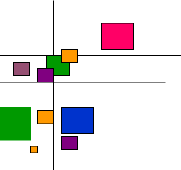
Le présent logiciel est inscrit au répertoire de l’agence pour la protection des
programmes, 119, Rue de Flandre - 75019 - PARIS.
Il est protégé en France par le code de la propriété intellectuelle, loi du 1.7.92,
et à l’étranger par les conventions internationales sur le droit d’auteur.
Il est interdit de reproduire, traduire, adapter, arranger, modifier le logiciel ainsi
que la documentation qui y est associée, même lorsque ces actes sont
nécessaires pour permettre l’utilisation, du logiciel, conformément à sa
destination. En application de l’article L.122-6-1 du code de la propriété
intellectuelle, l’auteur se réserve le droit de corriger les erreurs et de déterminer
les modalités particulières auxquelles seront soumis les actes visés ci-avant.
La reproduction du code du logiciel ou la traduction de la forme de ce code sont
interdites lorsqu’elles seront indispensables pour obtenir les informations
nécessaires à l’interopérabilité du logiciel avec d’autres logiciels, les
informations nécessaires étant accessibles à l’utilisateur auprès de l’auteur,
dans les conditions du catalogue de ce dernier.
Il est rappelé que la violation de l’un des droits de l’auteur de logiciel est un délit
de contrefaçon. Toute contrefaçon est sanctionnée en France par l’article L.
355-2 du code de la propriété intellectuelle et punie de deux ans
d’emprisonnement et de 150 000E d’amende.
Les conditions d’utilisation sont précisées dans la licence.
L’APP est mandatée par l’auteur pour faire sanctionner toutes copies et/ou
utilisations non autorisées.
YMAG SAS
© YMAG-SAS - Net Ypareo
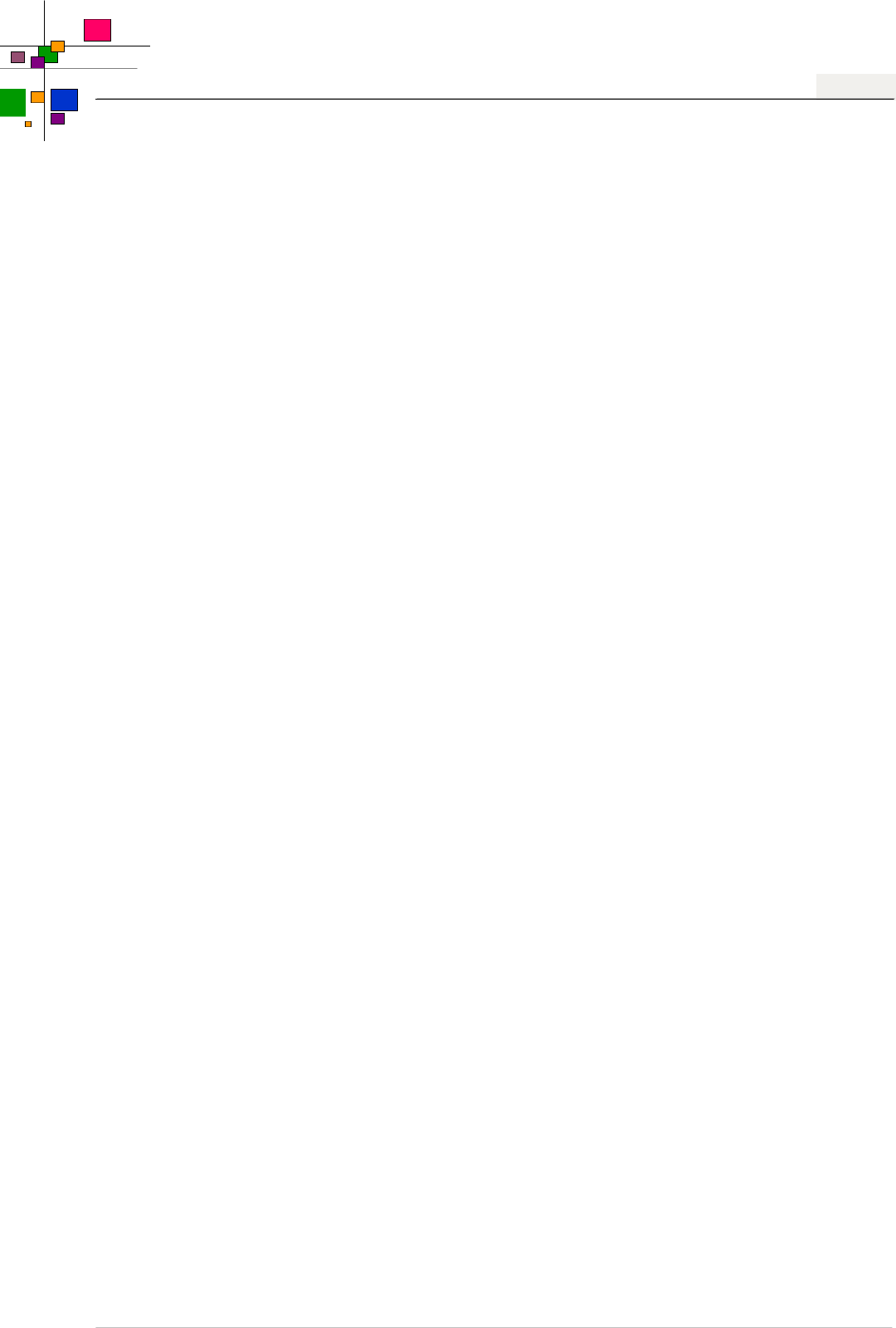
I
SOMMAIRE
© YMAG-SAS Guide de l'utilisateur NetPédagogie
Sommaire
Partie I Introduction 1
................................................................................................................................... 11Principe de fonctionnement
................................................................................................................................... 22Paramétrer la pédagogie
......................................................................................................................................................... 2Référentiel lié au cahier de textes
.................................................................................................................................................. 4Créer un module utilisé dans le cahier de textes
.................................................................................................................................................. 4Affecter les modules aux formations
.................................................................................................................................................. 5Créer des séquences cahier de textes
........................................................................................................................................... 10Liste des séquences cahier de textes
......................................................................................................................................................... 11Activité
.................................................................................................................................................. 12Créer un module utilisé dans la saisies des activités
.................................................................................................................................................. 12Affecter les modules aux formations
.................................................................................................................................................. 13Créer des séquences d'activités
........................................................................................................................................... 19Liste des séquences d'activités
......................................................................................................................................................... 20Affecter les séquences au module
......................................................................................................................................................... 22Liste des modules
.................................................................................................................................................. 23Définir et gérer les périodes
........................................................................................................................................... 24Créer les périodes
........................................................................................................................................... 27Répartir les activités par période
........................................................................................................................................... 29Dupliquer des périodes d'activités
......................................................................................................................................................... 30Mode cahier de texte/activité
................................................................................................................................... 333Saisie
......................................................................................................................................................... 33Saisie du cahier de texte
.................................................................................................................................................. 33Accès et saisie Cahier de texte
.................................................................................................................................................. 39Ajouter un document
.................................................................................................................................................. 40Personnalisation du cahier de texte
.................................................................................................................................................. 42Le Bilan cahier de textes
......................................................................................................................................................... 44Saisir l'activité
.................................................................................................................................................. 48Bilan d'activité
......................................................................................................................................................... 48Saisie des compétences
......................................................................................................................................................... 49Annexes
.................................................................................................................................................. 49Définir le mode d'évaluation des activités
Partie II Gérer des documents de liaison 52
................................................................................................................................... 521Documents de groupe
................................................................................................................................... 522Dépôt groupe
................................................................................................................................... 533Dépôt apprenant
................................................................................................................................... 534 Ressources à consulter
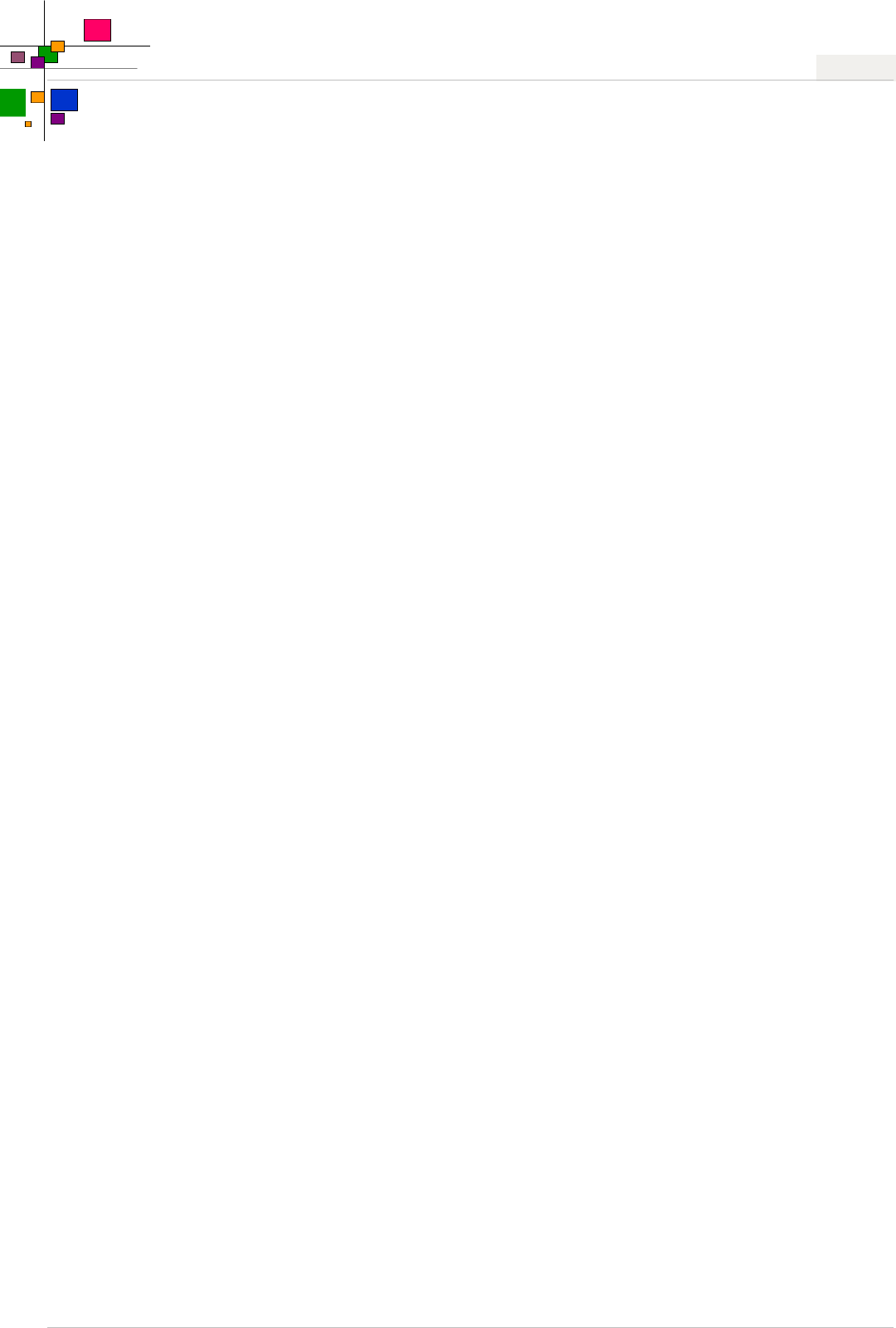
1Introduction
© YMAG-SAS Guide de l'utilisateur NetPédagogie
1Introduction
Le portail Net Pédagogie permet la saisie et la consultation des cahiers de textes et de la progression
pédagogique, au centre de formation et en entreprise.
Accessible par les formateurs, les apprenants et les entreprises, il nécessite d'être paramétré en
fonction des besoins.
Le portail Net Pédagogie permet également aux différents acteurs d'échanger des documents et des
observations..
1.1 Principe de fonctionnement
L’objectif de la nouvelle version YPAREO3.0 Net Pédagogie est de permettre la mise en place
progressive d’un suivi pédagogique des apprenants, inscrits en formation longue ou en formation
courte.
Dans cette nouvelle approche, on peut choisir d'opter pour une saisie simplifiée, permettant au
formateur la saisie du cahier de textes liée à chacune des séances. Ne nécessitant pas de
paramétrage, cette fonction offre la possibilité d'organiser également le travail à venir.
Une saisie du cahier de textes peut être accompagnée d'un référentiel (saisie au préalable). On parle
de plan de progression pédagogique. Le formateur peut alors y faire référence, lui permettant de
réaliser sur chacune des séances le suivi des éléments abordés ou terminés.
Cette saisie s'effectue par groupe, mais peut également être personnalisée pour un ou plusieurs
apprenants.
Ce mode est appelé : Cahier de textes.
La saisie des activités traitées en entreprise peut en parallèle être mise à disposition de l'entreprise, lui
permettant d'évaluer l'apprenant sur différents critères définis. Ces activités, réparties sur toute l'année
ou sur des périodes définies, pourront également être évaluées par les formateurs et les apprenants,
et être précédées de commentaires visibles par les 3 acteurs.
Ce mode est appelé : Activités.
Une autre possibilité permet de rendre accessible le même plan de progression, au formateur et à
l'entreprise. Ainsi, le formateur peut saisir sur chaque séance ce qu'il a abordé en se basant sur une
liste d'activités, ces mêmes activités étant en parallèle évaluées par l'entreprise.
On a donc une transversalité des éléments abordés durant la progression pédagogique suivie au
centre et les évaluations réalisées en entreprise. Ce mode est utilisé notamment pour les matières
professionnelles.
Ce mode est appelé : cahier de textes et d'activités, la progression pédagogique devenant alors
commune.
De nombreuses autres possibilités, offertes par la souplesse du module, permettent de combiner les
différents modes, plans et référentiels.
Nécessitant une ou deux journées de formation, une analyse est d'abord réalisée avec votre formateur
afin qu'il vous oriente sur la meilleure méthode correspondante à vos besoins.
Ce guide présente les trois modes de fonctionnement principaux.
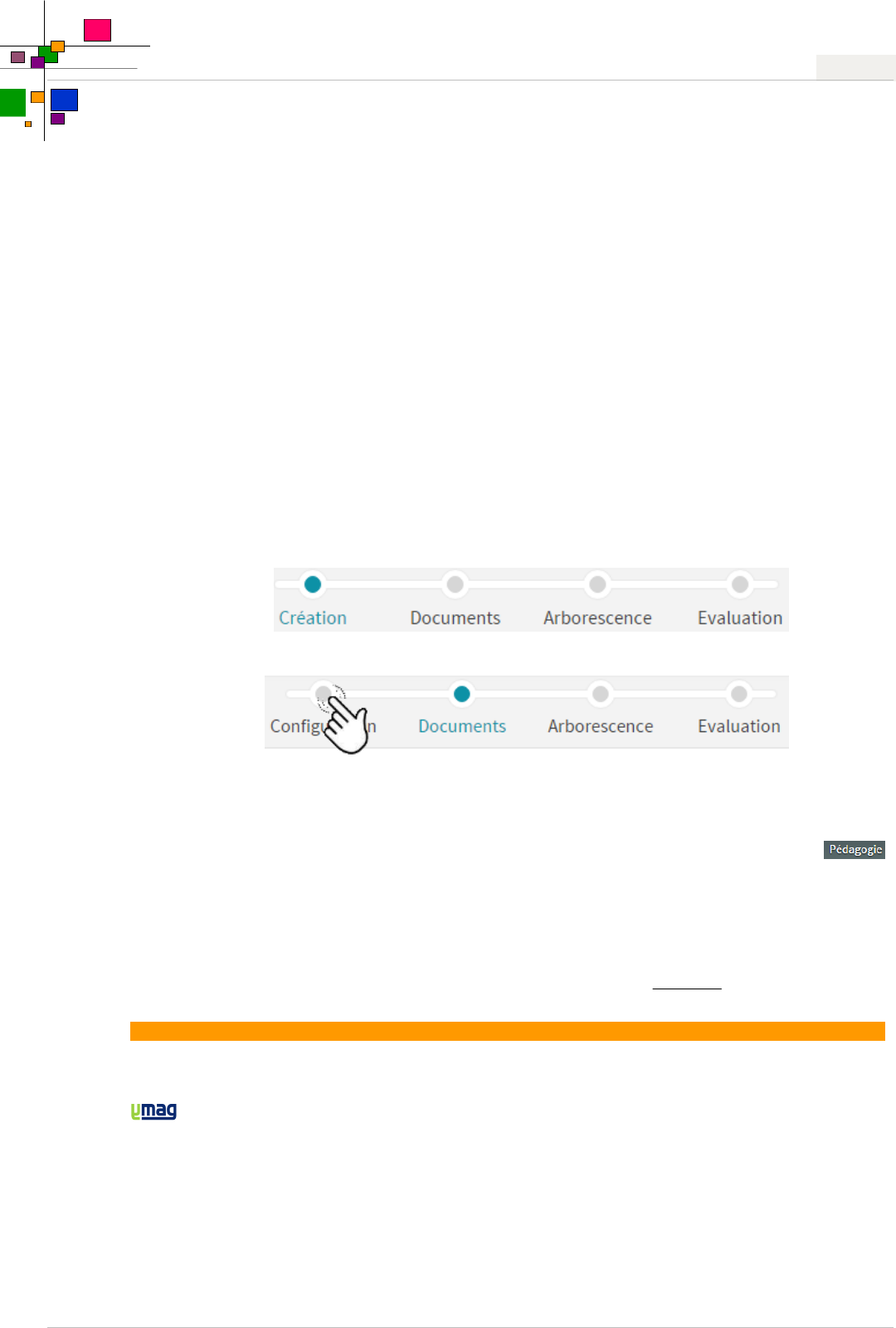
2Introduction
© YMAG-SAS Guide de l'utilisateur NetPédagogie
1.2 Paramétrer la pédagogie
Le paramétrage de la pédagogie s'effectue dans le portail "Personnel" Net-Ypareo.
L'ensemble de ce paramétrage n'est disponible qu'aux utilisateurs du portail pour lesquels on a donné
les droits d'accès. L'accès aux droits se siture dans le menu [Outils/Gestion des utilisateurs du portail/
Onglet personnel].
Le paramétrage permet de définir :
·Les séquences.
·Les modules.
·L'affectation des modules aux formations.
·L'affectation des modules d'activités aux groupes.
Pour suivre le paramétrage requis, un bandeau de ce type apparait dès que vous êtes en mode
création.
Il représente les différentes étapes de création, symbolisées par des items.
Vous pouvez retourner à n'importe quelle étape souhaitée cliquant sur l'item correspondant.
1.2.1 Référentiel lié au cahier de textes
Menu
Un ensemble de référentiel (ou progression pédagogique) peut être lié à la formation, afin d'être
proposé aux formateurs lors de la saisie du cahier de textes.
Il peut alors y faire référence en sélectionnant parmi les éléments saisis dans le référentiel de sa
matière.
Tous les référentiels d'une formation sont regroupés. On parle alors de modules.
Modules Cahier de textes
Ce module est affecté à une (ou plusieurs) formation(s) et regroupe l'ensemble des progressions
pédagogiques dispensées au centre de formation.
préconise de créer un module par année de formation.
Exemple : pour une formation de BTS, la progression pédagogique est liée à 2 modules :
·Module BTS MI 1ère année, comprenant tous les référentiels (ou progressions pédagogiques) des
matières de 1ère année.
·Module BTS MI 2e année, comprenant tous les référentiels (ou progressions pédagogiques) des
matières de 2e année.
Il est tout à fait possible de créer plusieurs séquences détaillées, qui pourront être utilisées
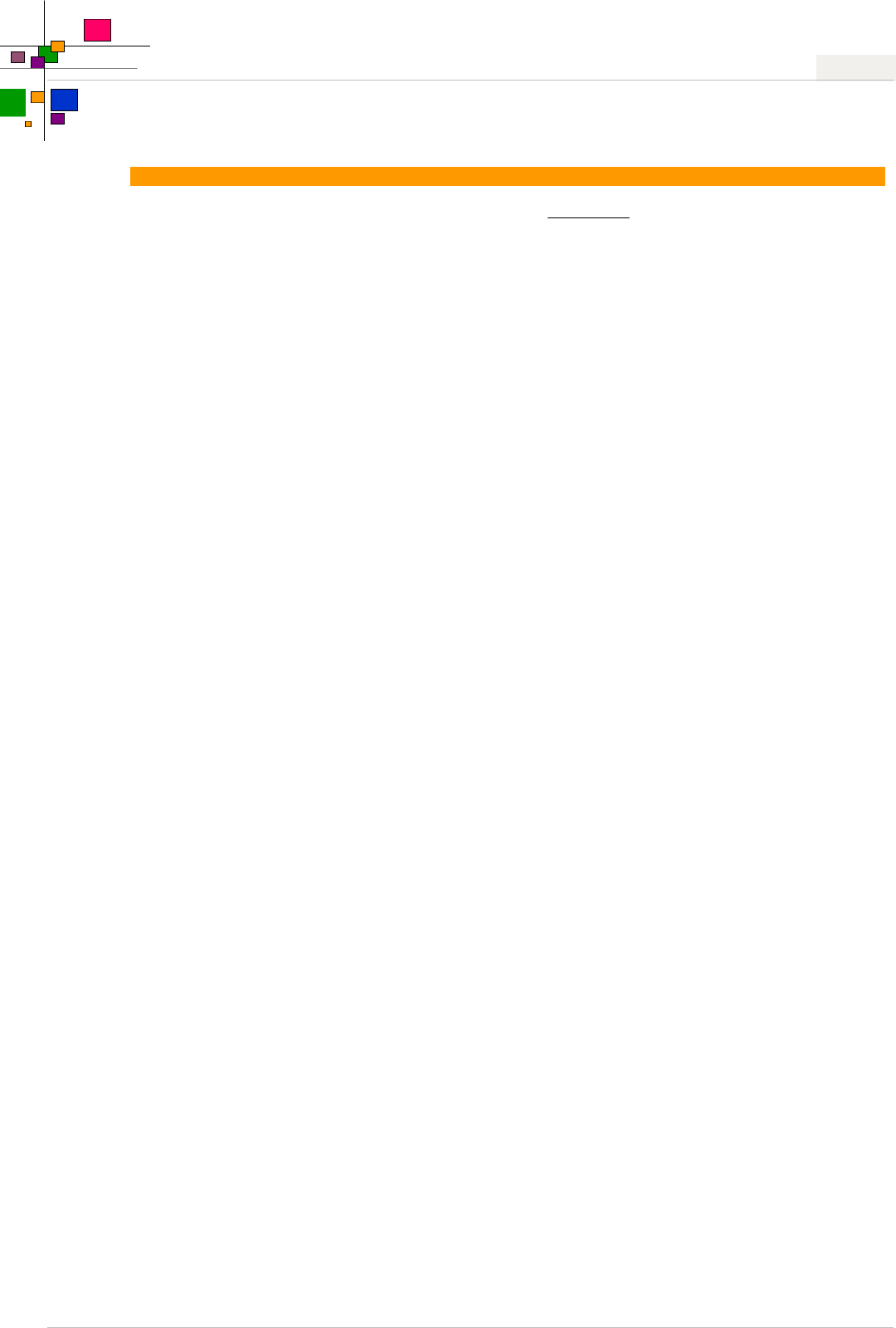
3Introduction
© YMAG-SAS Guide de l'utilisateur NetPédagogie
indépendamment sur différents modules liés à des formations différentes.
Séquences Cahier de textes
Un référentiel est lié à une matière. On parle alors d'une séquence. On créé autant de séquences que
de référentiels à créer (ou progressions pédagogiques).
Il est tout à fait possible de créer plusieurs séquences détaillées, qui pourront être utilisées
indépendamment sur différents modules liés à des formations
différentes.
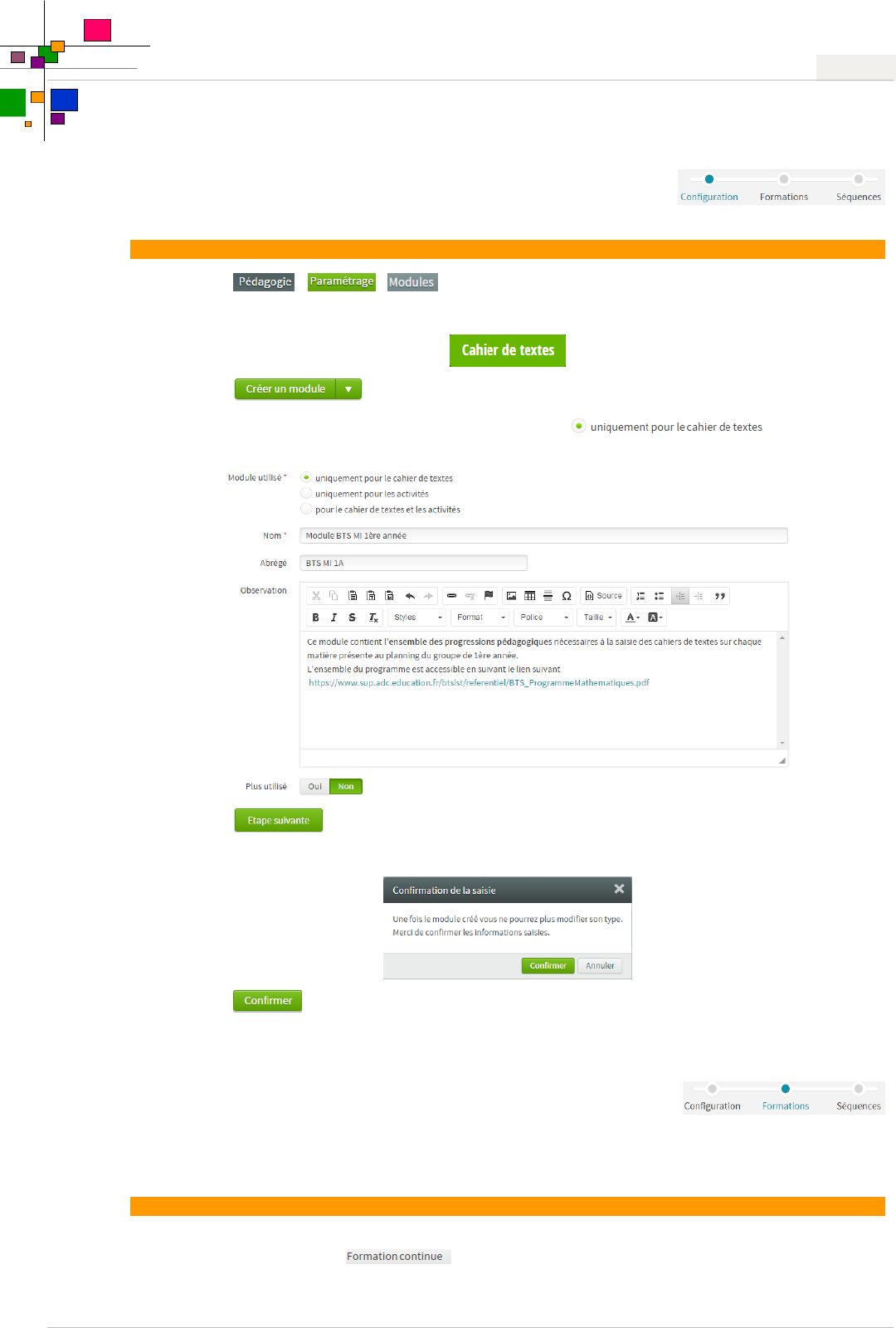
4Introduction
© YMAG-SAS Guide de l'utilisateur NetPédagogie
1.2.1.1 Créer un module utilisé dans le cahier de textes
Pour créer un module utilisé lors de la saisie du cahier de textes
·Cliquez sur / /
La liste des modules déjà créés apparait. Le mode cahier de textes est choisi par défaut.
·Cliquez sur pour afficher l'écran de saisie.
Pour une utilisation dédiée au cahier de textes, choisissez puis renseigner
le nom, l'abrégé. Une description du module peut également être saisie.
·Cliquez sur pour accéder à l'affectation des formations au module créé.
Le message suivant vous informe que le module créé ne pourra plus changer de type.
·Cliquez sur
1.2.1.2 Affecter les modules aux formations
Ce menu permet de rattacher le module à une formation. Un même module peut être affecté à
différentes formations.
Pour affecter un module à une formation
L'ensemble des formations longues est affiché à l'écran (à droite). Les formations continues peuvent
être affichées en cliquant sur .
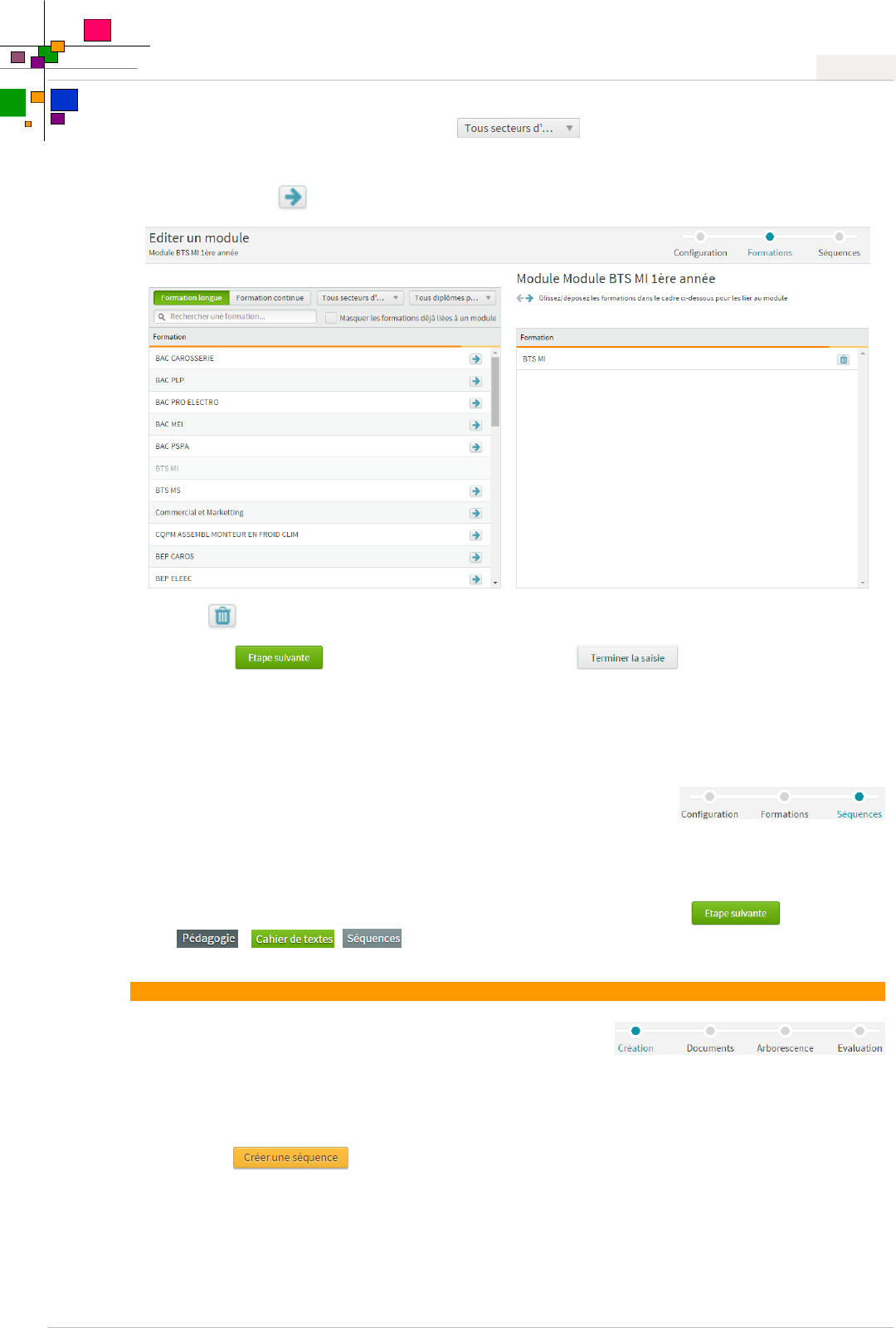
5Introduction
© YMAG-SAS Guide de l'utilisateur NetPédagogie
·Cliquez sur les différents boutons tels que pour filtrer les formations.
Une zone vous permet de rechercher vos formations ou de masquer celles déjà liées à un module.
·Utilisez le bouton ou glissez/déposez la ou les formations pour l'affecter au module.
Le bouton vous permet de supprimer l'affectation.
·Cliquez sur pour créer des séquences ou sur pour retourner à la liste des
modules existants.
1.2.1.3 Créer des séquences cahier de textes
Une saisie du cahier de textes peut être accompagnée d'un référentiel (saisie au préalable). On parle
aussi de plan de progression pédagogique. Le formateur peut alors y faire référence , lui permettant
de réaliser sur chacune des séances le suivi des éléments abordés ou terminés.
Cette fonction est accessible après la création du module en cliquant sur , ou depuis le
menu / /
Pour créer une séquence utilisée lors de la saisie du cahier de textes
La liste des séquences existantes s'affiche, elle est filtrée, par défaut, par rapport aux matières du
formateur.
Pour créer une séquence,
·Cliquez sur
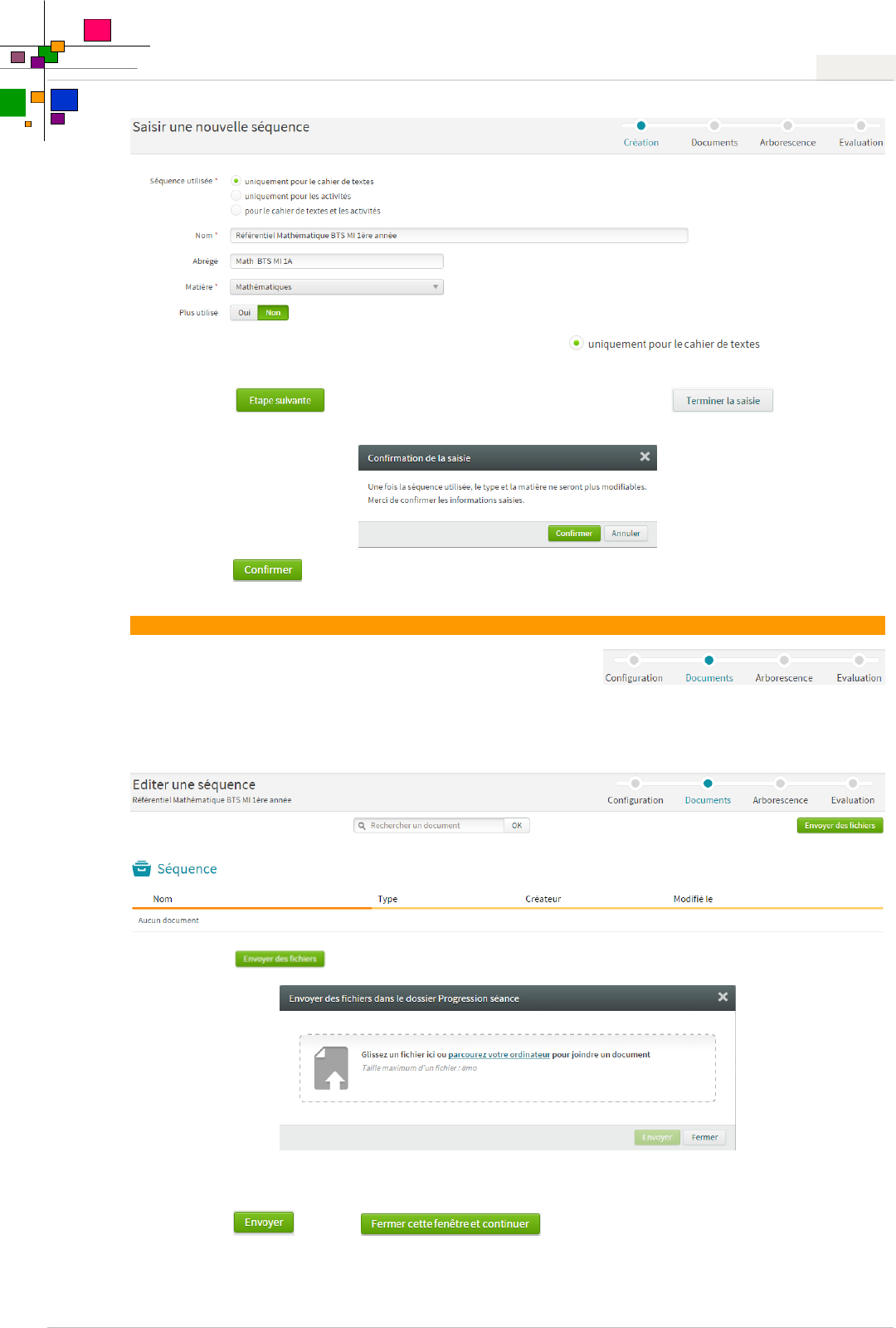
6Introduction
© YMAG-SAS Guide de l'utilisateur NetPédagogie
Pour une utilisation dédiée au cahier de textes, choisissez puis renseignez
le nom, l'abrégé et la matière à laquelle sera rattachée la séquence.
·Cliquez sur pour saisir le contenu de la séquence, ou sur pour retourner
à la liste des séquences existantes.
·Cliquez sur
Rattacher des documents à la séquence
Des documents liés à la séquence peuvent être mis à la disposition du formateur, et rattachés ensuite
à la saisie du cahier de textes de l'apprenant.
La liste des documents déjà rattachés à la séquence apparaît.
·Cliquez sur
·Glissez/déposez ou parcourez les dossiers de votre poste de travail pour choisir le ou les documents
à lier à votre séquence.
·Cliquez sur puis sur
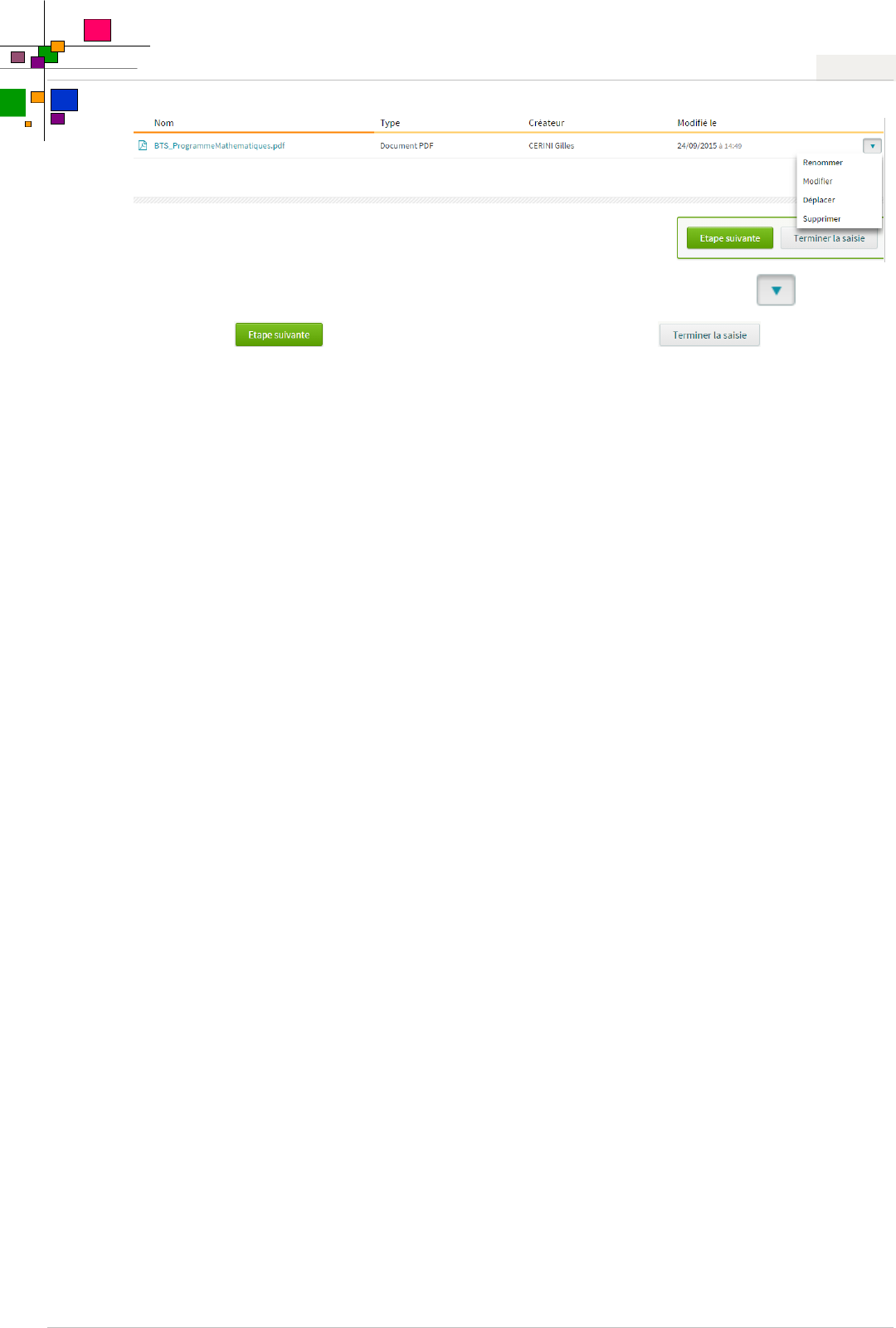
7Introduction
© YMAG-SAS Guide de l'utilisateur NetPédagogie
Le document peut être renommé, modifié, déplacé ou supprimé en utilisant le bouton .
·Cliquez sur pour créer le contenu de la séquence ou sur pour retourner à
la liste des séquences existantes.
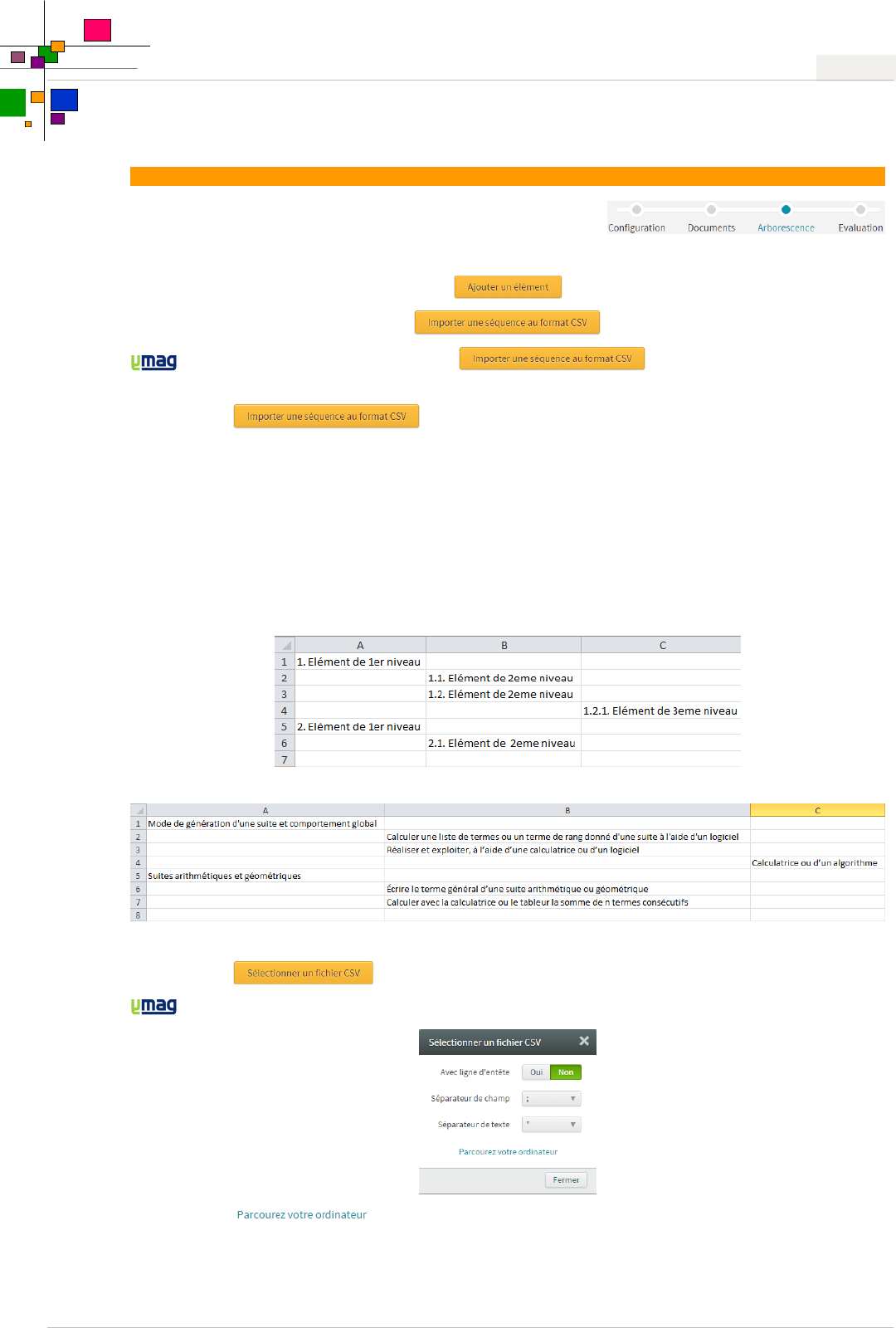
8Introduction
© YMAG-SAS Guide de l'utilisateur NetPédagogie
Création du contenu de la progression pédagogique
La fenêtre suivante vous propose deux solutions pour créer le contenu de votre séquence.
préconise d'utiliser la fonctionnalité pour éviter une saisie longue,
l'ajout d'élément restant possible dans une séquence déjà créée.
·Cliquez sur
La 1ère des 3 étapes pour l'import de séquence consiste à sélectionner un fichier au format CSV (point
virgule) déjà créé.
Il doit être créé depuis un tableur, et être défini de la manière suivante :
- Une ligne par élément.
- Colonne 1 et suivantes : le libellé des éléments (maximum 150 caractères)
- Pour représenter un élément de niveau inférieur, il faut décaler le libellé d'une colonne vers la droite.
Exemple théorique
Exemple Pratique
·Cliquez sur pour sélectionner le fichier.
préconise de respecter et de ne pas modifier les paramètres attendus.
·Cliquez sur et sélectionnez le fichier.
Une fenêtre résume l'import souhaité les éventuelles erreurs.
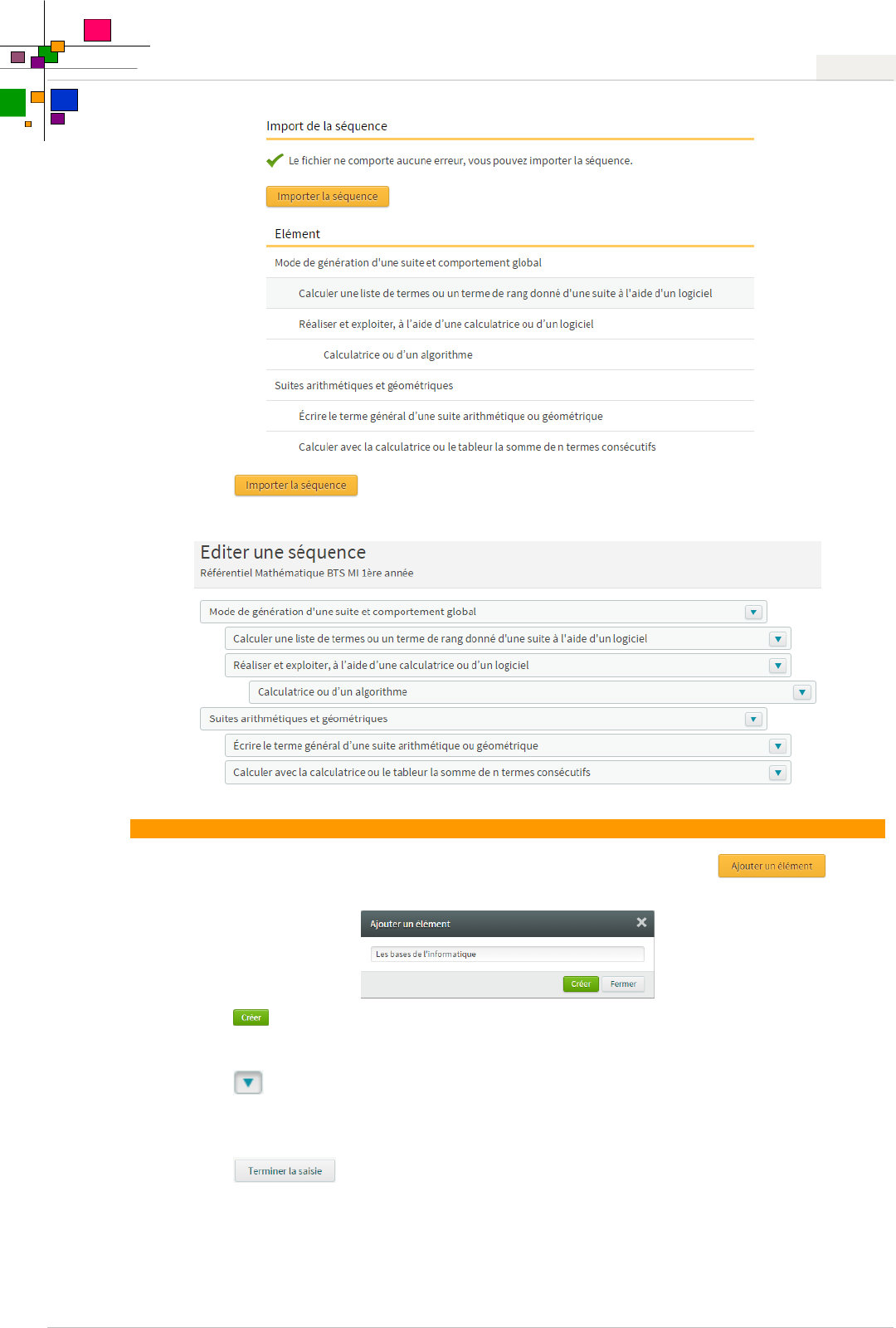
9Introduction
© YMAG-SAS Guide de l'utilisateur NetPédagogie
·Cliquez sur
La séquence est alors entièrement importée.
Ajouter un élément
L'ajout d'un élément dans une séquence pédagogique se fait à partir du bouton lorsque
la séquence est vide.
·Cliquez sur pour créer l'élément.
Pour continuer à alimenter la séquence créée ou alimenter une séquence existante.
·Cliquez sur
Un menu vous permet de créer un élément enfant (sous niveau) ou de même niveau. Il vous permet
également de modifier ou de supprimer un élément existant
·Cliquez sur pour retourner à la liste des séquences existantes.
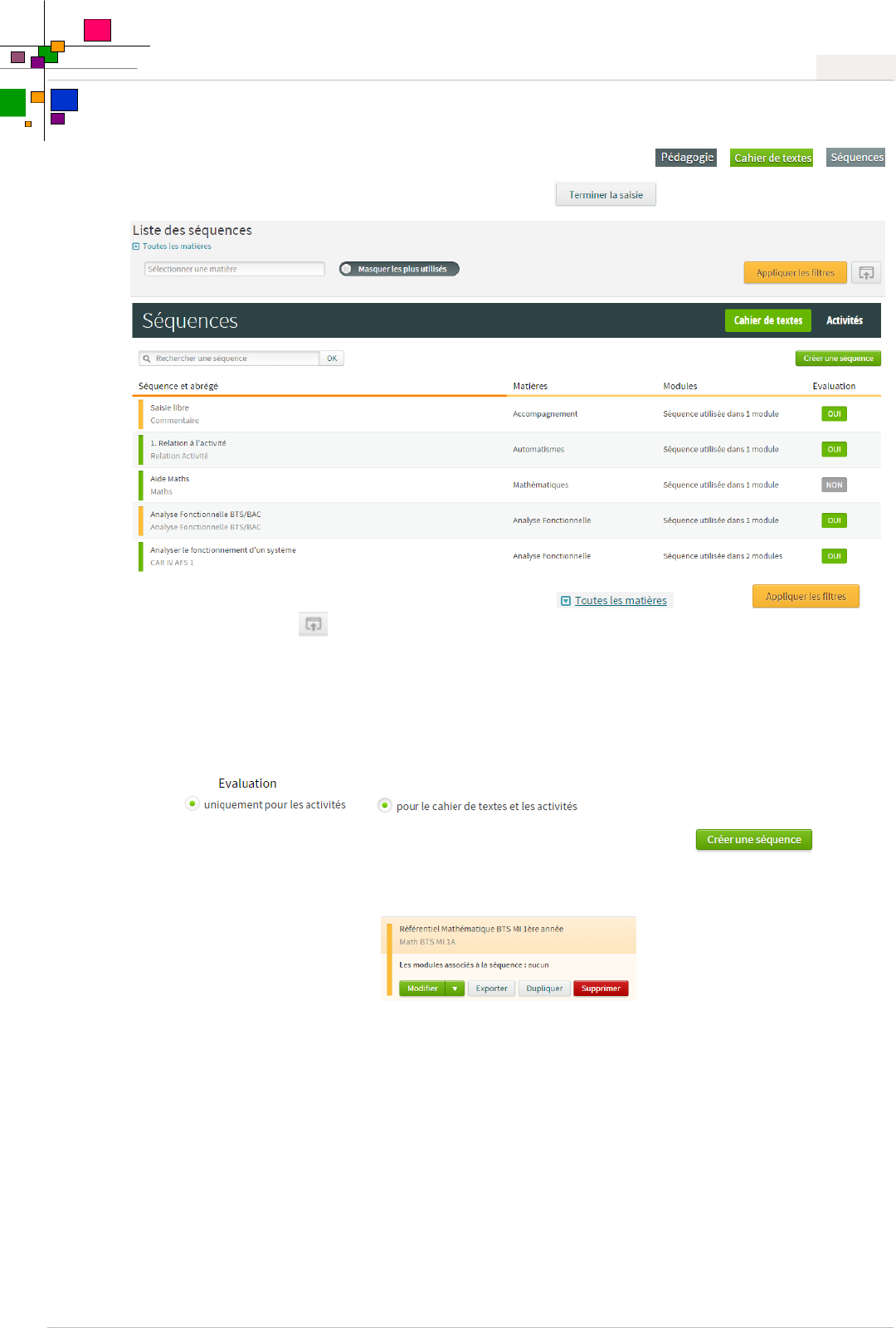
10Introduction
© YMAG-SAS Guide de l'utilisateur NetPédagogie
1.2.1.3.1 Liste des séquences cahier de textes
Menu
/ /
La liste des séquences s'affiche dès que vous cliquez sur .
La zone de recherche peut être activée en cliquant sur , puis sur , et
fermée avec le bouton .
La couleur juxtaposée à coté du nom de la séquence permet de connaitre le type de séquence créé
(cahier de textes ou cahier de textes/activité).
La matière est affichée tout comme l'utilisation ou non de la séquence dans un ou plusieurs modules.
En effet, dans le cas d'un référentiel (ex : Mathématiques), commun à toutes les formations de BTS, il
est possible de rattacher la même séquence à plusieurs modules distincts.
La colonne permet de savoir si la séquence est évaluable. Seules les séquences créées sous
le type ou sont concernées.
La création d'une séquence peut directement être réalisée à partir du bouton .
·Cliquez sur la séquence existante pour afficher les options de modification, d'export, du duplication
ou de suppression.
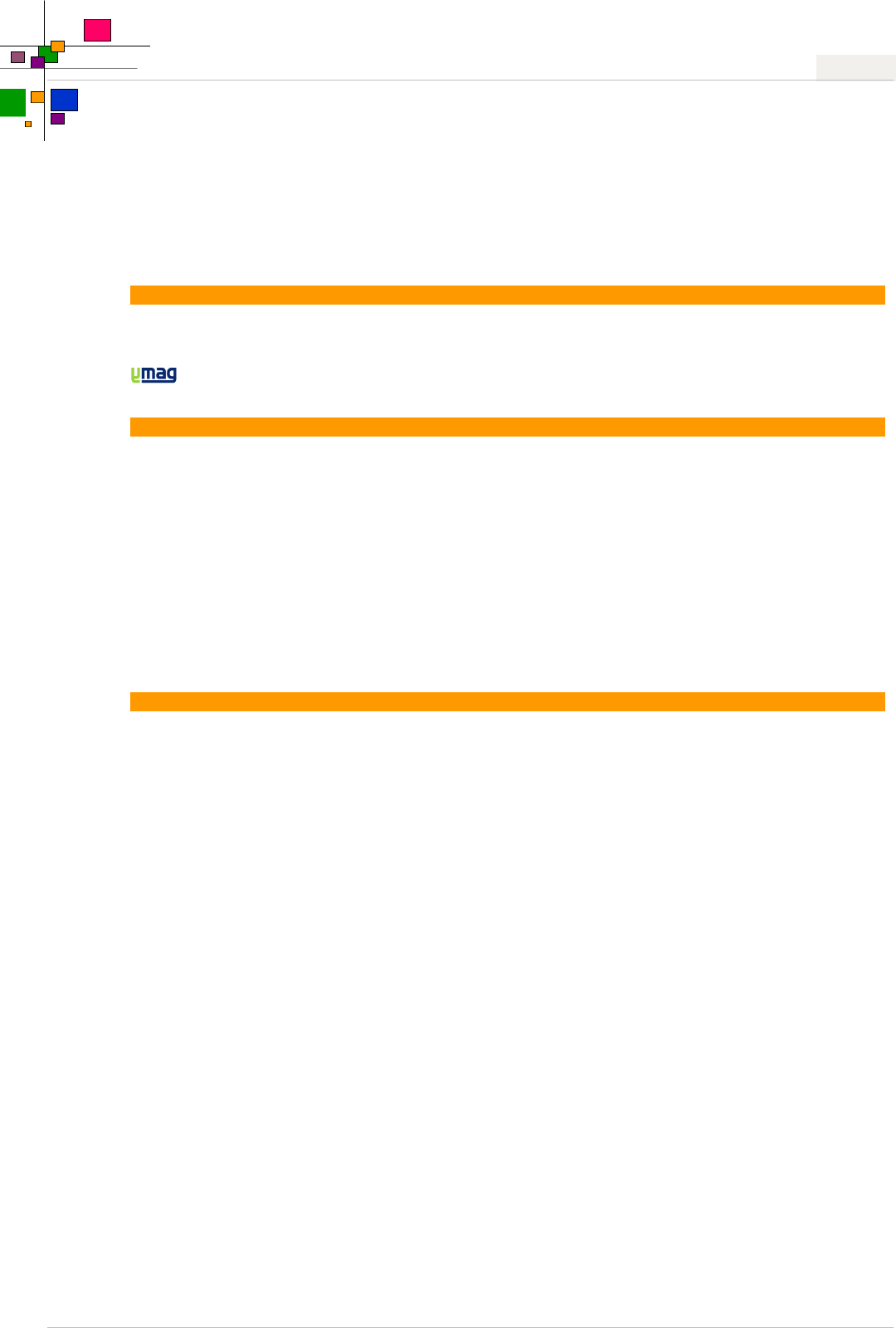
11Introduction
© YMAG-SAS Guide de l'utilisateur NetPédagogie
1.2.2 Activité
Une liste des activités traitées en entreprise peut être proposée et mise à disposition de l'entreprise, lui
permettant d'évaluer l'apprenant sur différents critères définis. Ces activités, réparties sur toute l'année
ou sur des périodes définies, peuvent également être évaluées par les formateurs et les apprenants, et
être précédées de commentaires visibles par les 3 acteurs.
Modules d'activités
La conception d'un plan d'activité est similaire à celle des séquences du cahier de textes. Un module
est spécialement créé pour le plan d'activité.
préconise de créer un module par formation, pour maintenir une souplesse de saisie.
Séquences d'activités
Il est tout à fait possible de créer plusieurs séquences d'activités détaillées, qui peuvent être utilisées
indépendamment sur différents modules liés à des formations différentes.
Une même séquence d'activité peut être très généraliste dans son contenu, et ainsi être affectée à
plusieurs modules et formations.
Elle peut également être dédiée à un diplôme.
Elle peut aussi être très détaillée pour un domaine d'activité particulier (ex. : domaine informatique).
Elle peut être aussi alors utilisée par plusieurs formations.
Ces activités sont évaluables, en fonction de critères définis et peuvent être différents d'un élément à
l'autre.
Gestion des périodes d'activité
Le contenu d'une séquence d'activité nécessite d'être répartie sur une ou plusieurs périodes. Cela
permet par exemple à l'entreprise d'évaluer uniquement des activités ayant été abordées
précédemment au centre de formation, ou d'établir une progression cohérente avec le diplôme
préparé.
Il est également possible de répartir la même activité sur plusieurs périodes, permettant alors
d'analyser l'évolution des évaluations saisies.
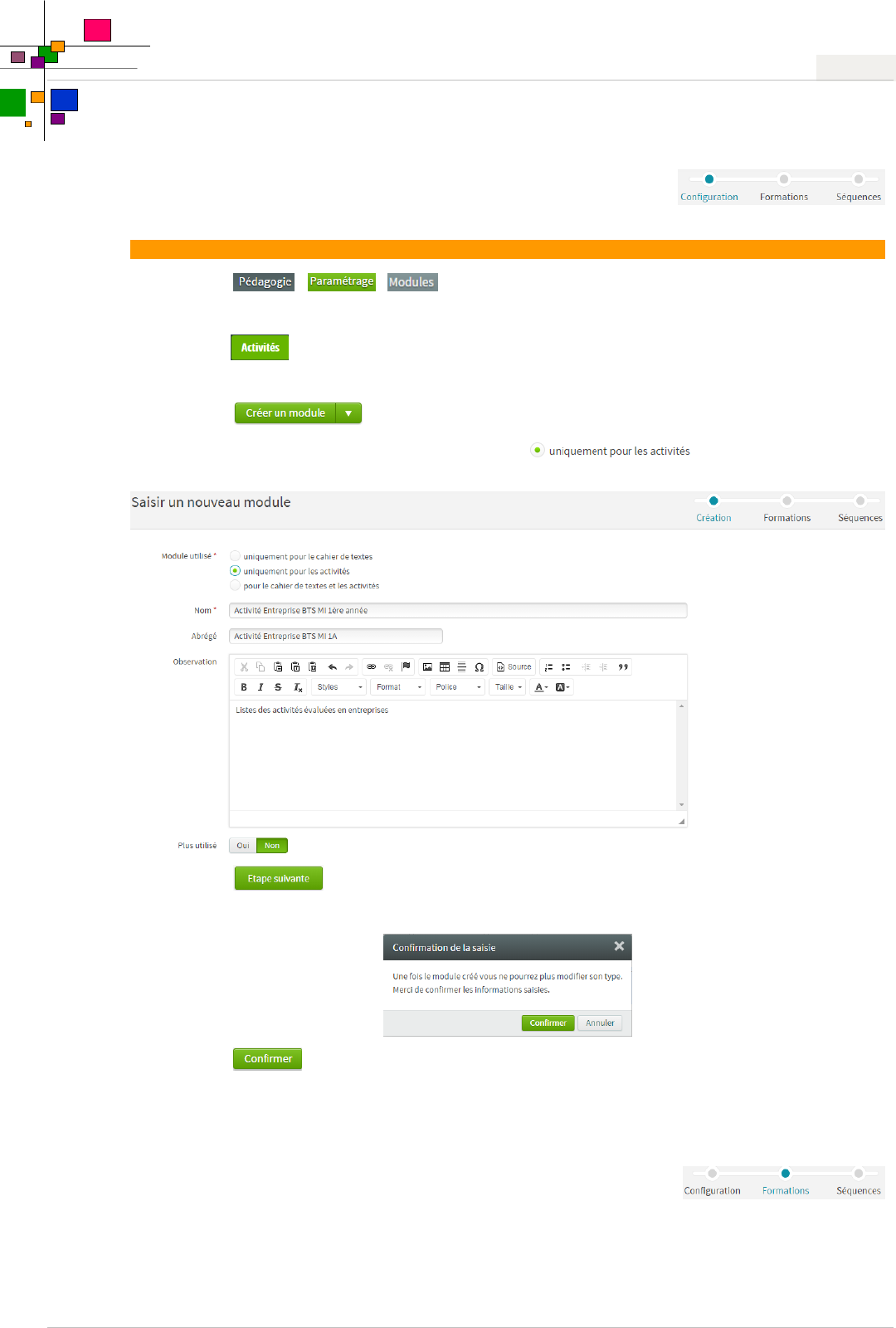
12Introduction
© YMAG-SAS Guide de l'utilisateur NetPédagogie
1.2.2.1 Créer un module utilisé dans la saisies des activités
Pour créer un module utilisé lors de la saisie du cahier de textes
·Cliquez sur / /
La liste des modules déjà créés apparait. Le mode cahier de textes est choisi par défaut.
·Choisissez
·Cliquez sur pour faire afficher l'écran de saisie.
Pour une utilisation dédiée aux activités, choisissez puis renseignez le nom,
l'abrégé. Une description du module peut également être saisie.
·Cliquez sur pour accéder à l'affectation des formations au module.
Le message suivant vous informe que le module créé ne pourra plus changer de type.
·Cliquez sur
1.2.2.2 Affecter les modules aux formations
Ce menu permet de rattacher le module à une formation. Un même module peut être affecté à
différentes formations.
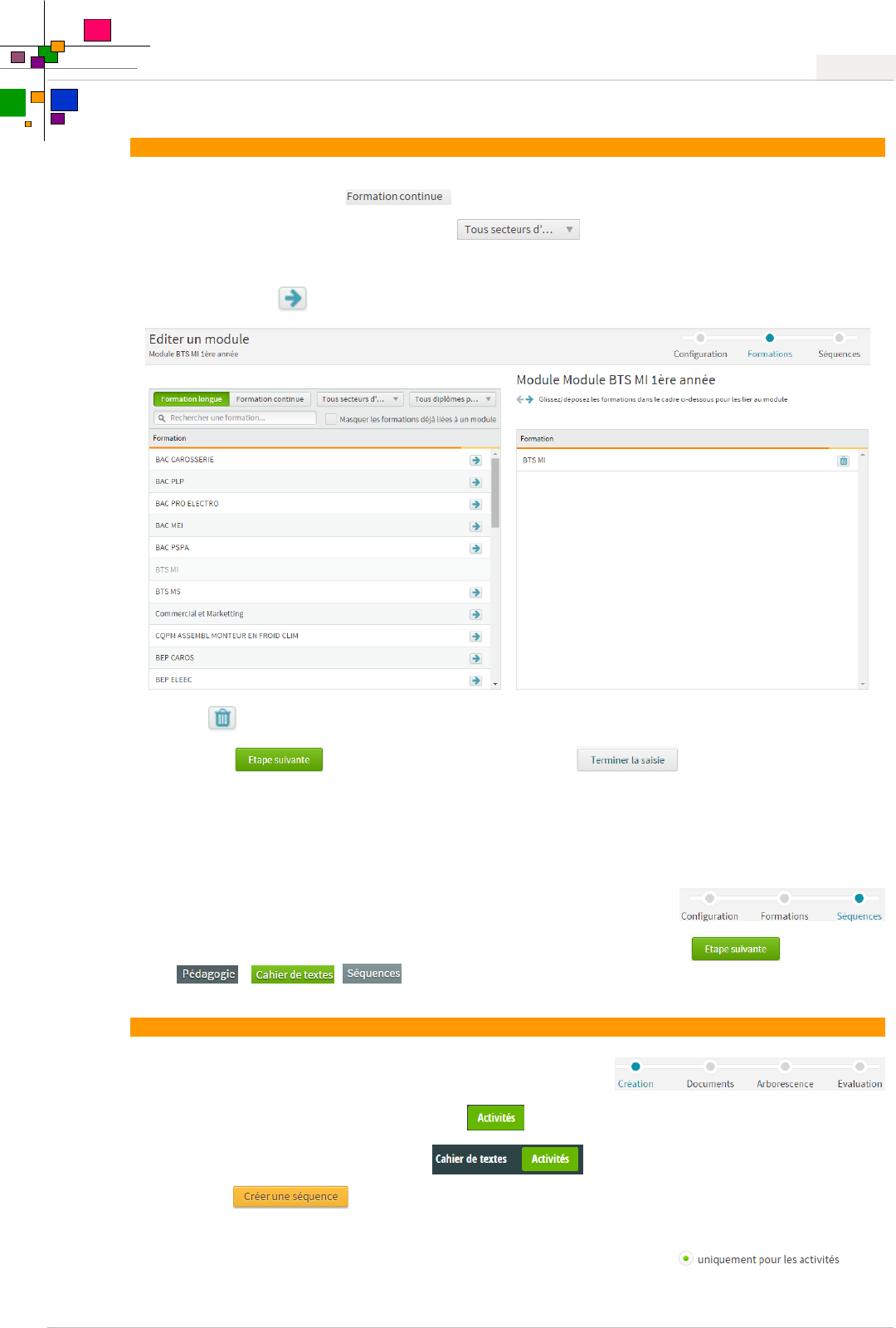
13Introduction
© YMAG-SAS Guide de l'utilisateur NetPédagogie
Pour affecter un module à une formation
L'ensemble des formations longues est affiché à l'écran (à droite). Les formations continues peuvent
être affichées en cliquant sur .
·Cliquez sur les différents boutons tels que pour filtrer les formations.
Une zone vous permet de rechercher vos formations ou de masquer celles déjà liées à un module.
·Utilisez le bouton ou glissez/déposez la ou les formations pour l'affecter au module.
Le bouton vous permet de supprimer l'affectation.
·Cliquez sur pour créer des séquences ou sur pour retourner à la liste des
modules existants.
1.2.2.3 Créer des séquences d'activités
Cette fonction est accessible après la création du module en cliquant sur , ou depuis le
menu / /
Pour créer une séquence d'activité
·Assurez-vous d'être positionné sur la partie
·Cliquez sur
Pour une utilisation dédiée aux activités en entreprise, choisissez puis
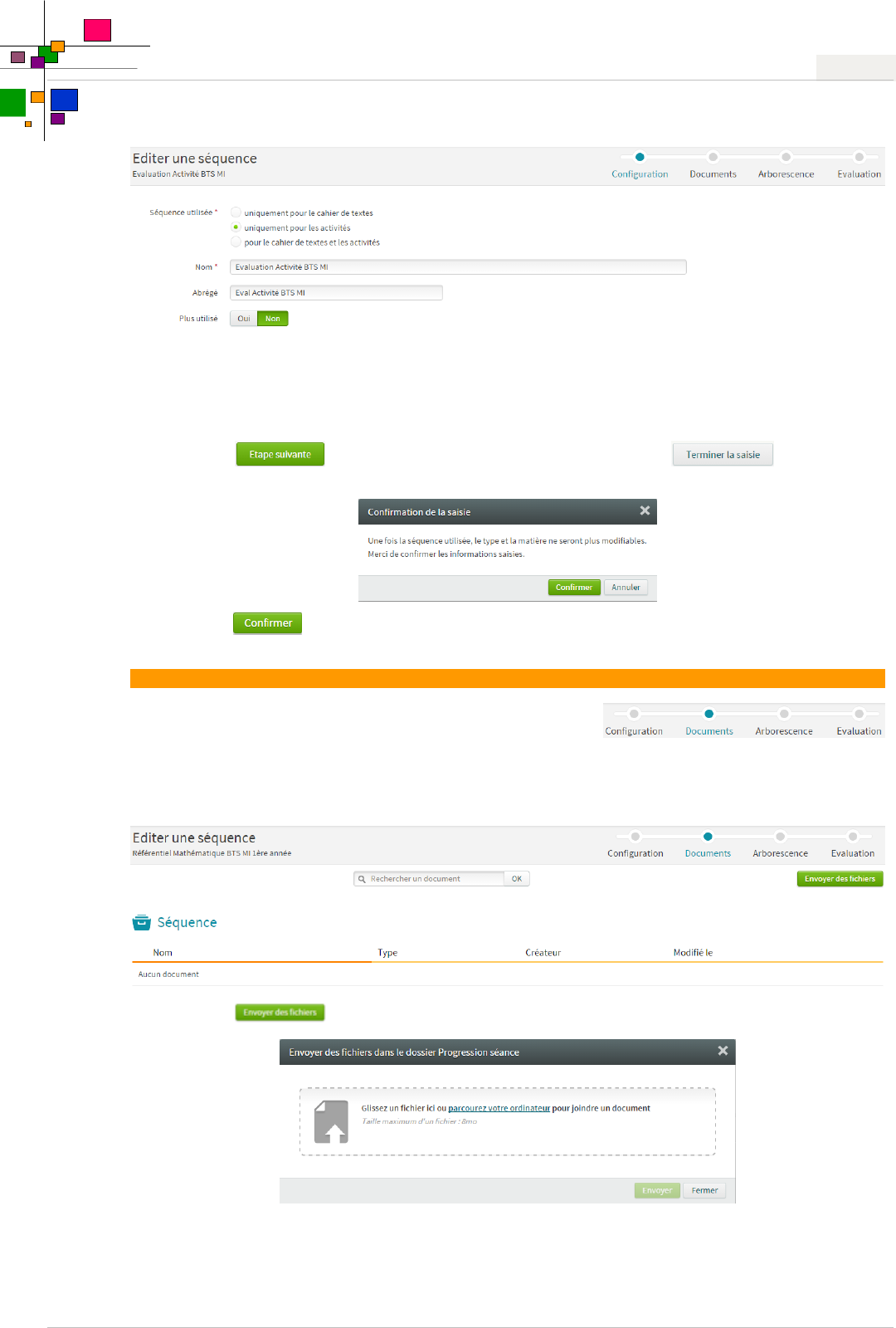
14Introduction
© YMAG-SAS Guide de l'utilisateur NetPédagogie
renseignez le nom et l'abrégé.
Une même séquence d'activité peut être très généraliste dans son contenu, et ainsi être affectée à
plusieurs modules et formations.
Elle peut également être dédiée à un diplôme, ou être très détaillée pour un domaine d'activité
particulier (ex. : domaine informatique), qui peut également être utilisé pour plusieurs formations.
·Cliquez sur pour saisir le contenu de la séquence, ou sur pour retourner
à la liste des séquences existantes.
·Cliquez sur
Rattacher des documents à la séquence
Des documents liés à la séquence peuvent être mis à la disposition de l'entreprise pour information,
permettant de décrire le contenu des activités ou les attentes du centre de formation.
La liste des documents déjà rattachés à la séquence apparaît.
·Cliquez sur
·Glissez/déposez ou parcourez les dossiers de votre poste de travail pour choisir le ou les documents
à lier à votre séquence.
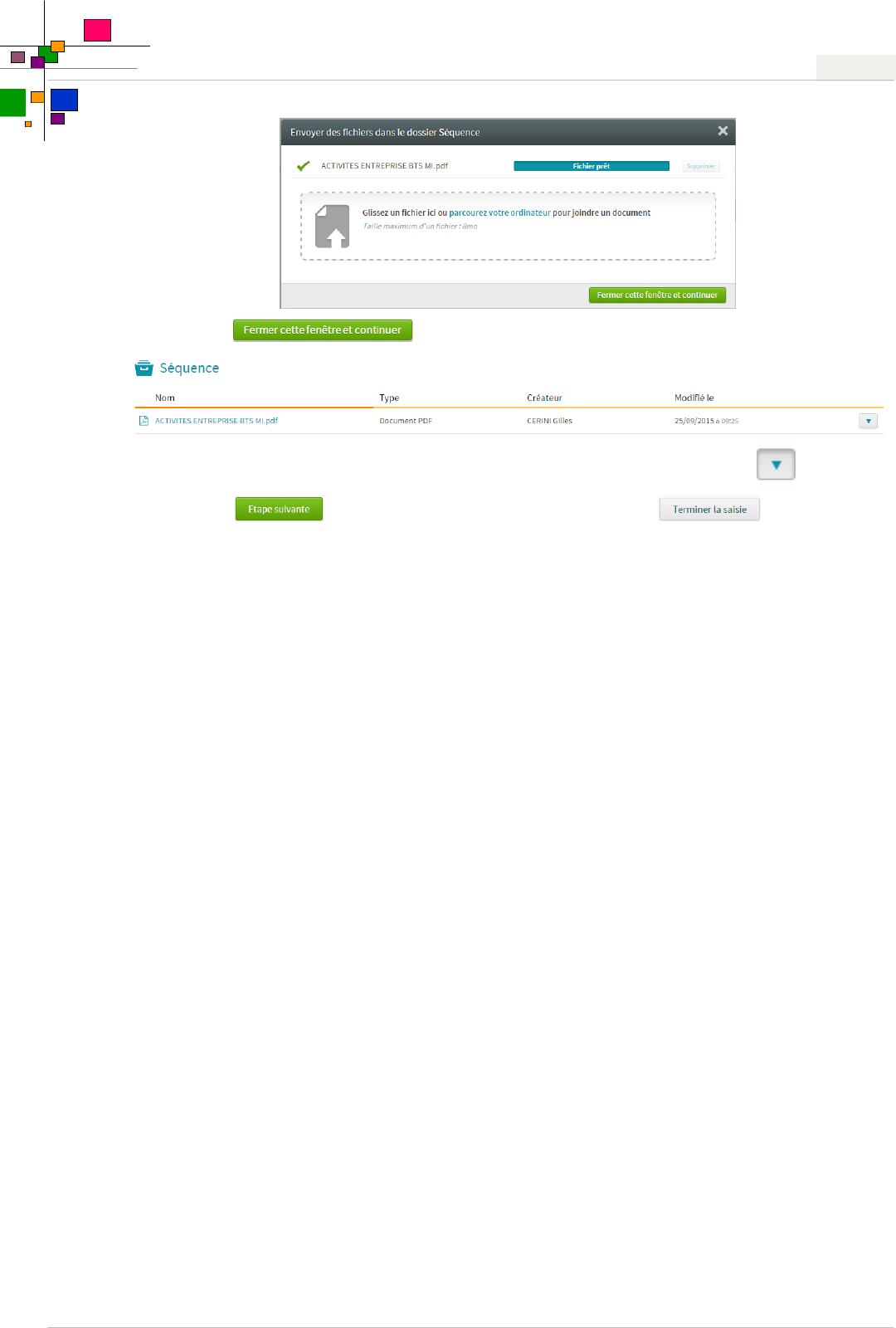
15Introduction
© YMAG-SAS Guide de l'utilisateur NetPédagogie
·Cliquez sur
Le document peut être renommé, modifié, déplacé ou supprimé en utilisant le bouton .
·Cliquez sur pour créer le contenu de la séquence ou sur pour retourner à
la liste des séquences existantes.
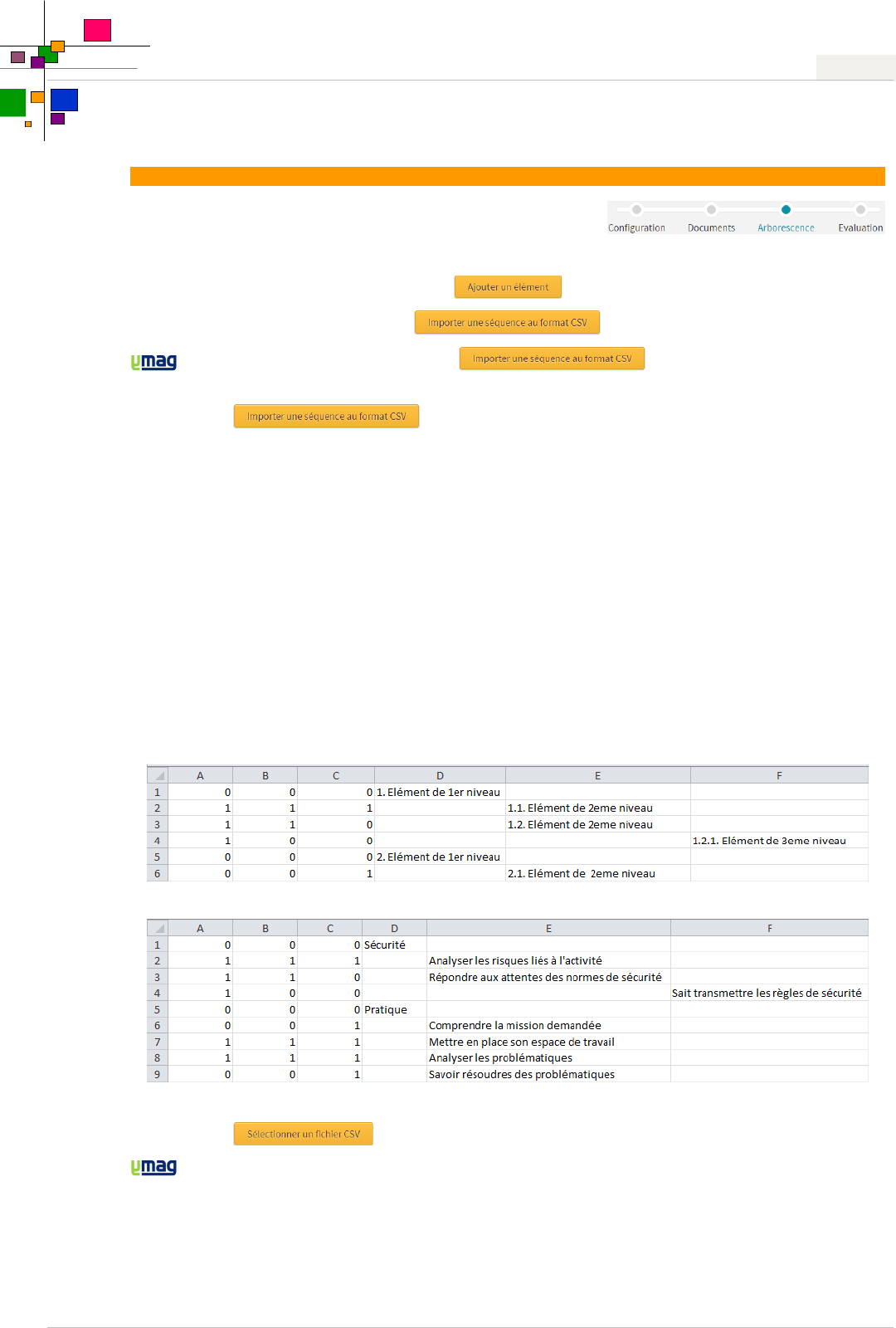
16Introduction
© YMAG-SAS Guide de l'utilisateur NetPédagogie
Création du contenu de la progression pédagogique
La fenêtre suivante vous propose deux solutions pour créer le contenu de votre séquence.
préconise d'utiliser la fonctionnalité pour éviter une saisie longue,
l'ajout d'élément étant possible dans une séquence déjà créé.
·Cliquez sur
La 1ère des 3 étapes pour l'import de séquence consiste à sélectionner un fichier au format CSV (point
virgule) déjà créé.
Il doit être créé depuis un tableur, et être défini de la manière suivante :
·une ligne par élément.
·colonne 1 : est-ce que l'apprenant peut évaluer ? 1 pour oui, 0 pour non.
·colonne 2 : est-ce que l'entreprise peut évaluer ? 1 pour oui, 0 pour non.
·colonne 3 : est-ce que le formateur peut évaluer ? 1 pour oui, 0 pour non.
·colonne 4 et suivantes : le libellé des éléments (maximum 150 caractères).
·pour représenter un élément de niveau inférieur il faut décaler le libellé d'une colonne vers la droite.
Exemple :
Exemple théorique
Exemple Pratique
·Cliquez sur pour sélectionner le fichier.
préconise de respecter et de ne pas modifier les paramètres attendus.
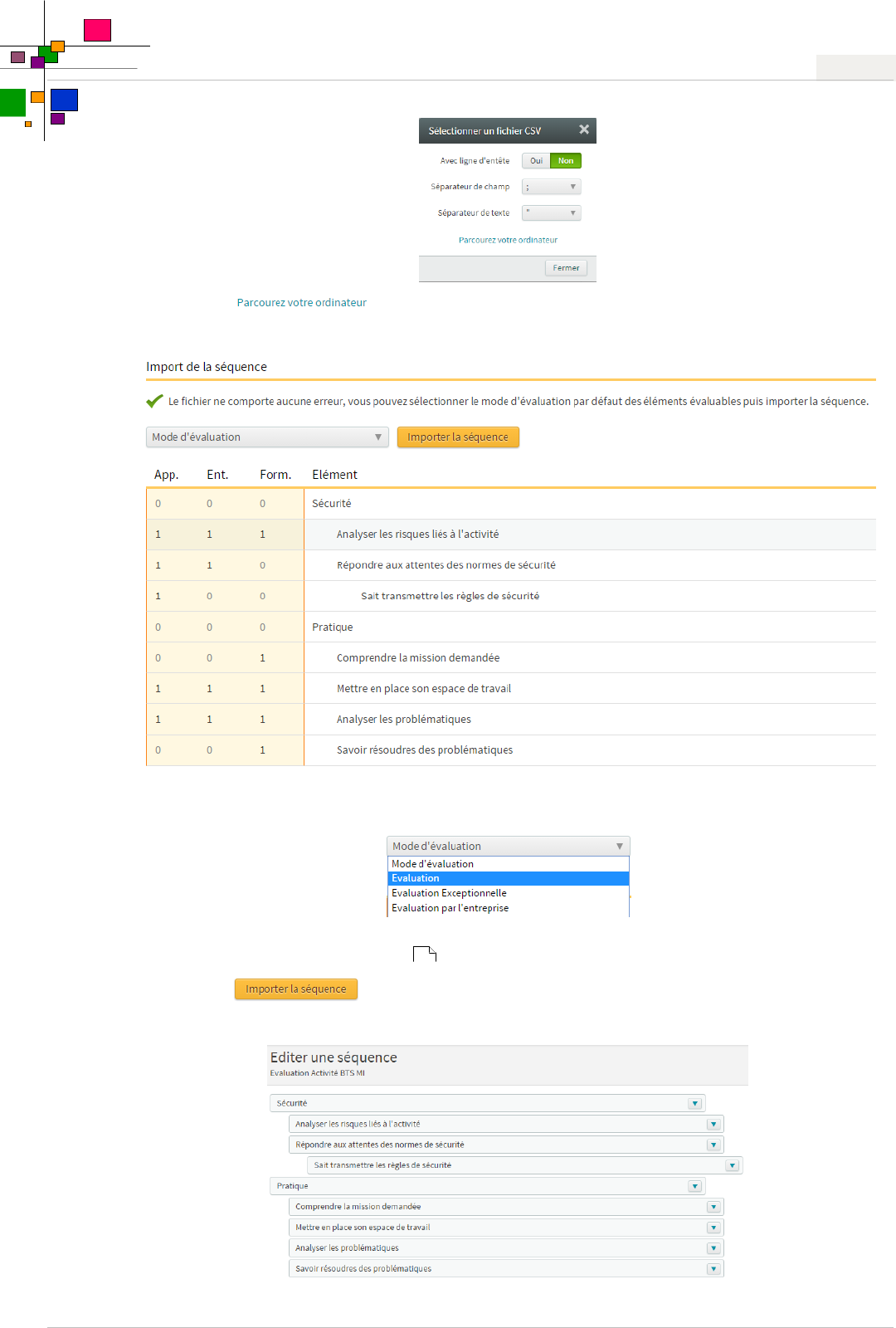
17Introduction
© YMAG-SAS Guide de l'utilisateur NetPédagogie
·Cliquez sur et sélectionnez le fichier.
Une fenêtre résume l'import souhaité et affiche les éventuelles erreurs.
Le mode d'évaluation est alors requis. Il s'affecte à l'ensemble des éléments évaluables. Vous pouvez
modifier manuellement pour chaque élément le mode d'évaluation proposée lorsque celui-ci diffère.
Pour créer des modes d'évaluations, reportez-vous à l'annexe correspondante ou cliquez sur le lien
suivant Création de mode d'évaluation .
·Cliquez sur
La séquence est alors entièrement importée.
49
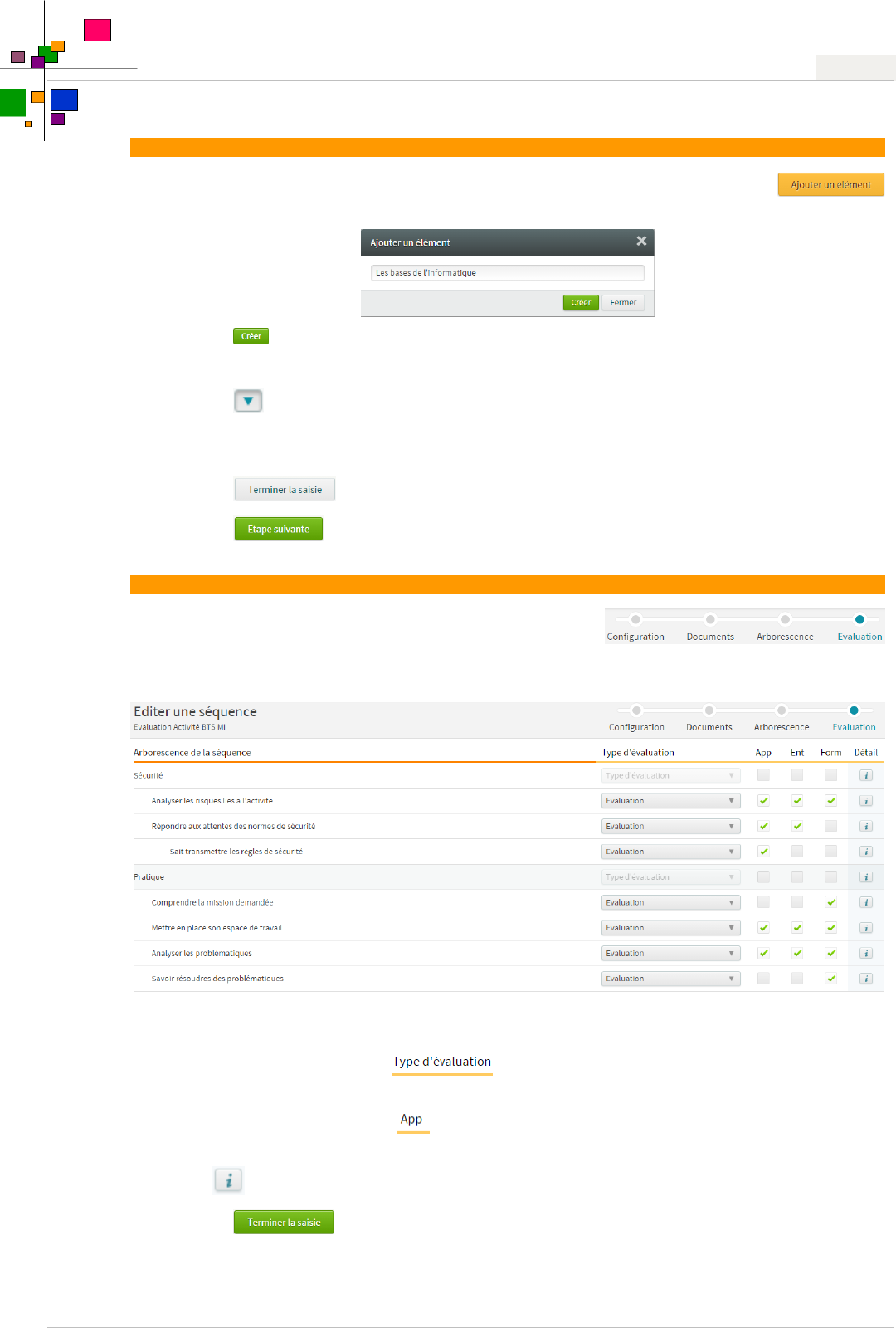
18Introduction
© YMAG-SAS Guide de l'utilisateur NetPédagogie
Ajouter un élément
L'ajout d'un élément dans une séquence pédagogique peut se faire à partir du bouton
lorsque la séquence est vide.
·Cliquez sur pour créer l'élément.
Pour continuer à alimenter la séquence créée ou alimenter une séquence existante.
·Cliquez sur
Un menu vous permet de créer un élément enfant (sous niveau) ou de même niveau. Il vous permet
également de modifier ou de supprimer un élément existant
·Cliquez sur pour retourner à la liste des séquences existantes.
·Cliquez sur
Évaluation
Cette dernière fenêtre de configuration permet de vérifier le paramétrage issu de l'import et de la
sélection du mode d'évaluation, et de modifier chacun des éléments rendus évaluables.
Le mode d'évaluation est modifiable sur chaque élément, ainsi leurs affectations définies (Apprenant,
Entreprise, Formateur).
Un clic sur l'entête de la colonne vous permet d'affecter un type similaire à tous les
éléments évaluables.
Un clic sur l'entête de la colonne vous permet de rendre évaluable par l'apprenant tous les
éléments évaluables. Idem pour l'entreprise et le formateur.
Un clic sur vous permet de savoir quand et par qui l'élément à déjà été évalué.
·Cliquez sur
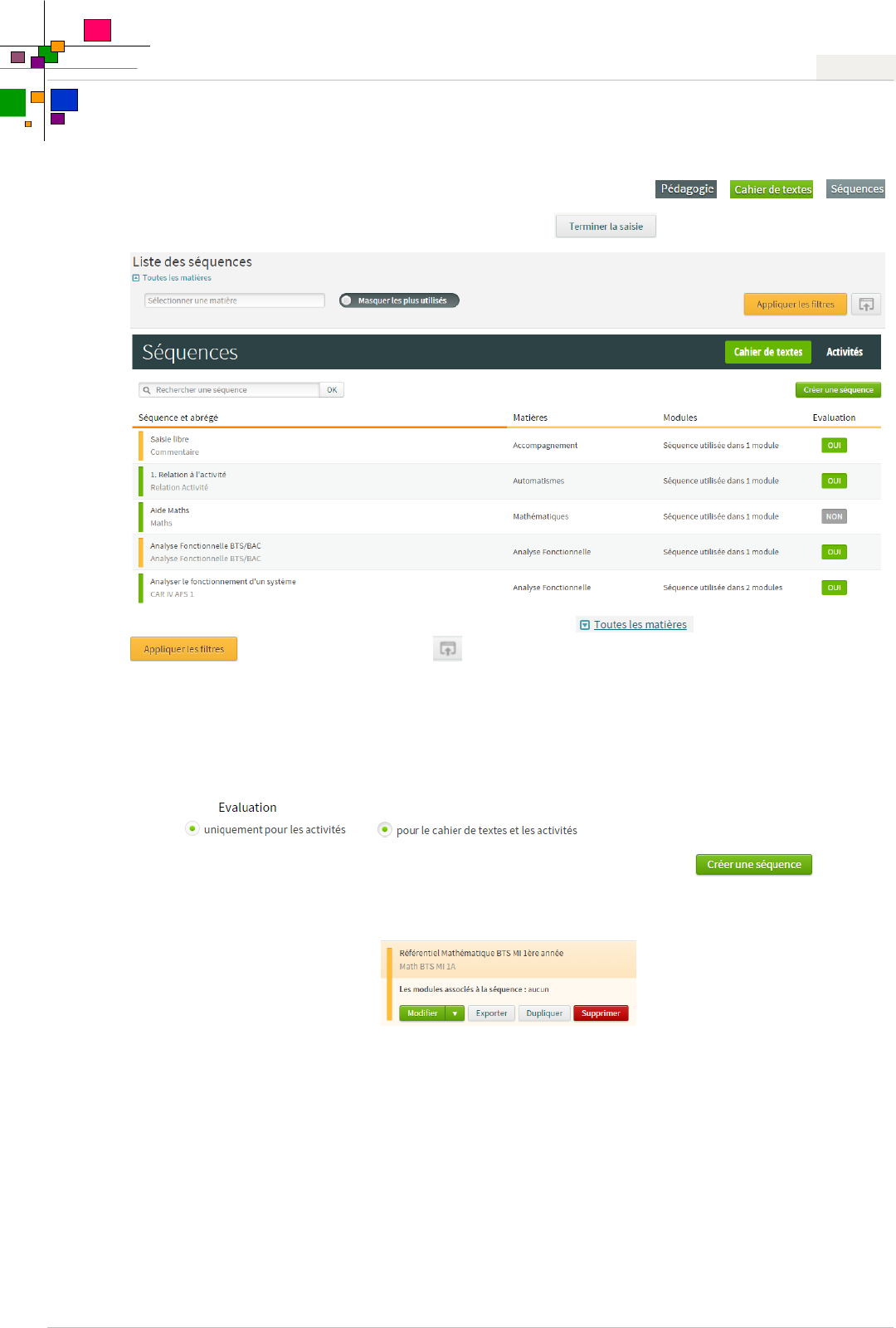
19Introduction
© YMAG-SAS Guide de l'utilisateur NetPédagogie
1.2.2.3.1 Liste des séquences d'activités
Menu
/ /
La liste des séquences s'affiche dès que vous cliquez sur .
La zone de recherche peut être activée en cliquant sur , en cliquant ensuite sur
, et fermée avec le bouton .
La couleur juxtaposée à coté du nom de la séquence permet de connaitre le type de séquence créé
(cahier de textes ou cahier de textes/activité).
La matière est affichée tout comme l'utilisation ou non de la séquence dans un ou plusieurs modules.
En effet, dans le cas d'un référentiel (ex : Mathématiques), commun à toutes les formations de BTS, il
est possible de rattacher la même séquence à plusieurs modules distincts.
La colonne permet de savoir si la séquence est évaluable. Seules les séquences créées sous
le type ou peuvent être concernées.
La création d'une séquence peut directement être réalisée à partir du bouton .
·Cliquez sur la séquence existante pour afficher les options de modification, d'export, du duplication
ou de suppression.
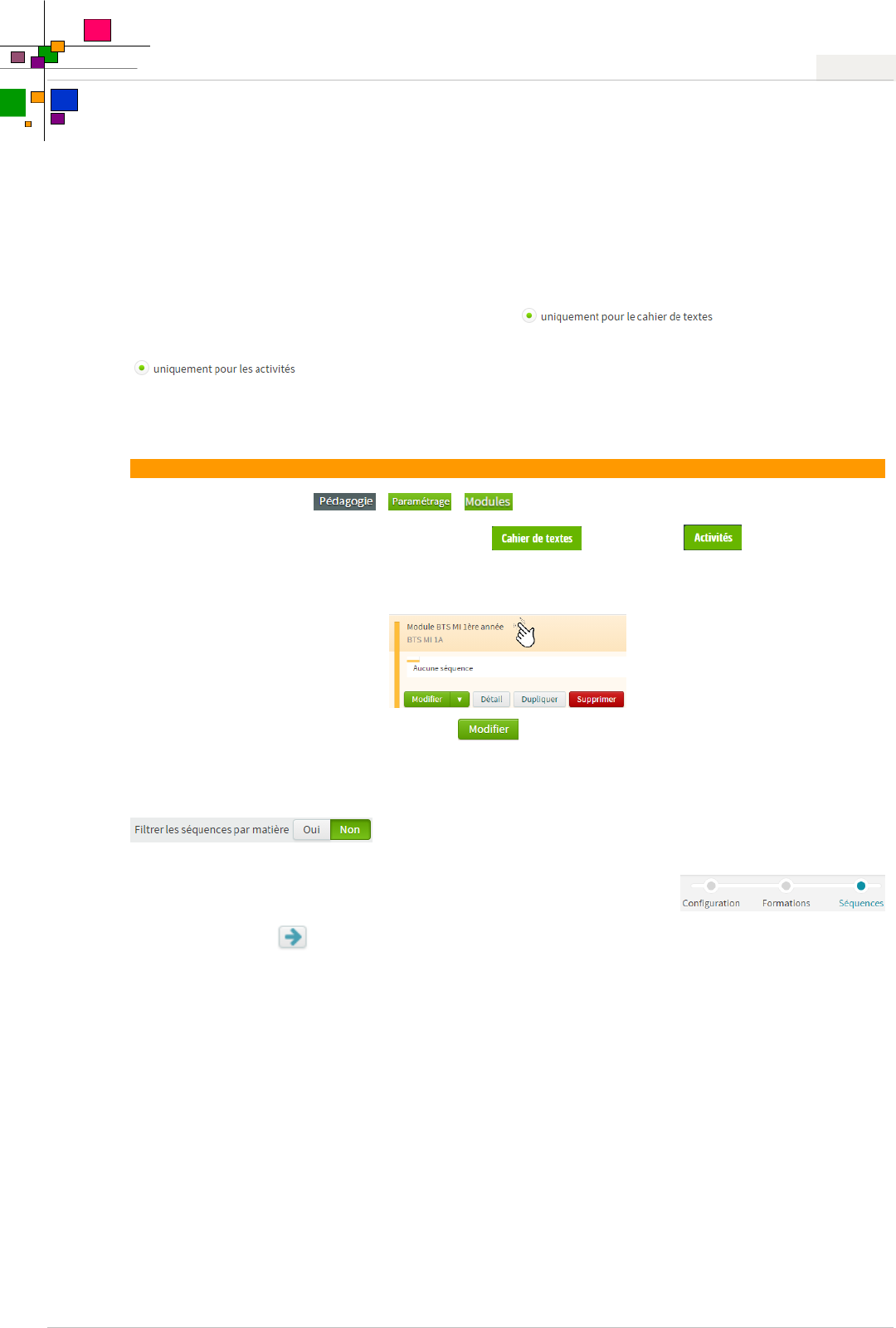
20Introduction
© YMAG-SAS Guide de l'utilisateur NetPédagogie
1.2.3 Affecter les séquences au module
Qu’elle soit de type cahier de textes, activités, ou cahier de textes et activités, chaque séquence doit
être affectée à un module, lui-même lié à une ou plusieurs formations.
La méthode est identique.
Pour rappel, nous avons créé deux modules.
Un module symbolisant l'ensemble des progressions pédagogiques des matières dispensées au
centre, pour une formation choisie. Il est lié au mode .
Un module symbolisant les activités évalué en entreprise, pour une formation choisie. Il est lié au mode
.
Nous avons donc crée deux modules et nous devons maintenant lier les séquences correspondantes à
chacun de ces modules.
Affectation des séquences
·Cliquez dans le menu / /
Vous êtes positionné par défaut sur le mode . Choisissez si vous souhaitez
affecter des séquences d'activités.
·Sélectionnez le module créé précédemment, ou créez le en vous référent au lien correspondant.
·Cliquez sur le module choisi et cliquez sur
Une liste des séquences s'affiche, par défaut positionnée sur les séquences liées aux compétences du
formateur. Vous pouvez choisir d'afficher toutes les séquences en cliquant sur
, ce choix étant conservé dans les paramètres utilisateurs pour les
prochaines connexions.
·Utilisez le bouton ou glissez/déposez la ou les séquences pour l'affecter au module.
Exemple Module Cahier de textes
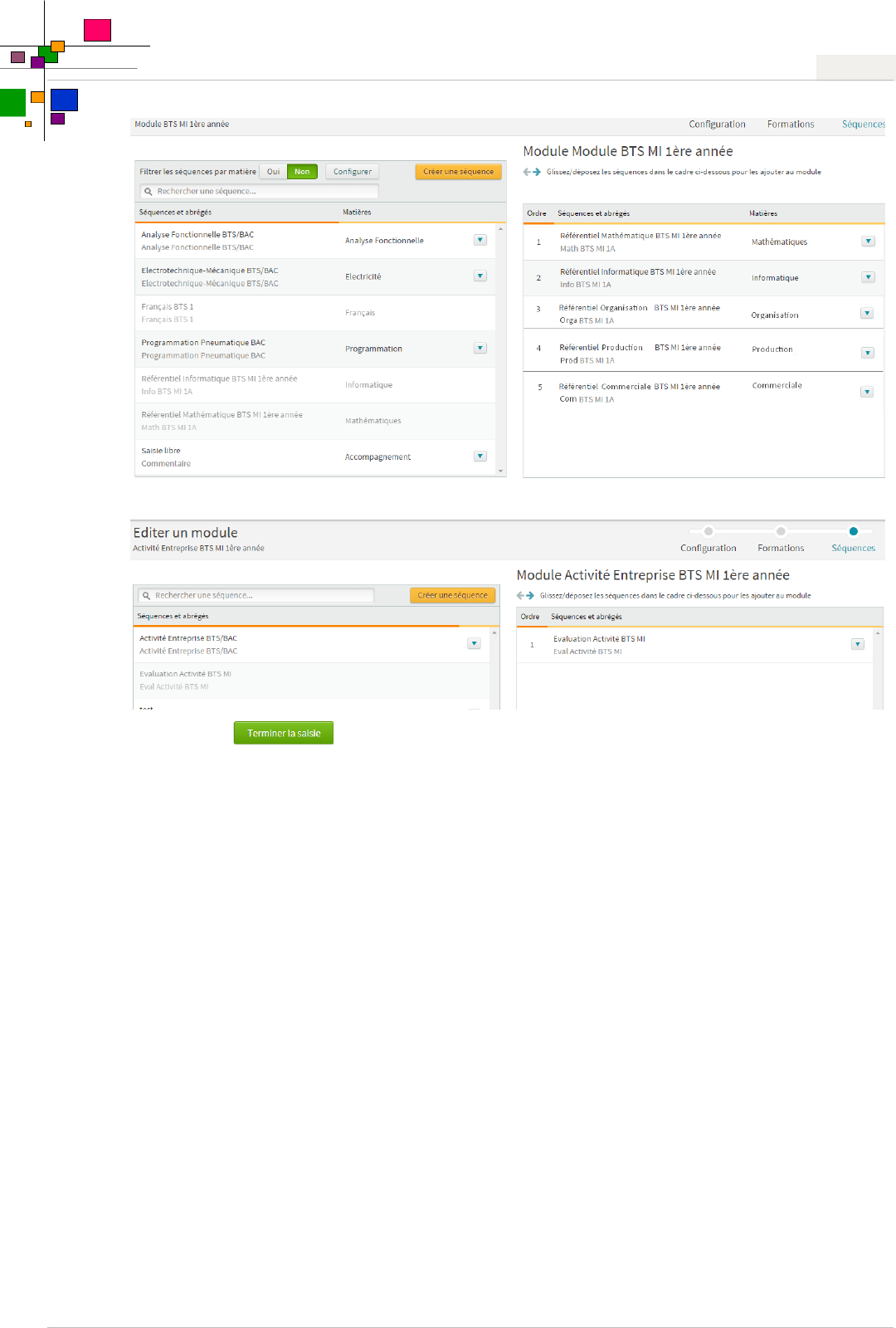
21Introduction
© YMAG-SAS Guide de l'utilisateur NetPédagogie
Exemple Module Activité
·Cliquez sur
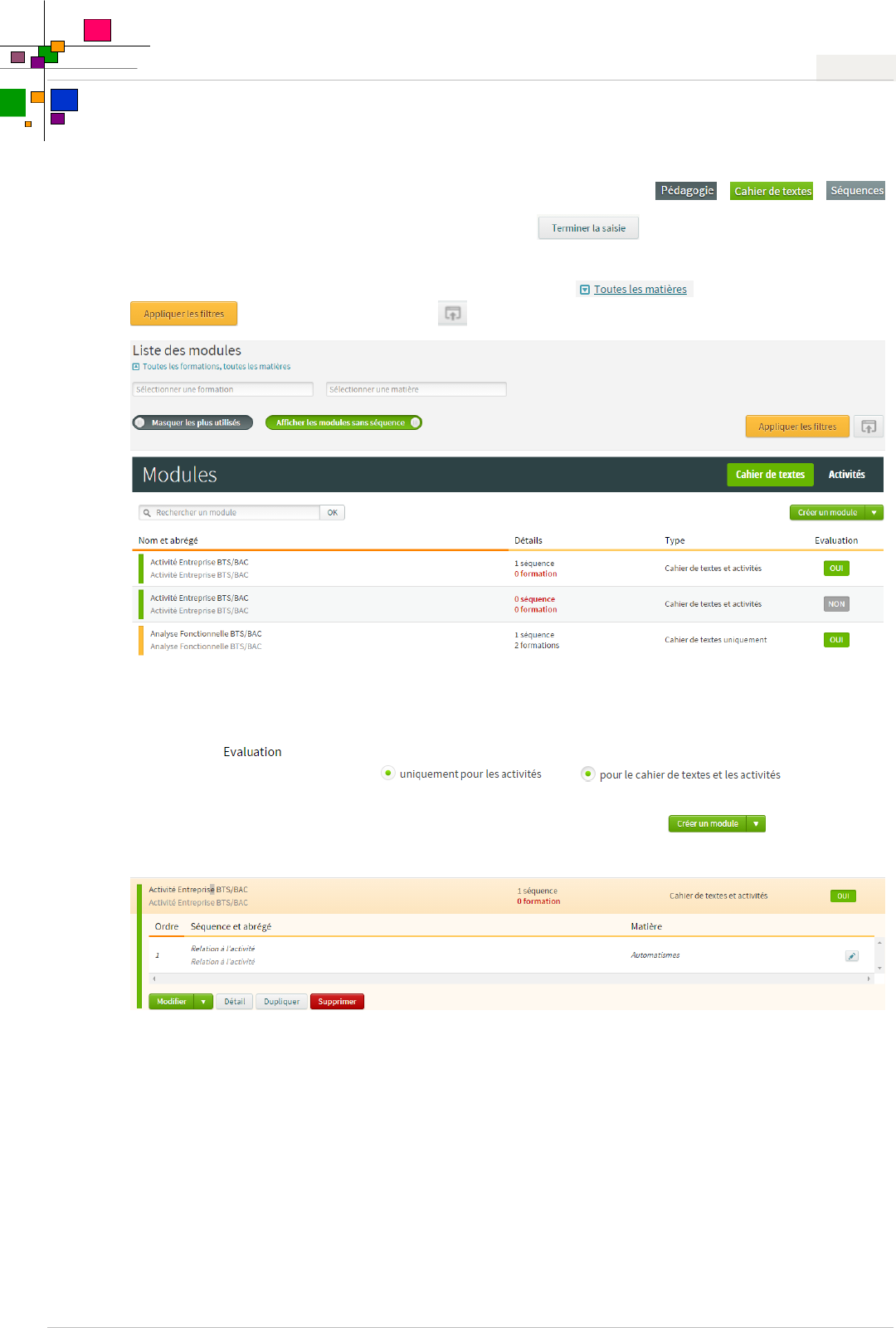
22Introduction
© YMAG-SAS Guide de l'utilisateur NetPédagogie
1.2.4 Liste des modules
Menu
/ /
La liste des modules s'affiche dès que vous cliquez sur .
La zone de recherche peut être activée en cliquant sur , en cliquant ensuite sur
, et fermée avec le bouton .
La couleur juxtaposée à coté du nom du module permet de connaître le type de module créé (cahier
de textes ou cahier de textes/activité).
Le nombre de séquence lié au module est affiché, ainsi que le nombre de formations rattachées.
La colonne permet de savoir si le module contient des séquences évaluables. Seules les
séquences créées sous le type ou peuvent être
concernées.
La création d'un module peut directement être réalisée à partir du bouton .
·Cliquez sur le module existant pour afficher les options de modification, duplication ou supression.
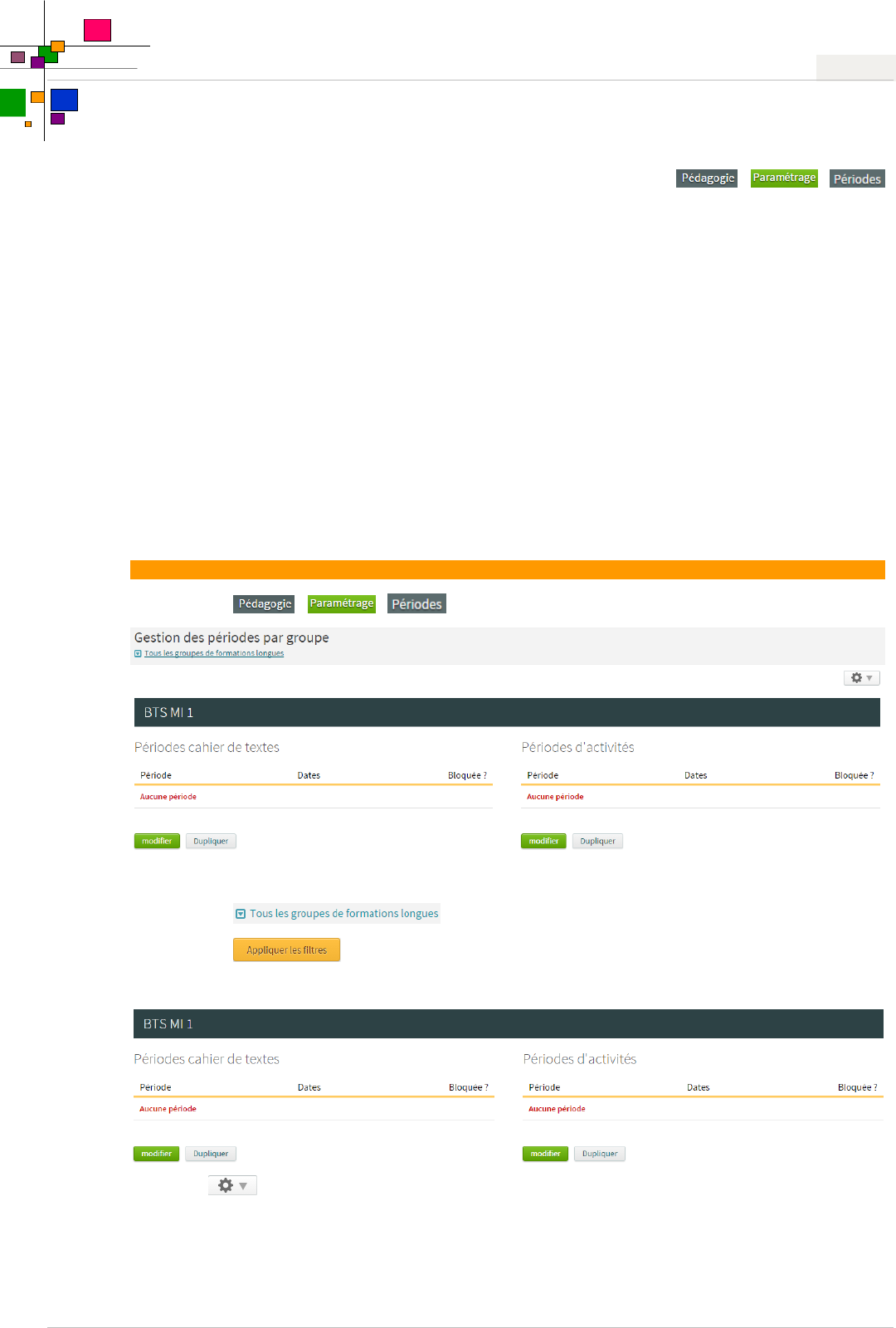
23Introduction
© YMAG-SAS Guide de l'utilisateur NetPédagogie
1.2.4.1 Définir et gérer les périodes
Menu / /
Les périodes de cahier de textes sont utilisées pour regrouper les séquences du cahier de textes,
offrant ainsi une exploitation plus claire de l'ensemble des éléments abordés. Elles permettent
également au formateur de pouvoir saisir des commentaires.
Les périodes d'activité sont nécessaires pour répartir les activités. Elles sont gérées par groupe.
Cela permet par exemple à l'entreprise d'évaluer uniquement des activités ayant été abordées
précédemment au centre de formation, ou d'établir une progression cohérente avec le diplôme
préparé.
Les périodes peuvent être complétées par des commentaires saisis par les utilisateurs pouvant
évaluer.
Les périodes sont créées en fonction des groupes liés à la formation choisie.
Ces périodes pourront être bloquées, pour ne plus permettre d'alimenter les évaluations ou
commentaires une fois terminées.
En mode cahier de textes/Activités, elles permettent de regrouper les mêmes activités abordées à la
fois au centre et évaluées (cahier de textes) par l'apprenant, l'entreprise et le formateur.
Accéder aux périodes
·Cliquez sur / /
Les périodes déjà créées apparaissent.
·Cliquez sur pour choisir la formation ou directement le groupe concerné.
·Cliquez sur
Les deux types de période s'affichent même si elle sont vides.
Le bouton permet d'afficher les groupes sans période.
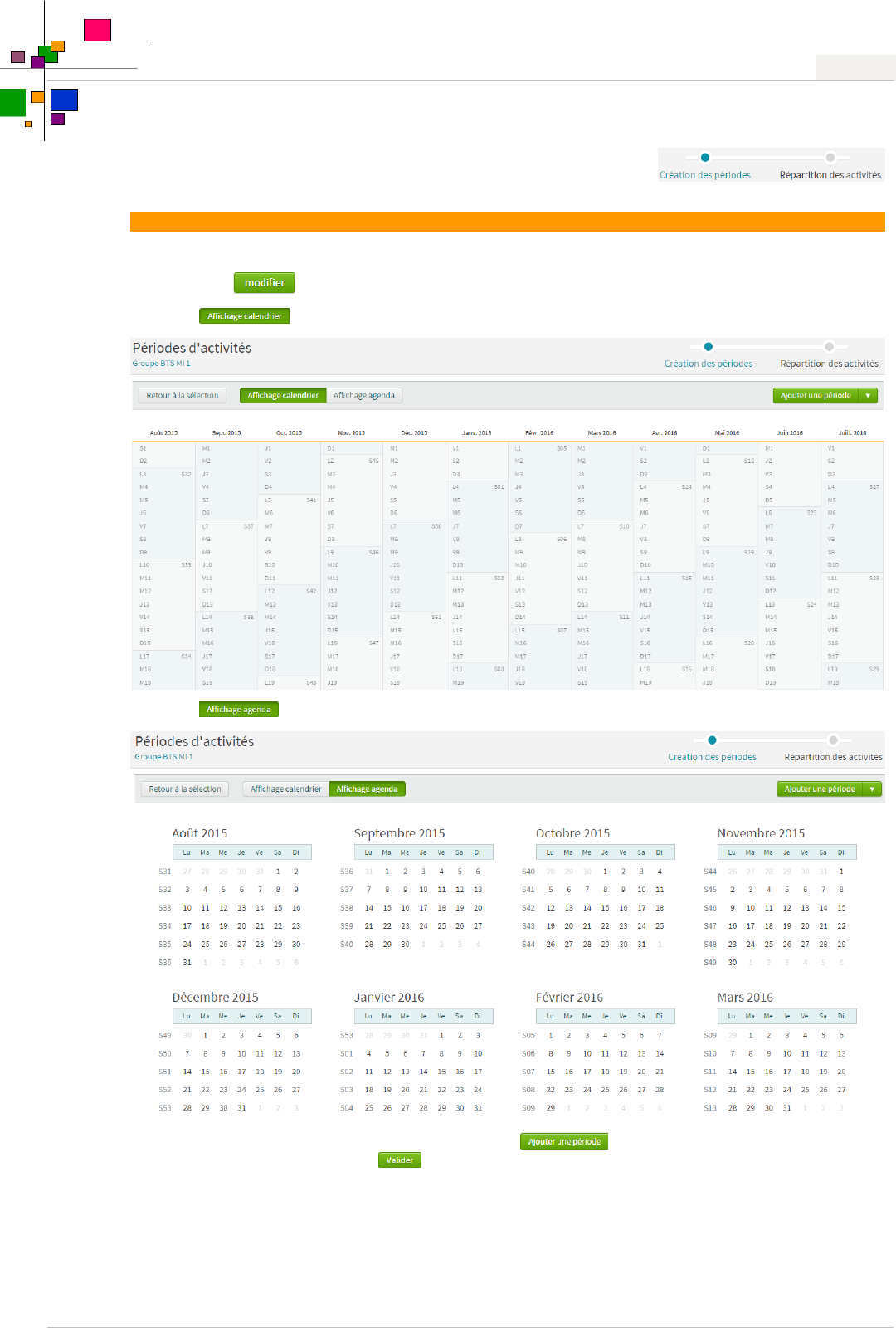
24Introduction
© YMAG-SAS Guide de l'utilisateur NetPédagogie
1.2.4.1.1 Créer les périodes
Créer les périodes
·Cliquez sur pour paramétrer les périodes.
Le mode affiche le calendrier d'alternance du groupe.
Le mode affiche le calendrier sous forme d'agenda.
·Créez votre période manuellement en cliquant sur , en indiquant un nom et les dates de
début et de fin, puis cliquez sur
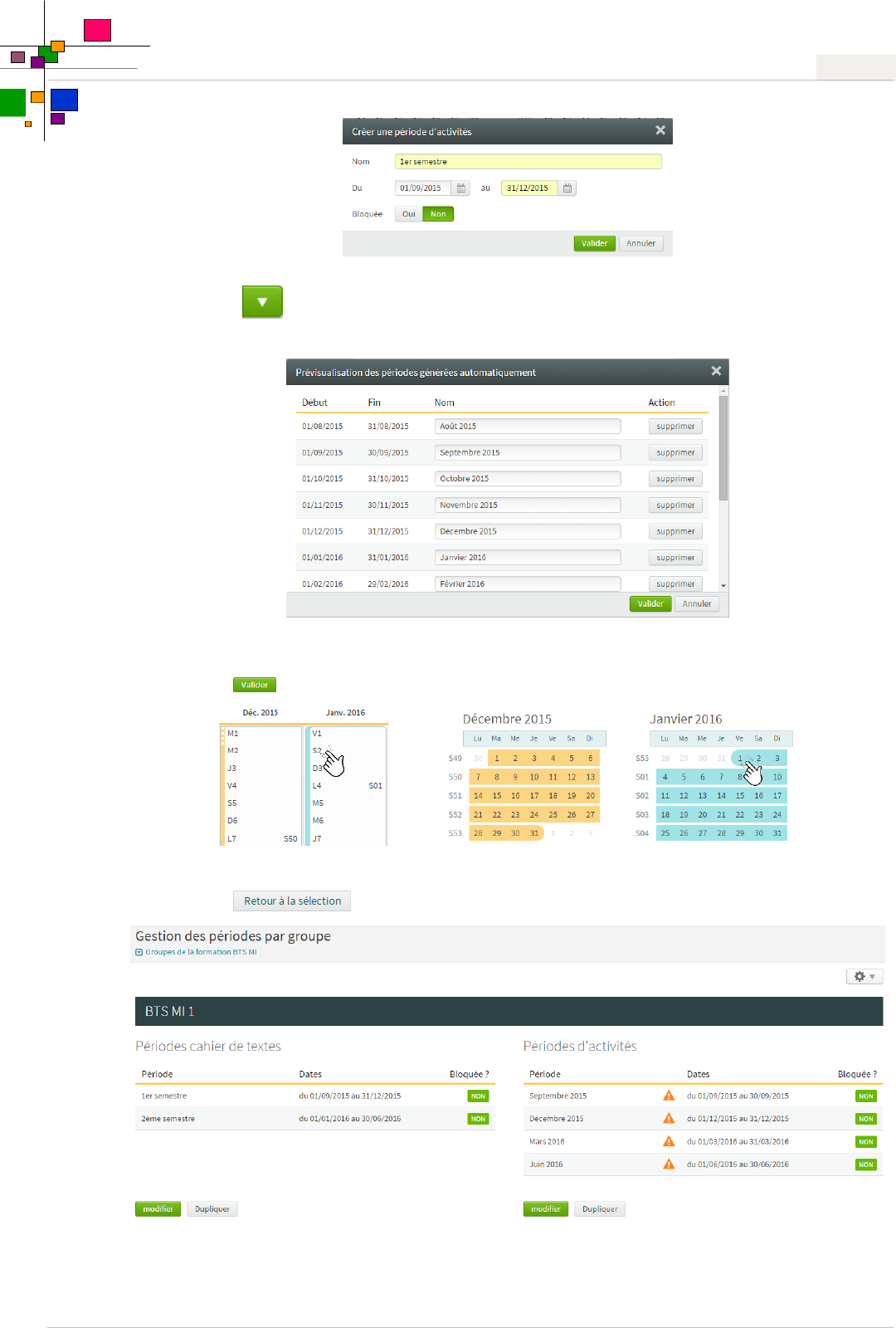
25Introduction
© YMAG-SAS Guide de l'utilisateur NetPédagogie
Vous pouvez également automatiser la création des périodes si elles correspondent au choix proposé
en cliquant sur .
Exemple avec la génération par mois
Il est possible de renommer ou supprimer les périodes créés automatiquement. Les périodes sont
différenciéés par deux couleurs pour les visualiser plus facilement.
·Cliquez sur
·Cliquez sur une période pour modifier son nom ou les dates saisies, ou pour la bloquer.
·Cliquez sur
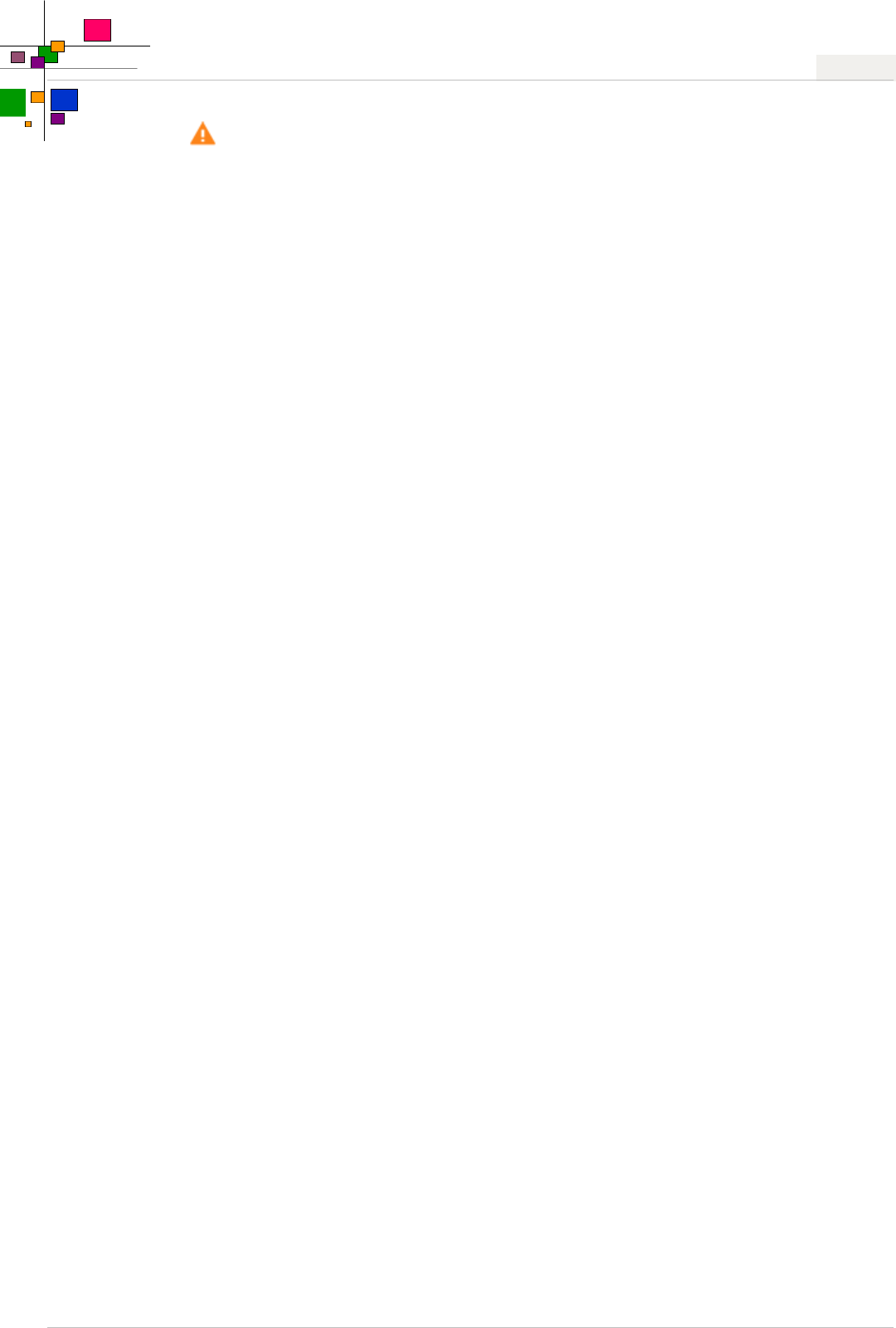
26Introduction
© YMAG-SAS Guide de l'utilisateur NetPédagogie
L'icône indique que des éléments de séquences ne sont pas répartis sur les périodes d'activités.
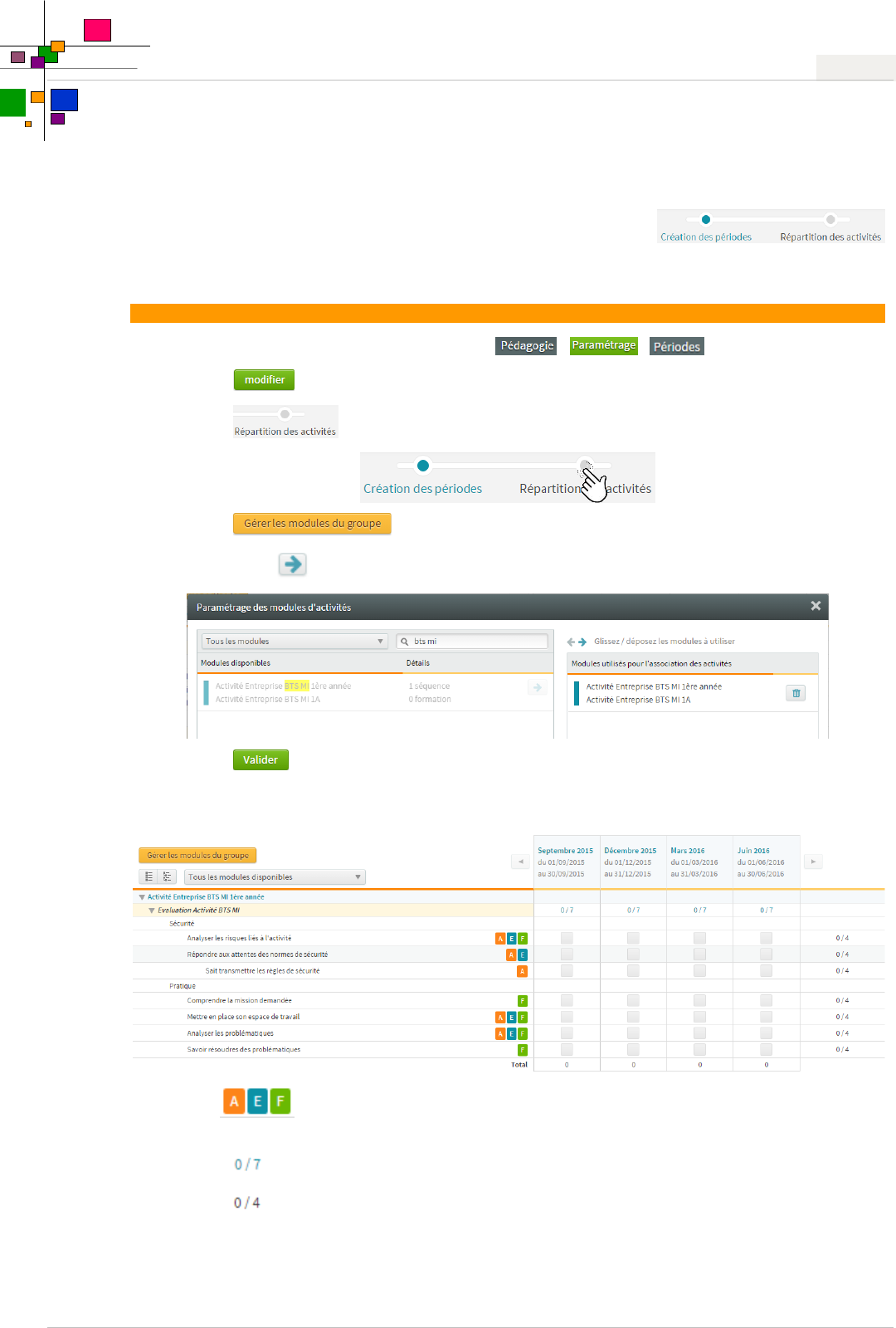
27Introduction
© YMAG-SAS Guide de l'utilisateur NetPédagogie
1.2.4.1.2 Répartir les activités par période
Vous allez ici définir les activités à évaluer sur chaque période.
Répartition des activités sur les périodes
·Accédez aux périodes en passant par le menu / /
·Cliquez sur sous les périodes d'activités de votre groupe.
·Cliquez sur en haut à droite.
·Cliquez sur
·Utilisez le bouton ou glissez/déposez le ou les modules souhaités.
·Cliquez sur
L'écran suivant affiche les activités présentes sur les séquences à gauche, et les périodes d'activités
créées à droite.
Les icônes détermine si l'élément est évaluable par les apprenants, les entreprises, les
formateurs.
Le compteur informe sur le nombre d'éléments répartis sur la période.
Le compteur indique le nombre de fois où la séquence est évaluée, toutes périodes confondues.
·Cochez les cases correspondantes pour rendre les éléments évaluables sur les périodes par les
trois acteurs de la formation.
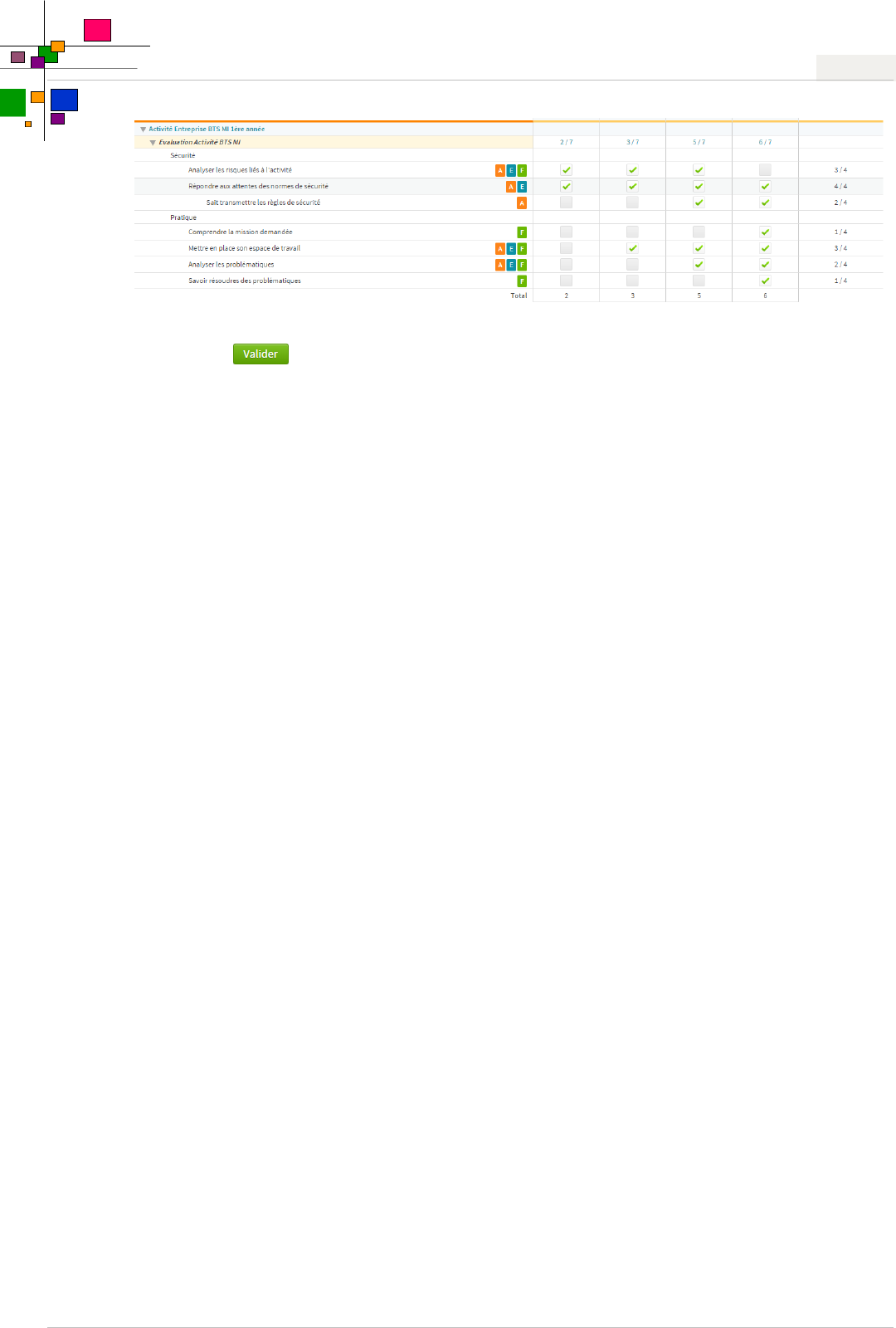
28Introduction
© YMAG-SAS Guide de l'utilisateur NetPédagogie
Un élément évaluable plusieurs fois permet d'analyser la progression des évaluations saisies.
·Cliquez sur
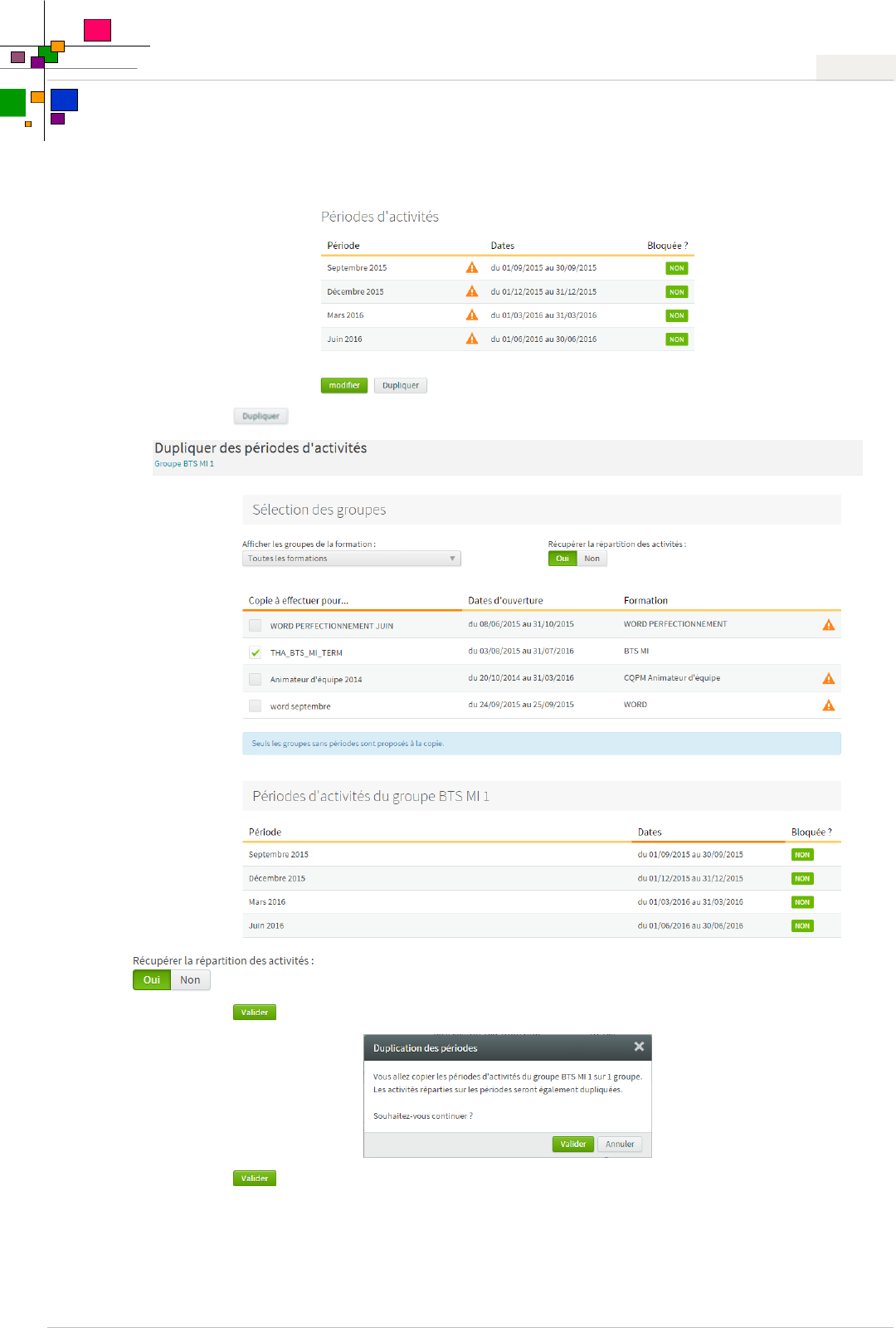
29Introduction
© YMAG-SAS Guide de l'utilisateur NetPédagogie
1.2.4.1.3 Dupliquer des périodes d'activités
·Cliquez sur
·Cliquez sur
·Cliquez sur
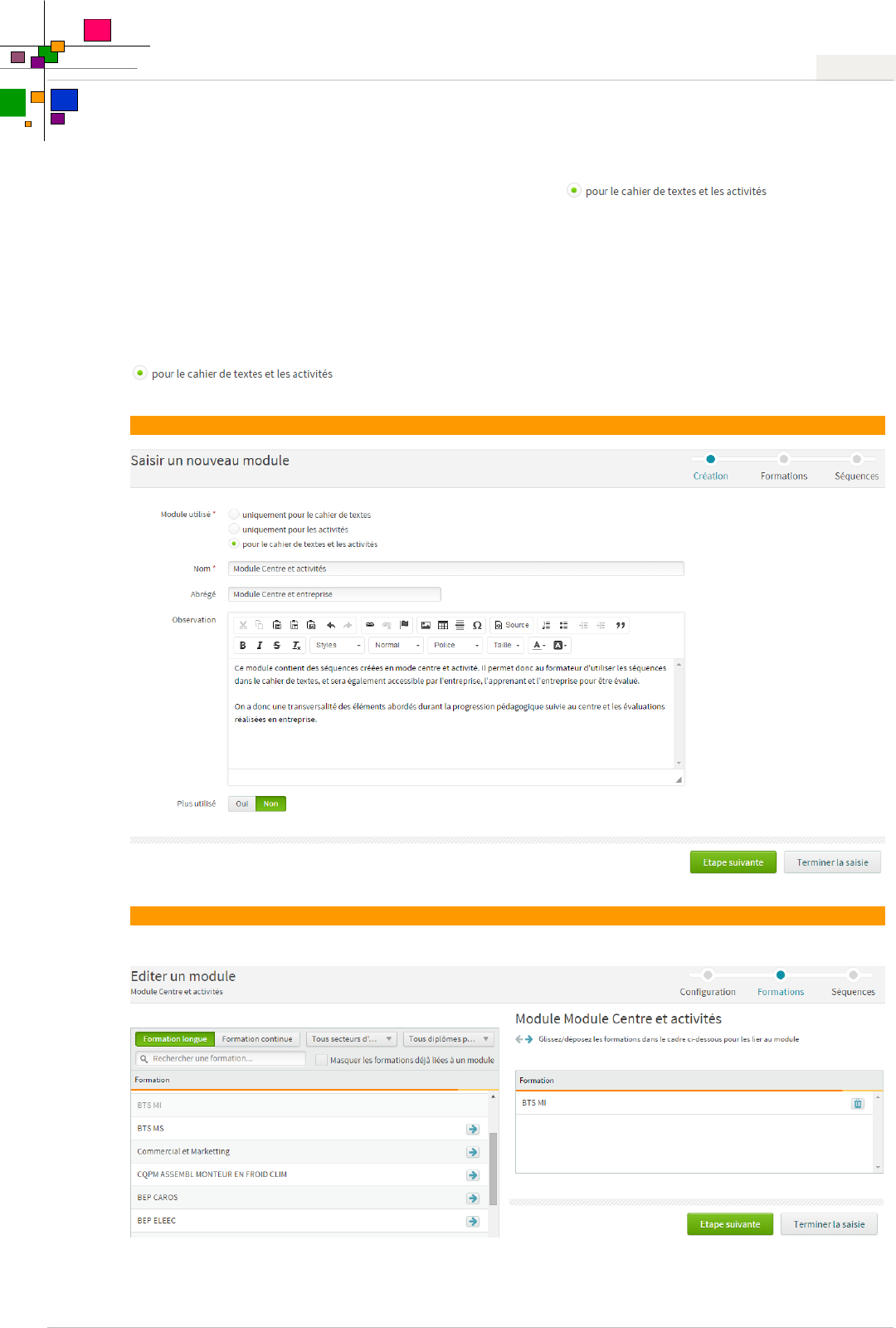
30Introduction
© YMAG-SAS Guide de l'utilisateur NetPédagogie
1.2.5 Mode cahier de texte/activité
La création des modules et des séquences liées au mode est identique à
celle évoquée précédemment dans ce guide.
Ce module contient des séquences créées en mode centre et activité. Il permet donc au formateur
d'utiliser les séquences dans le cahier de textes, et est également accessible par l'entreprise,
l'apprenant et l'entreprise pour être évalué.
On a donc une transversalité des éléments abordés durant la progression pédagogique suivie au
centre et les évaluations réalisées en entreprise.
Voici un exemple de création d'un module comprenant des séquences en mode
.
Création du module cahier de textes et d'activités
Affectation du module à une formation
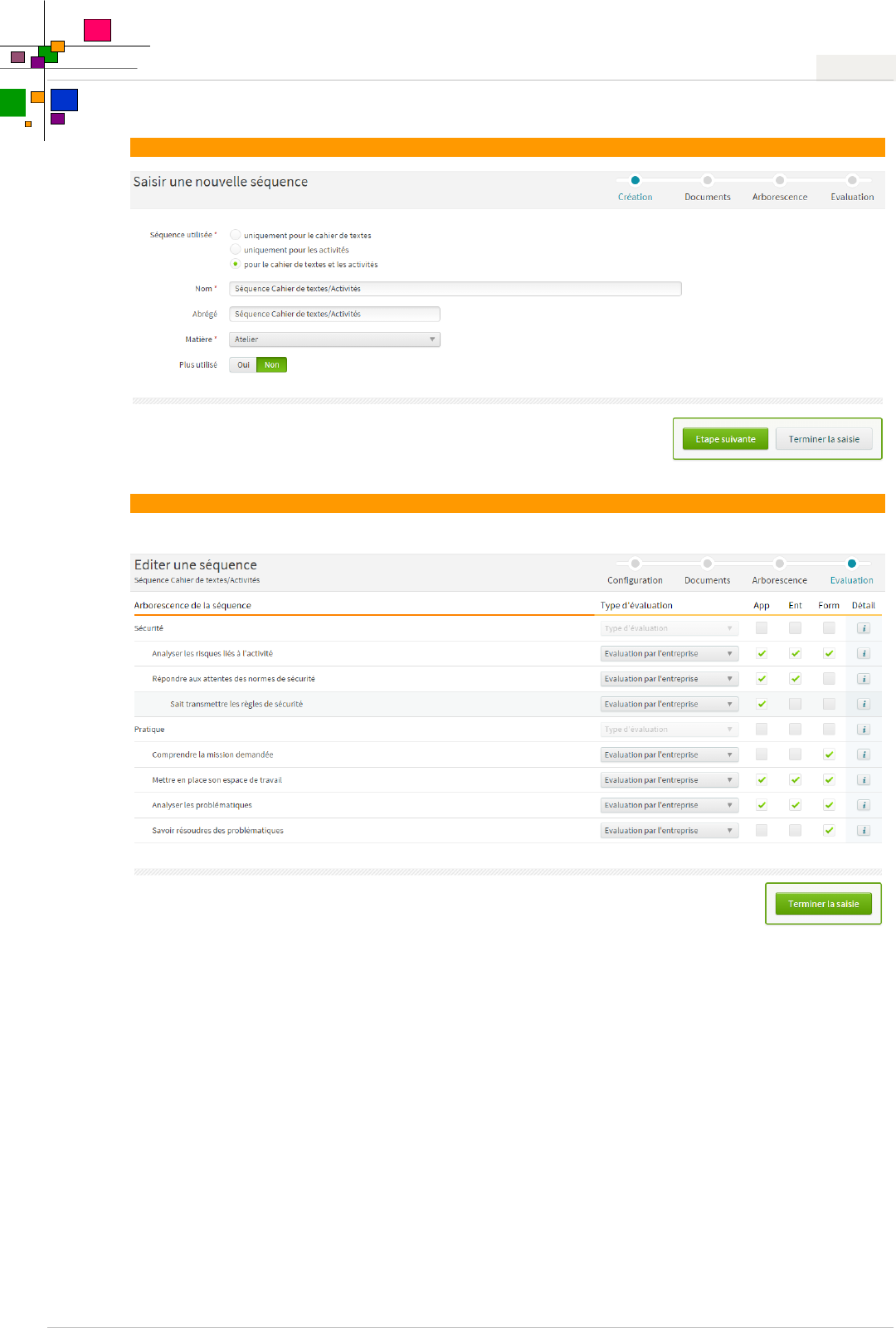
31Introduction
© YMAG-SAS Guide de l'utilisateur NetPédagogie
Création de la séquence cahier de texte et les activités
Affectation des éléments évaluables
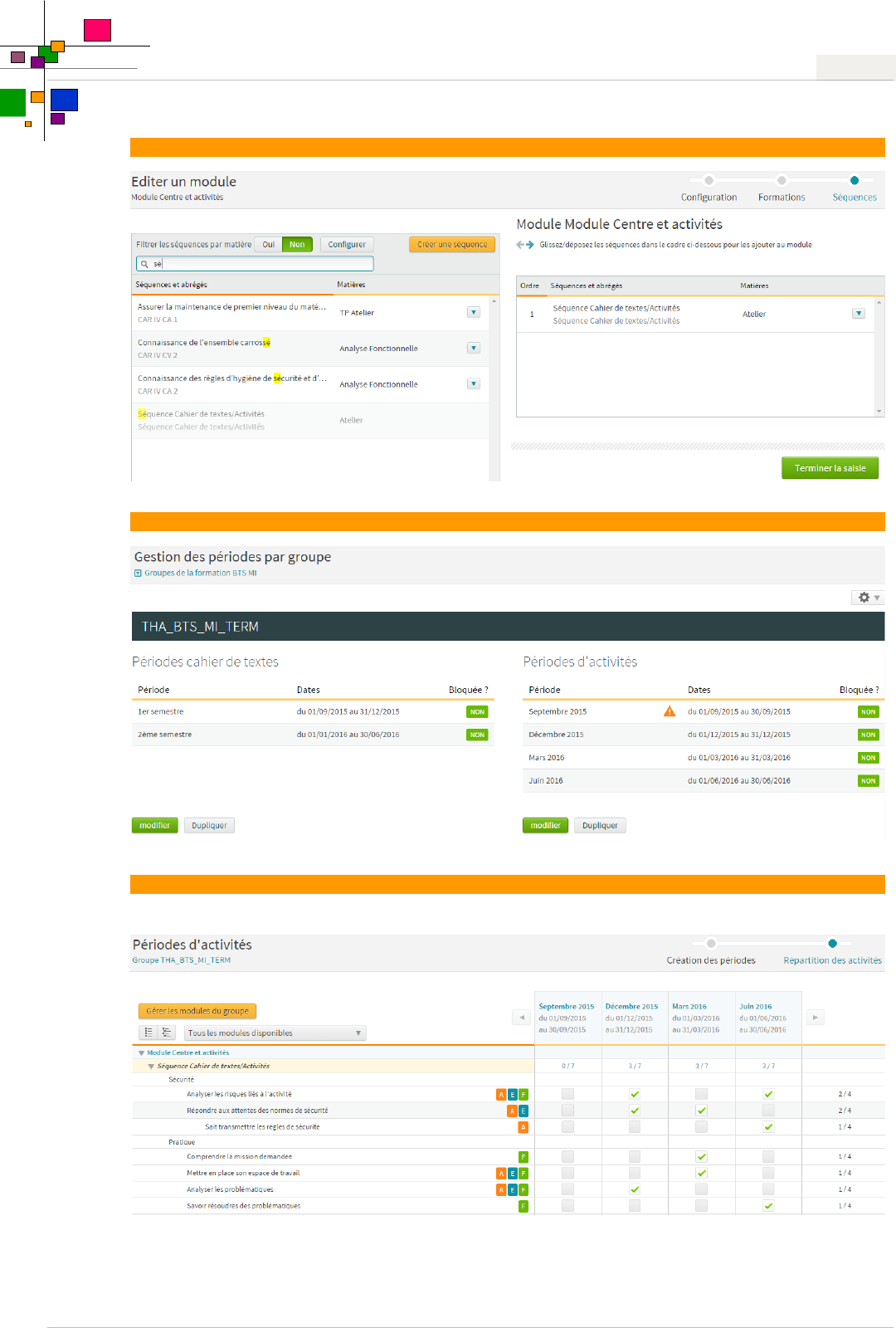
32Introduction
© YMAG-SAS Guide de l'utilisateur NetPédagogie
Affectation de la séquence au modules
Création des périodes aux centres et d'évaluation en entreprise
Répartition des éléments sur les périodes
La séquence créée devient donc à la fois accessible par le formateur de la matière lors de la saisie du
cahier de textes et est également évaluée dans les parties activité entreprise.
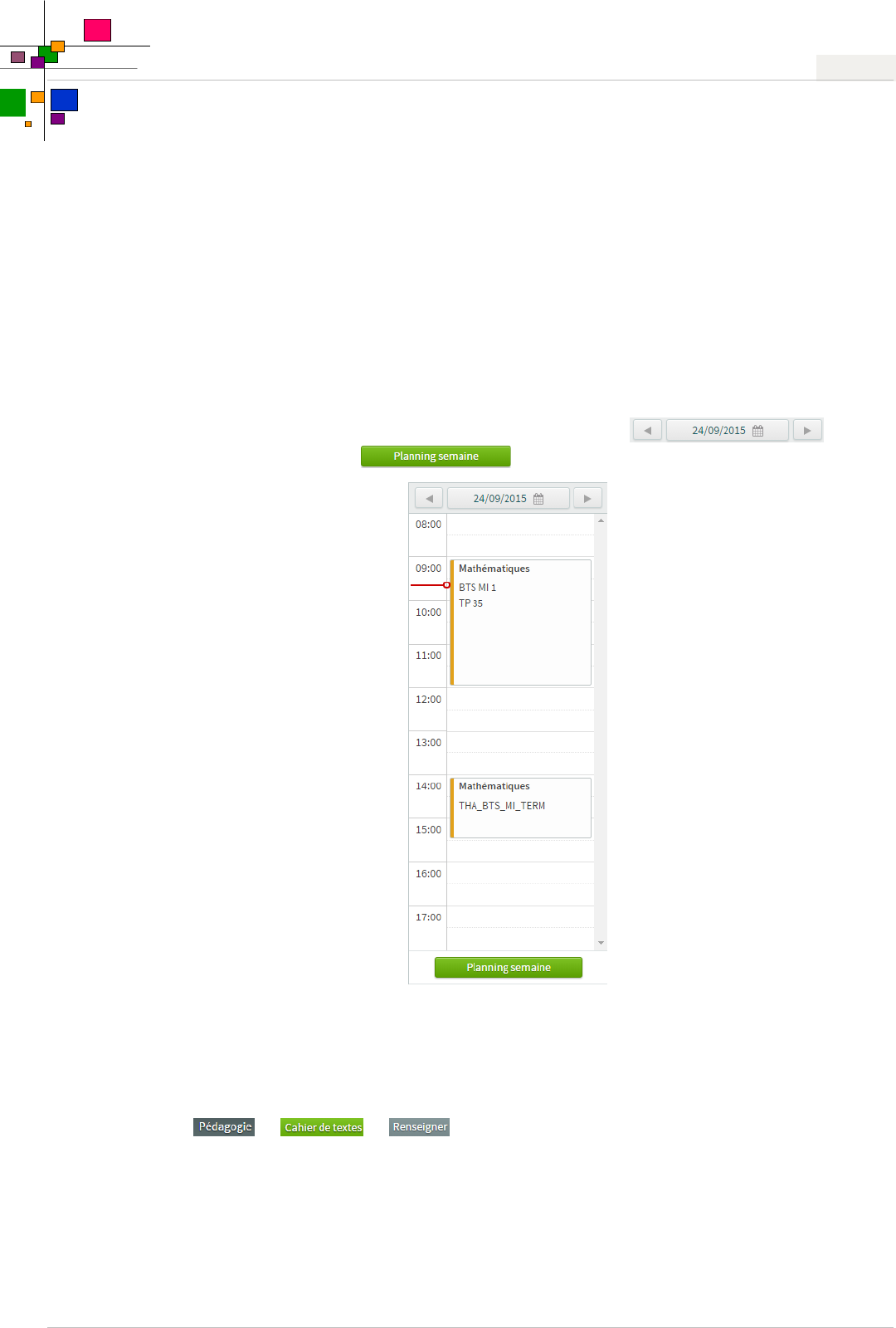
33Introduction
© YMAG-SAS Guide de l'utilisateur NetPédagogie
1.3 Saisie
1.3.1 Saisie du cahier de texte
La saisie du cahier de textes est disponible aux formateurs planifiés sur des séances dans Ypareo.
Connecté au portail, le planning de la journée de l'utilisateur connecté apparaît sur la gauche.
Vous pouvez également choisir une autre journée avec la fonction , ou via
le planning de la semaine avec .
1.3.1.1 Accès et saisie Cahier de texte
Pour accéder à la consultation ou la saisie de cahier de textes, l'utilisateur peut choisir de passer par le
menu / / ou directement en sélectionnant la séance depuis la
consultation du planning semaine.
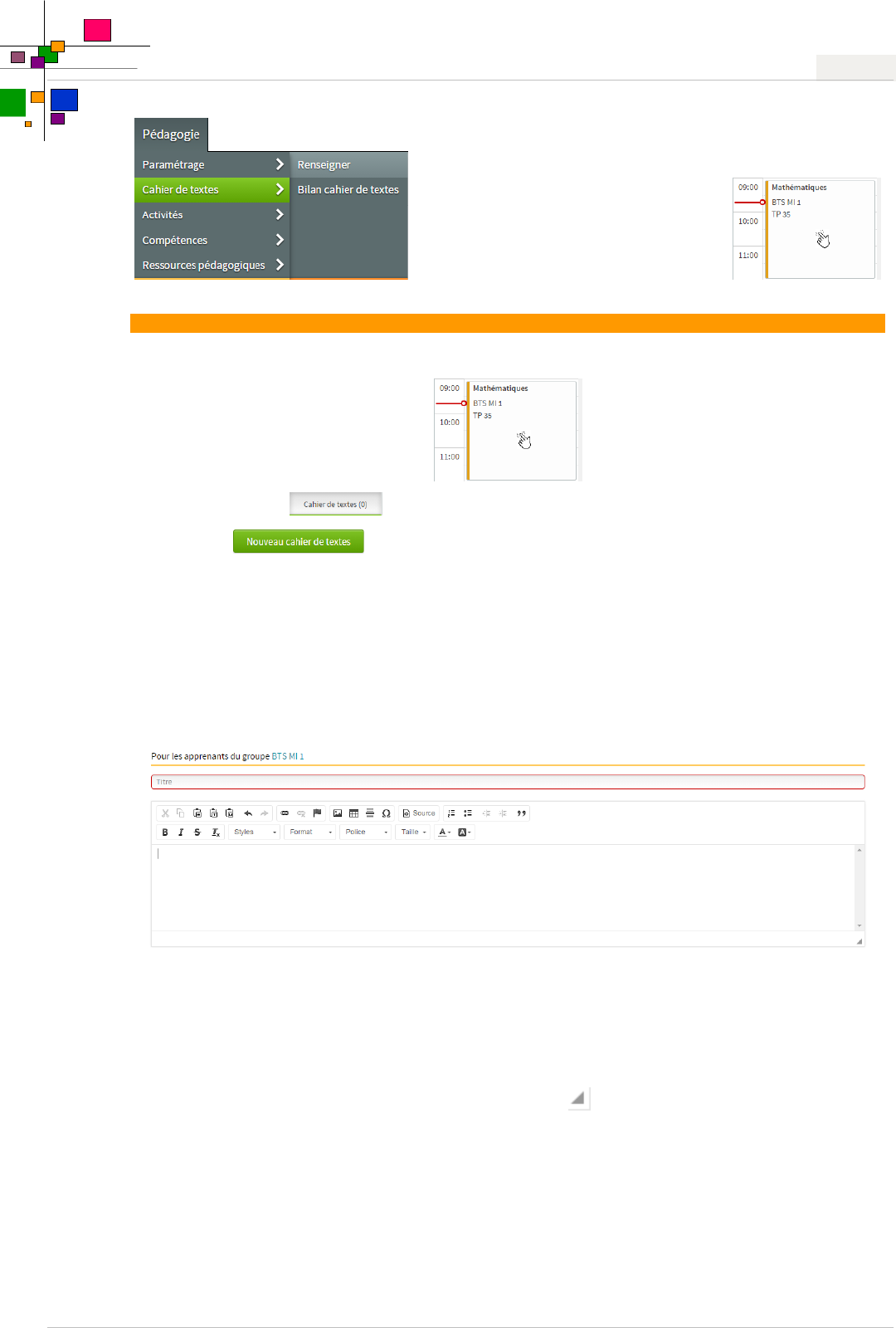
34Introduction
© YMAG-SAS Guide de l'utilisateur NetPédagogie
Pour saisir un cahier de textes
·Cliquez sur la séance.
·Cliquez sur l'onglet
·Cliquez sur
L'écran se décompose en 3 parties maximum :
·La saisie du cahier texte.
·Les éléments liés à la séquence (plan) de progression.
Si seule la saisie du cahier de textes est activée, les éléments de la séquence ne sont pas affichés.
·La liste des apprenants inscrits à la séance.
·Saisissez un titre dans la zone (obligatoire).
Le détail du cahier de textes est saisi dans la zone libre, et peut être mise en forme à partir des menus
de traitement de texte.
Vous pouvez mettre en gras, changer de style de police, insérer des liens internet et lier des images.
Les fonctions de copier-coller peuvent être utilisées, aussi bien pour le texte que pour les images.
·Redimensionnez la fenêtre de saisie à partir du bouton présent en bas à droite de la zone de
saisie.
exemple :
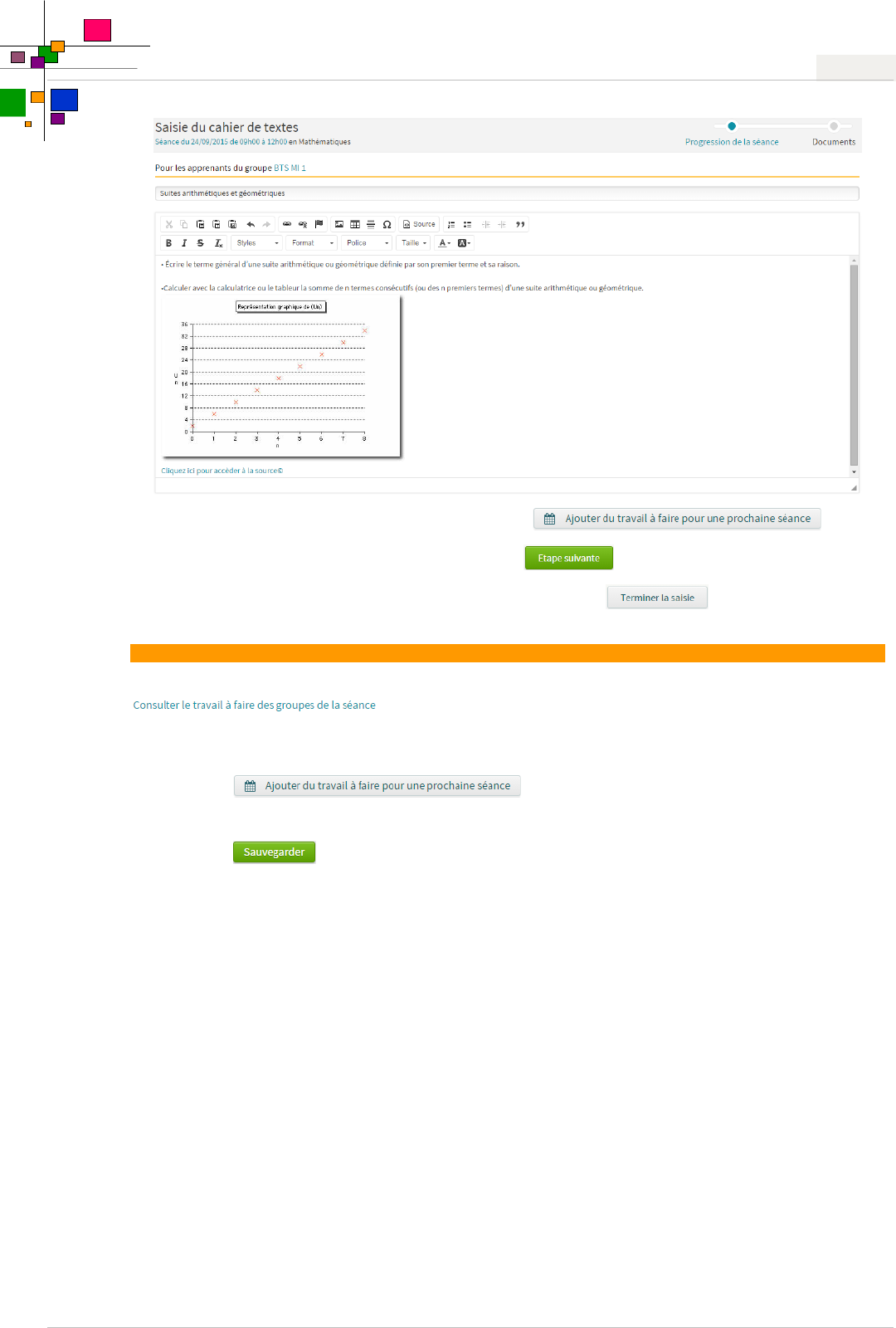
35Introduction
© YMAG-SAS Guide de l'utilisateur NetPédagogie
Si vous souhaitez ajouter du travail à faire, cliquez sur
Si vous souhaitez ajouter des documents, cliquez sur
Si vous souhaiter valider la saisie du cahier de textes cliquez sur
Travail à faire
Il est possible de visualiser le travail qui était à réaliser pour la séance en cliquant sur
.
Il est possible d'affecter du travail à réaliser pour la prochaine séance, ou pour la séance de votre
choix.
·Cliquez sur
La saisie du cahier de textes nécessite d'être sauvegardée.
·Cliquez sur
L'écran suivant s'ouvre en vous positionnant directement sur la prochaine séance prévue au planning
où sera dispensée la matière.
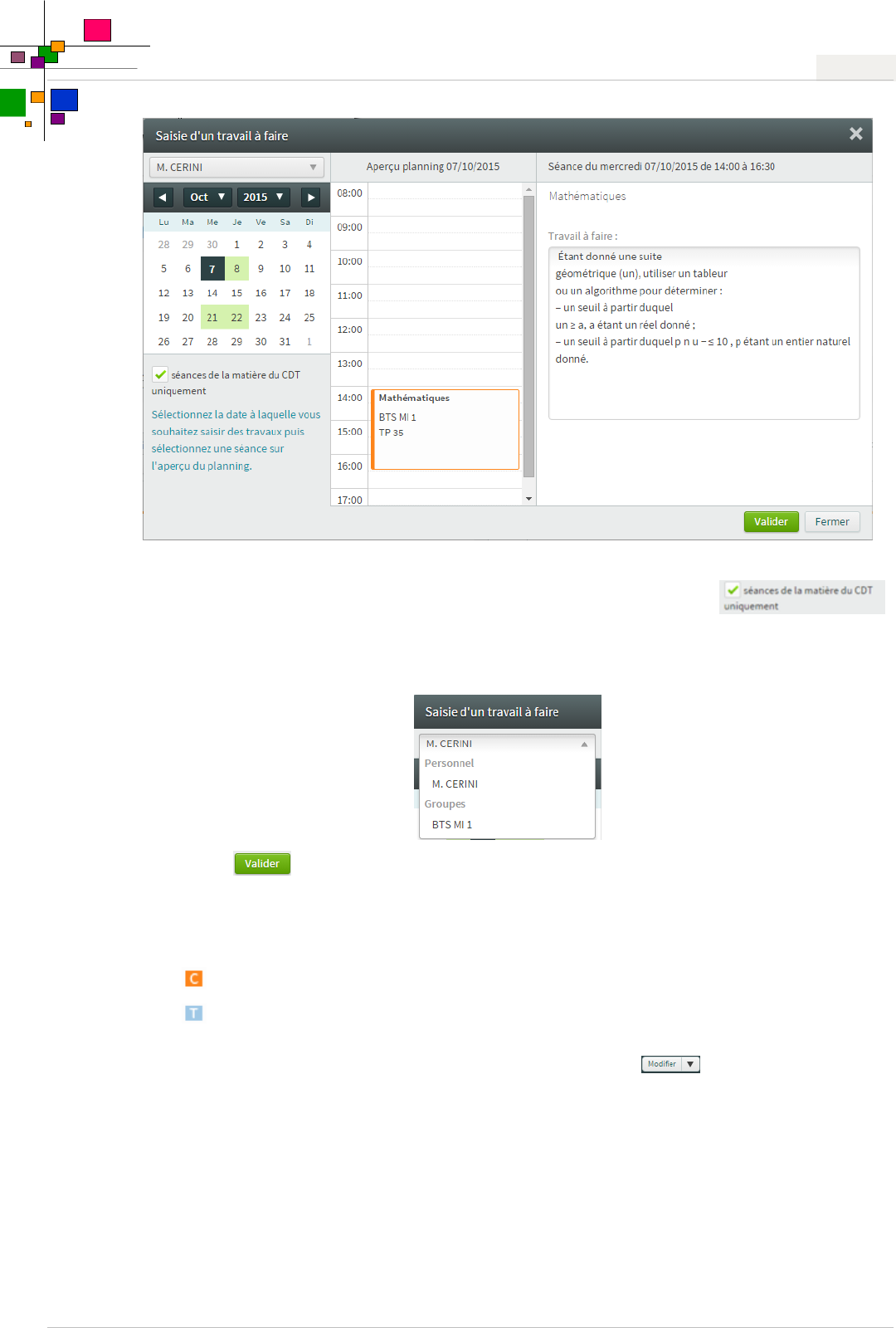
36Introduction
© YMAG-SAS Guide de l'utilisateur NetPédagogie
Les dates indiquées sur fond vert vous permettent de choisir un autre jour où la matière est planifiée.
Si votre travail à faire ne concerne pas la même matière, vous pouvez décocher
.
Vous pouvez également accéder au planning complet du groupe en le sélectionnant dans la liste
déroulante.
·Cliquez sur
Le travail à faire sera visible par l'apprenant depuis son portail.
Un planning dédié à la pédagogie apparaît lorsque votre saisie est terminée. Il affiche sur la séance le
nom du titre du cahier de textes saisi.
L'icône apparaît lorsqu'un cahier de textes a été saisi sur la séance.
L'icône apparaît lorsqu'un travail à faire été saisie par le formateur.
Un clic sur la séance affiche son détail et vous permet de visualiser le détail du cahier de textes saisi,
pour le modifier, le supprimer ou le dupliquer à partir du bouton , ou pour en ajouter un
nouveau.
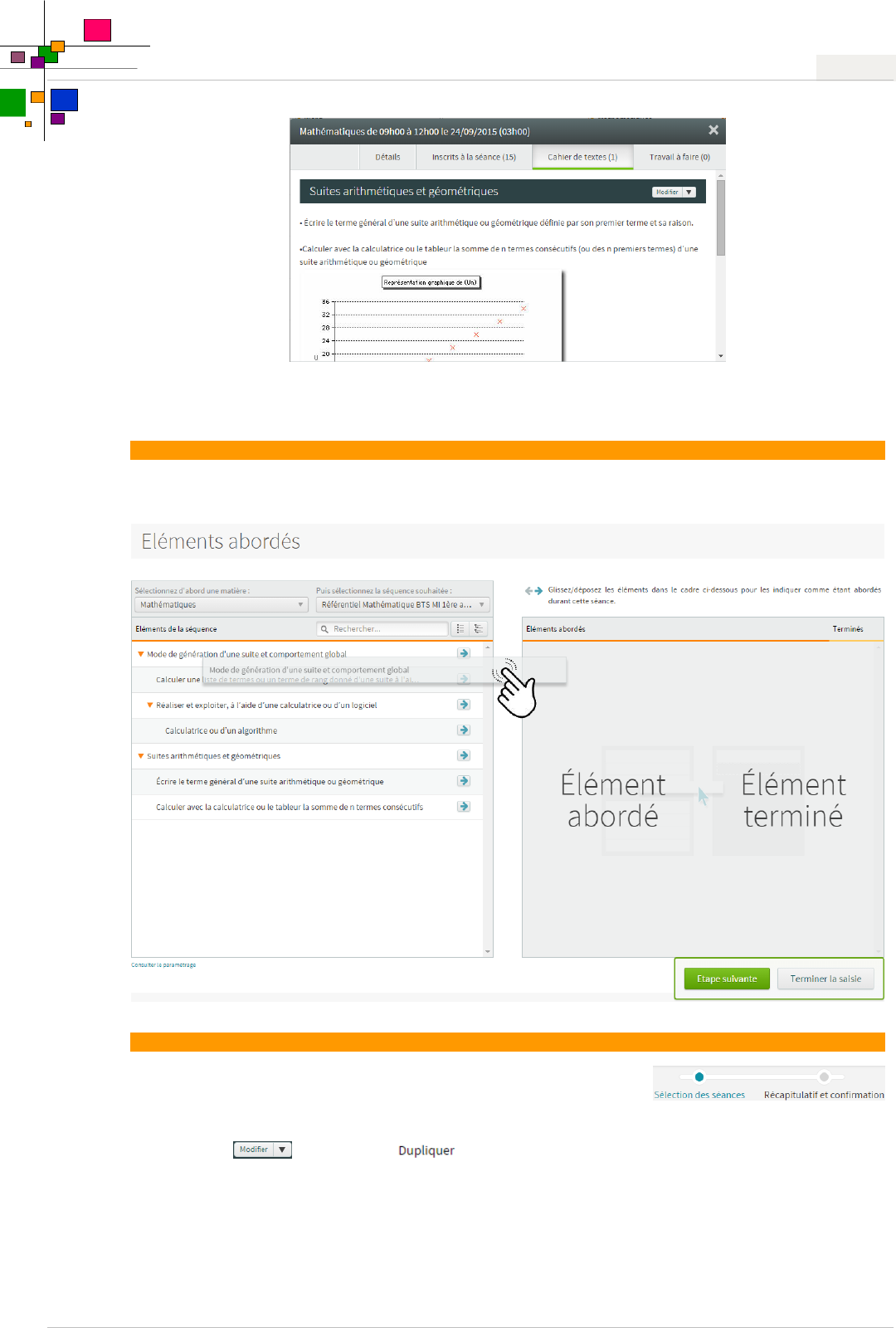
37Introduction
© YMAG-SAS Guide de l'utilisateur NetPédagogie
Si plusieurs cahiers de textes sont saisis sur la même séance, le titre affiché sur la séance est
remplacé par le nombre de cahiers de textes saisis.
Éléments abordés
Si une séquence de progression liée à la matière a été liée à la formation, la liste des éléments qu'elle
contient est mise à disposition du formateur planifié sur la matière.
Dupliquer la séance
Cela permet d'affecter la saisie effectuée sur plusieurs séances.
·Cliquez sur et choisissez .
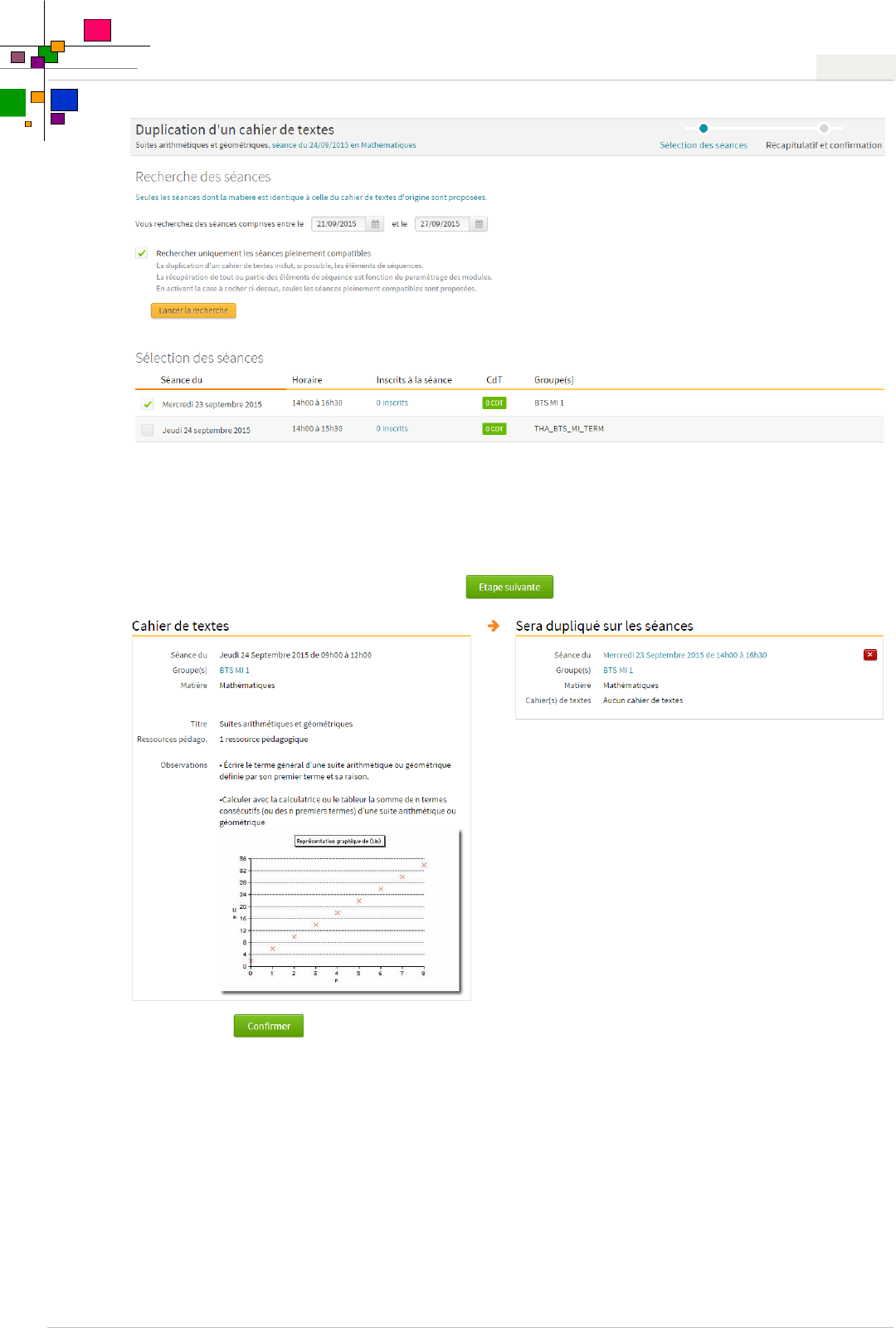
38Introduction
© YMAG-SAS Guide de l'utilisateur NetPédagogie
Les séances ayant les mêmes paramètres (matière, formateur) apparaissent pour vous permettre de
les sélectionner et ainsi rattacher le cahier de textes saisi. Cette méthode peut être utilisé pour les
utilisateurs souhaitant rattacher une fois par semaine leur cahier de textes aux séances.
Il est possible de lié la saisie à d'autre séance en utilisant les possibilités de recherche entre deux
dates.
·Choisissez la ou les séances et cliquez sur
·Cliquez sur
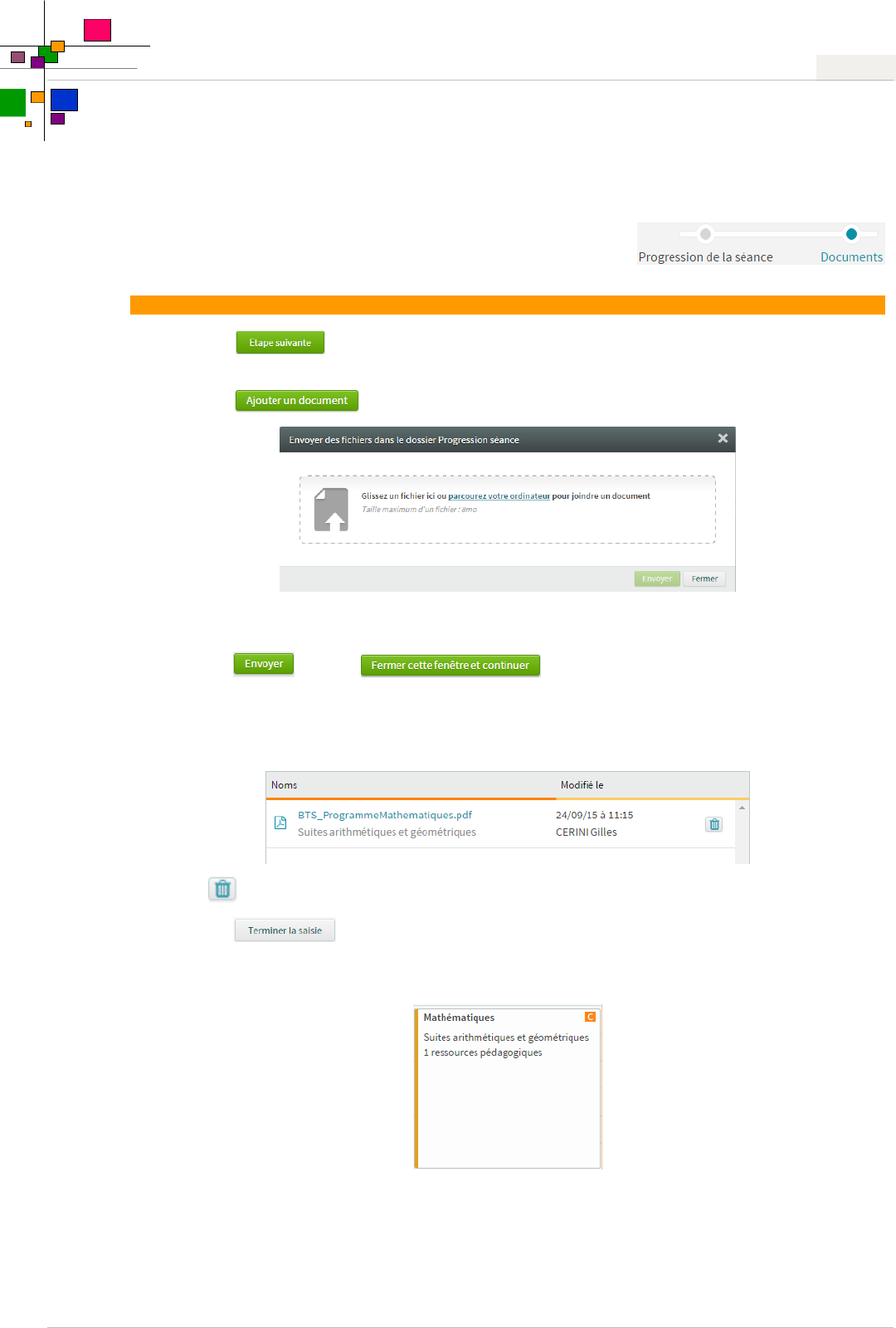
39Introduction
© YMAG-SAS Guide de l'utilisateur NetPédagogie
1.3.1.2 Ajouter un document
Ajouter un document
·Cliquez sur pour accéder à la mise à disposition de document sur la séance du cahier
de textes.
·Cliquez sur
·Glissez/déposez ou parcourez les dossiers de votre poste de travail pour choisir le ou les documents
à liés à votre saisie.
·Cliquez sur puis sur
Si un référentiel (ou plan de progression) est lié à votre matière, les documents qui lui ont été associés
sont proposés.
Les documents liés au cahier de textes apparaissent dans la zone :
Le bouton vous permet de supprimer un document.
·Cliquez sur
Lorsqu'un document à été rattaché au cahier de textes, il est considéré comme une ressource
pédagogique et affiché sur le planning lié à la pédagogie.
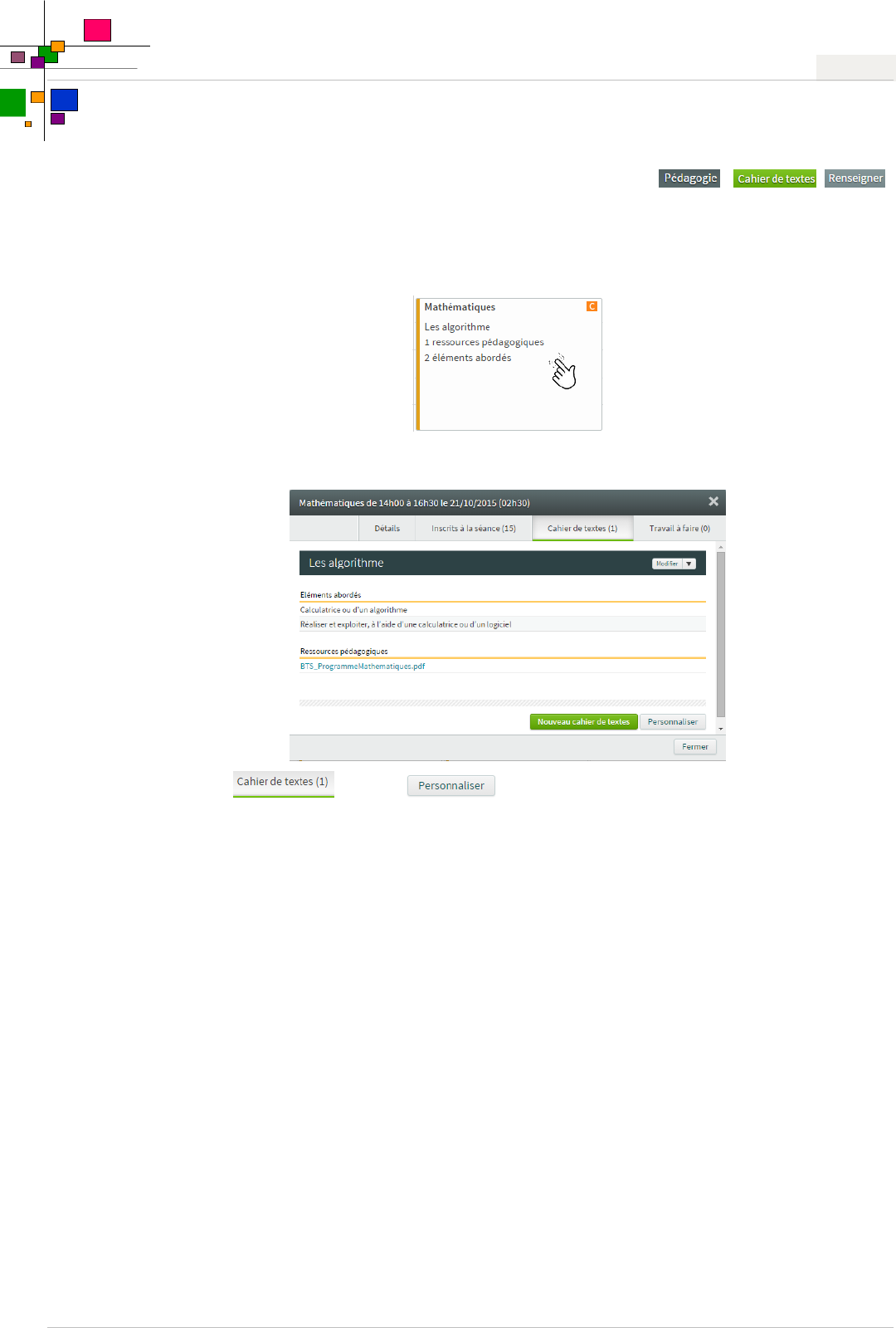
40Introduction
© YMAG-SAS Guide de l'utilisateur NetPédagogie
1.3.1.3 Personnalisation du cahier de texte
Menu / /
Le cahier de textes saisi peut être personnalisé par apprenant ou pour un groupe d'apprenants.
Il faut pour cela qu'une saisie ait été effectuée sur la séance.
·Cliquez sur la séance ayant donné lieu à une saisie de cahier de textes
Une fenêtre permet d'accéder au détail de la séance, aux inscrits de la séance, aux cahiers de textes
saisis et au travail à réaliser.
·Cliquez sur puis sur
La saisie personnalisée du cahier de textes concerne les apprenants sélectionnés dans la fenêtre de
droite.
Le contenu de leurs cahiers de textes est remplacé.
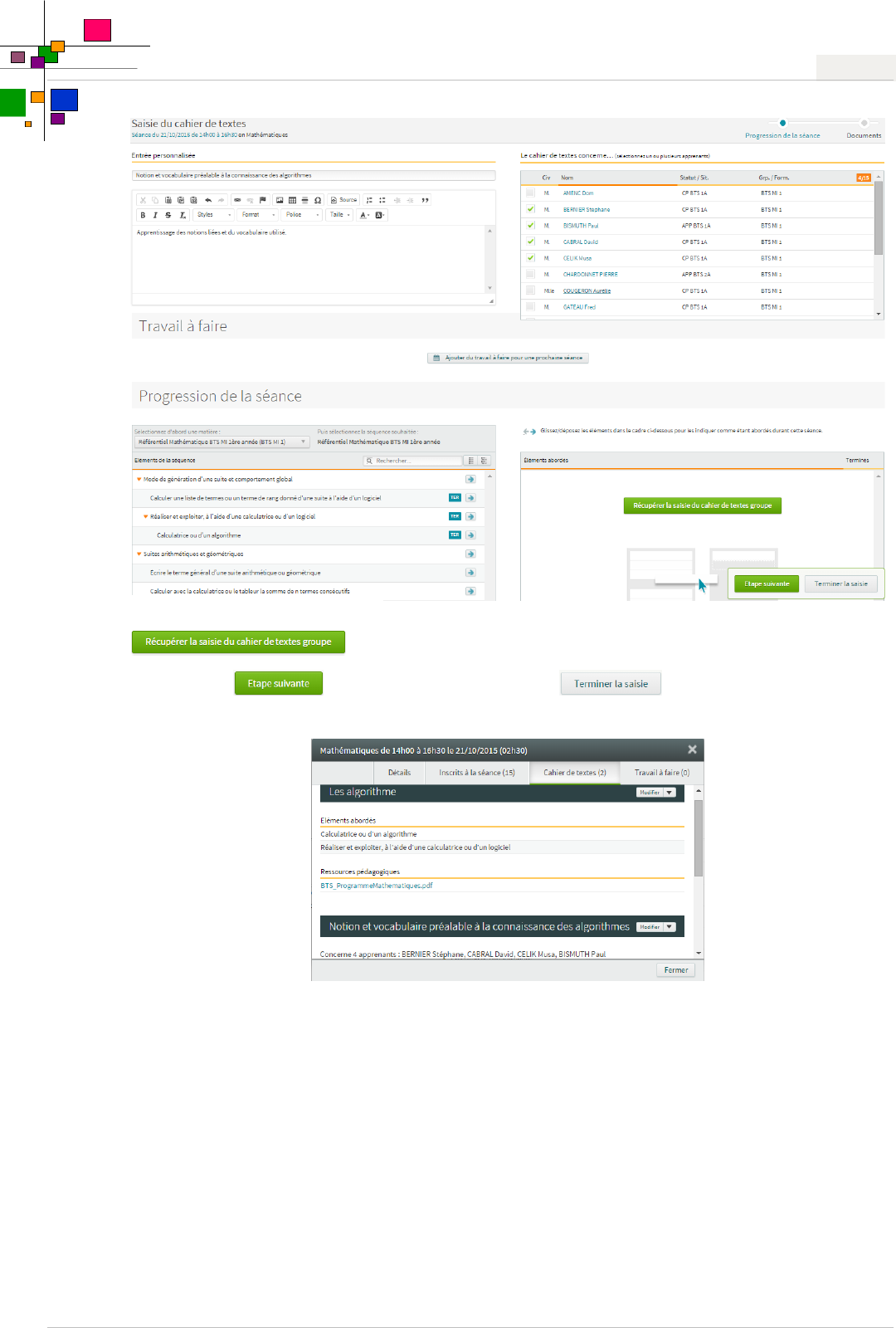
41Introduction
© YMAG-SAS Guide de l'utilisateur NetPédagogie
Il est possible de récupérer la saisie des éléments du groupe en cliquant sur
ou d'alimenter d'autres élements.
·Cliquez sur pour lier des documents ou sur
Les informations saisies sont visibles en cliquant sur la séance.
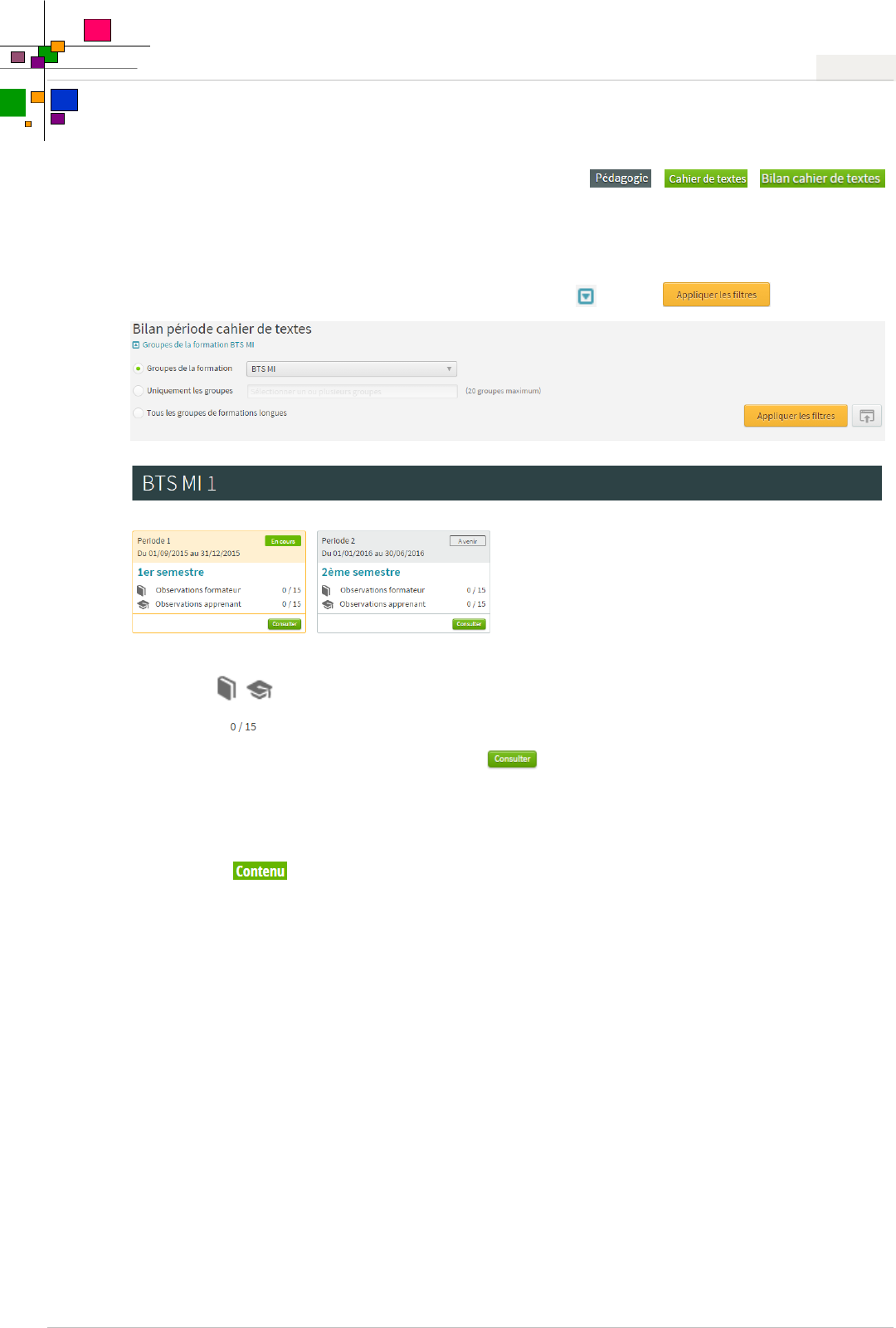
42Introduction
© YMAG-SAS Guide de l'utilisateur NetPédagogie
1.3.1.4 Le Bilan cahier de textes
Menu / /
Le Bilan cahier de textes permet d'accéder à une synthèse des éléments saisis sur chaque séance,
par période ou sur l'année.
Il permet également de noter des observations sur chacune des périodes.
La sélection du groupe à visualiser s'effectue en cliquant sur puis sur
La période en cours est en surbrillance.
Les icônes symbolisent les observations saisies.
Le compteur affiche le nombre d'apprenants ayant eu une observation saisie sur le nombre total.
·Choisissez la période souhaitée et cliquez sur
La première fenêtre vous permet de saisir des observations sur le groupe, ou sur l'apprenant
sélectionné à droite.
En restant sur le groupe :
·Cliquez sur
Vous visualisez alors l'ensemble des saisies effectuées sur la matière sélectionnée.
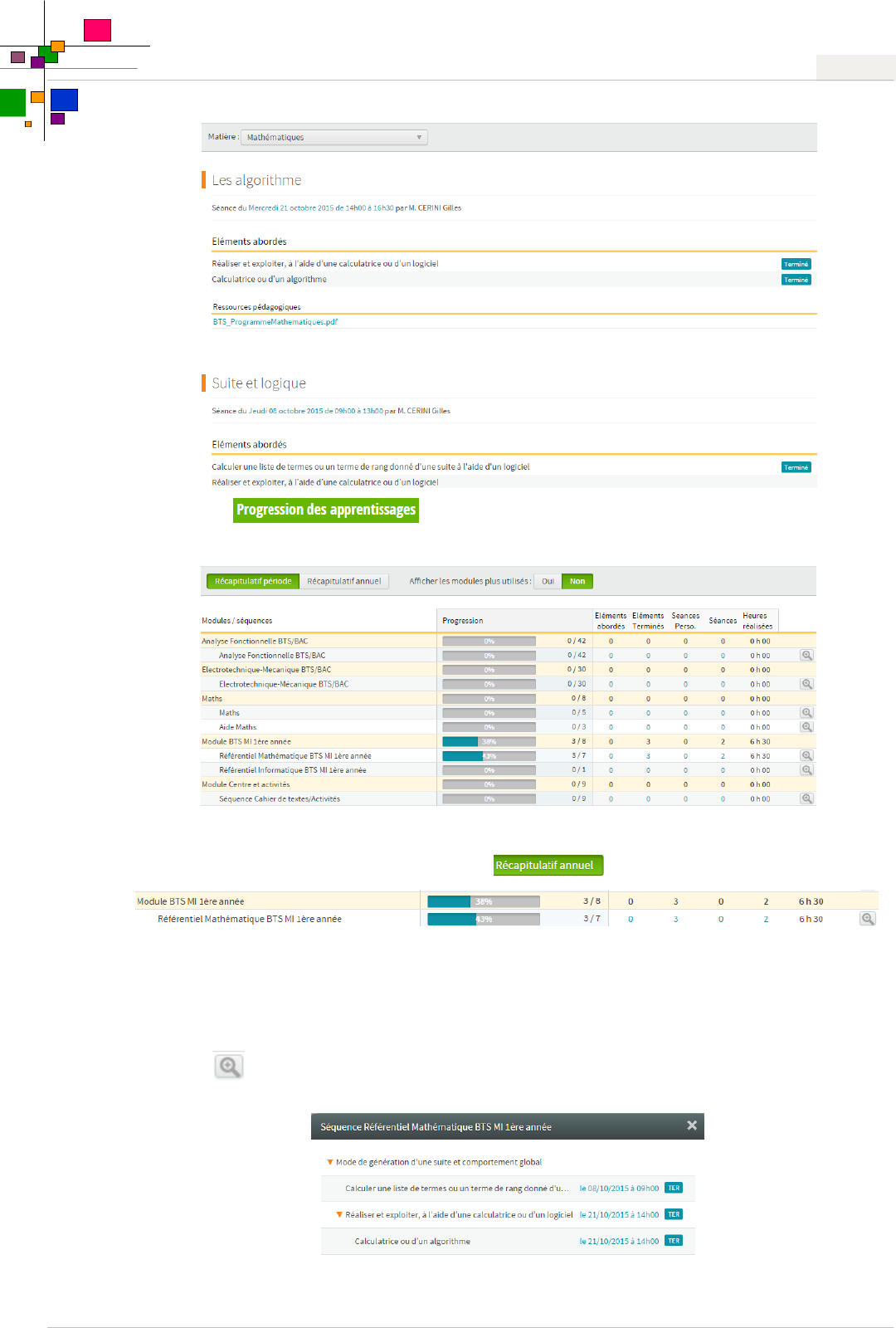
43Introduction
© YMAG-SAS Guide de l'utilisateur NetPédagogie
·Cliquez sur
Un récapitulatif sur la période affiche les séquences liées au groupe de formation sélectionné et
permet d'analyser la progression pédagogique effectuée par la saisie des cahiers de textes. Un
récapitulatif annuel est accessible en cliquant sur .
Le pourcentage de progression est alimenté par la saisie, le nombre d'éléments utilisé étant comparé
au nombre total d'éléments présents sur la séquence.
Le nombre d'éléments abordés, terminés, et ayant fait l'objet d'une séance personnalisée sont affichés,
ainsi que le nombre de séances total où la saisie a été effectuée. Le nombre d'heures réalisées
s'alimente en additionnant les durées des séances utilisées.
Un clic sur affiche le détail de la séquence pédagogique, ainsi que les dates où ont été saisies les
cahiers de textes.
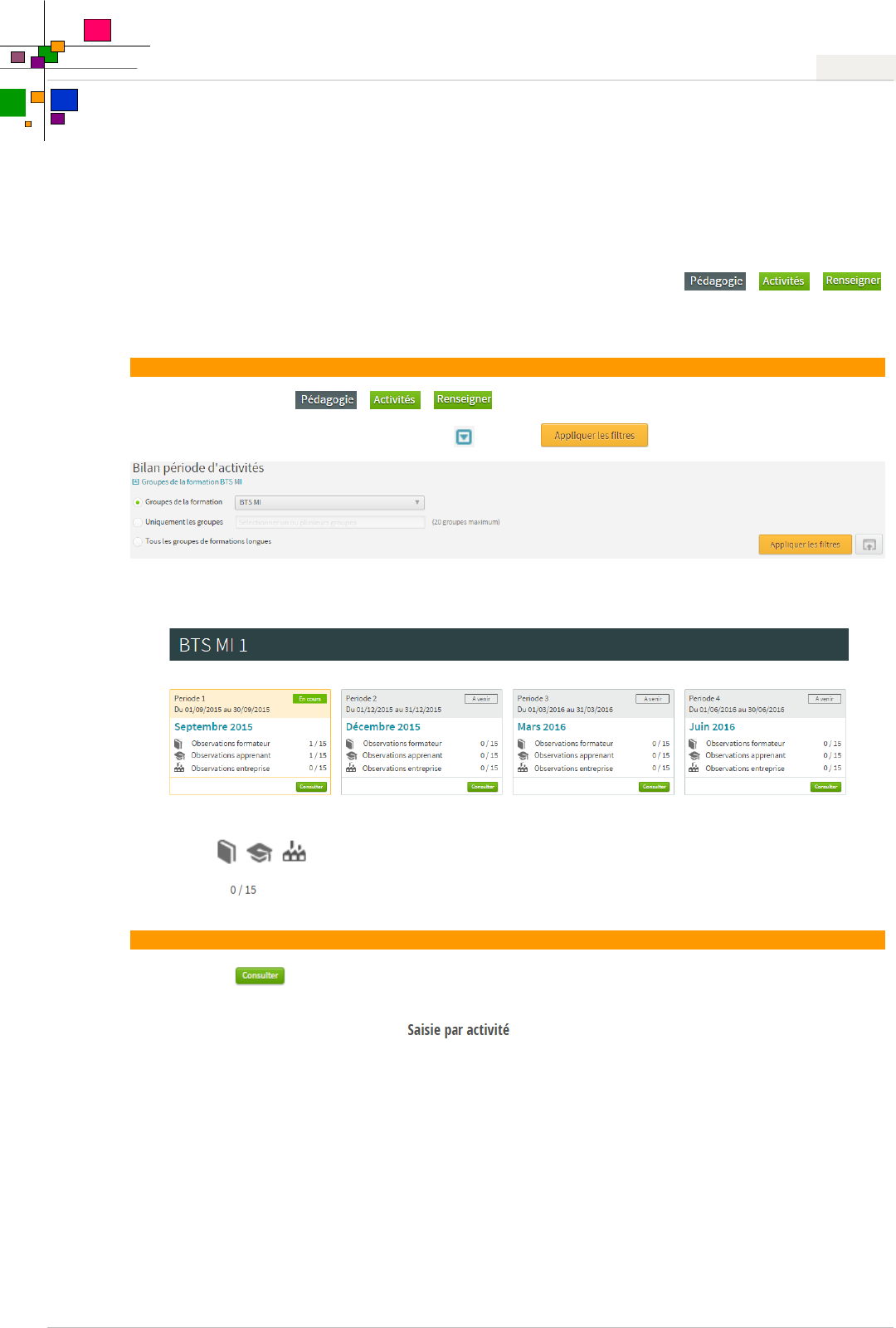
44Introduction
© YMAG-SAS Guide de l'utilisateur NetPédagogie
1.3.2 Saisir l'activité
Menu / /
La saisie des activités permet d'évaluer chaque apprenant sur les activités à réaliser.
Accéder aux activités du groupe
·Cliquez sur le menu / /
·Sélectionnez votre groupe en cliquant sur puis sur
L'écran affiche les périodes d'activités définies lors du paramétrage.
La période en cours est en surbrillance.
Les icônes symbolisent les observations saisies.
Le compteur affiche le nombre d'apprenants ayant eu une observation saisie sur le nombre total.
Saisir les observations
·Cliquez sur
L'écran suivant permet d'accéder à la saisie des observations. Vous pouvez basculer directement sur
la saisie des activités en cliquant sur .
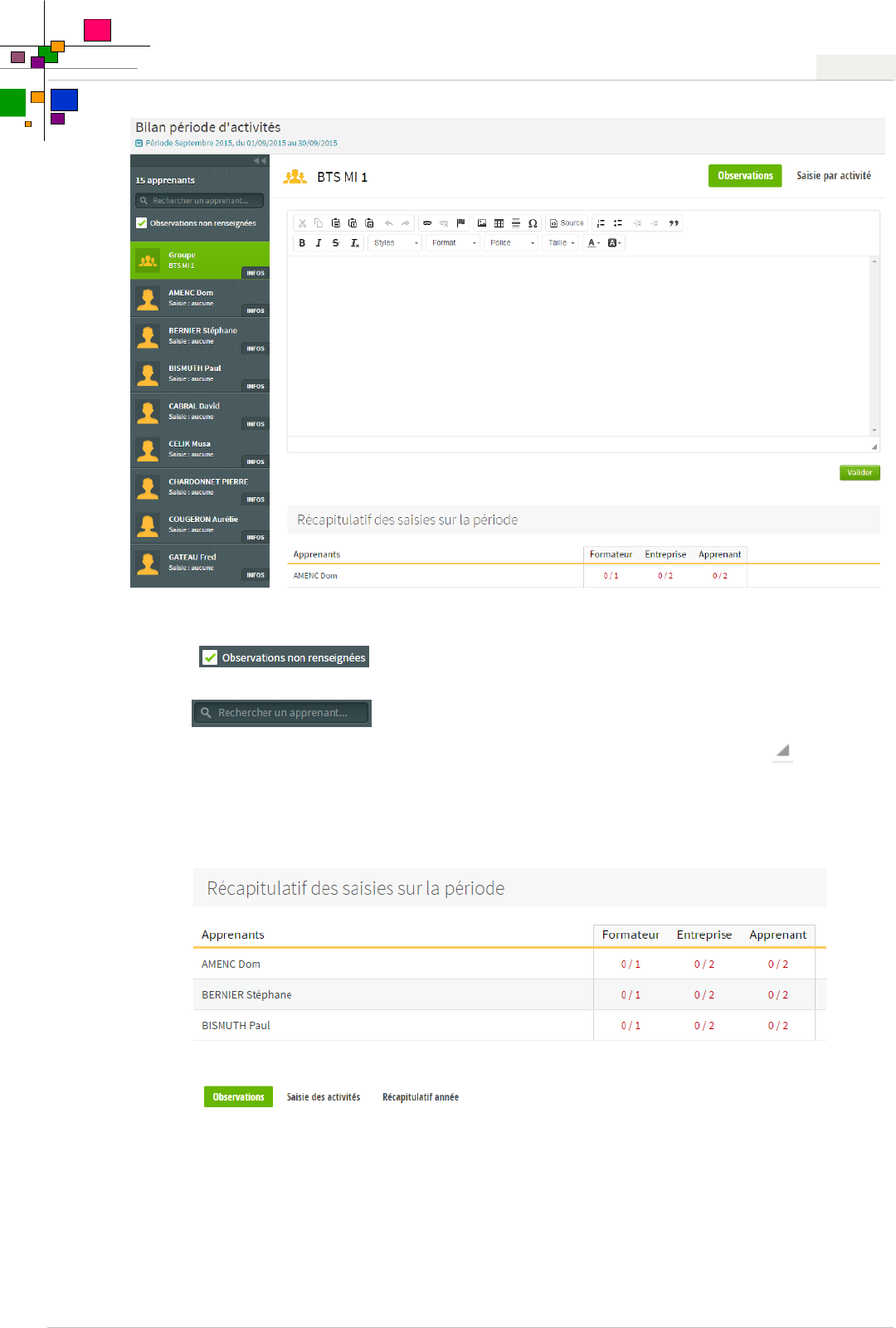
45Introduction
© YMAG-SAS Guide de l'utilisateur NetPédagogie
Par défaut, vous êtes positionné sur les observations du groupe. Vous pouvez saisir des observations
par apprenant en cliquant sur le nom correspondant.
L'option permet de n'afficher que la liste des apprenants n'ayant pas
d'observation saisie.
L'option permet de rechercher un apprenant.
La zone de saisie met à disposition les outils de traitement de texte. L'icône permet de
redimensionner le cadre de saisie.
La liste des apprenants du groupe apparaît également dans le récapitulatif de saisie. Elle permet de
savoir pour chaque apprenant si des observations ont été saisies par le formateur, l'entreprise ou
l'apprenant.
·Sélectionnez un apprenant dans la liste à droite.
Le menu vous permet de naviguer dans la saisie d'observation, la
saisie d'activité ou de visualiser un récapitulatif annuel.
La fenêtre affiche la zone de saisie de l'observation, ainsi que les observations saisies par l'apprenant
ou l'entreprise. Il est possible de "viser" une observation saisie.

46Introduction
© YMAG-SAS Guide de l'utilisateur NetPédagogie
·Cliquez sur pour enregistrer votre saisie.
Saisir une activité
·Sélectionnez le nom du groupe à droite
·Cliquez sur
La sélection par groupe permet une saisie plus rapide de votre évaluation. Toutes les activités
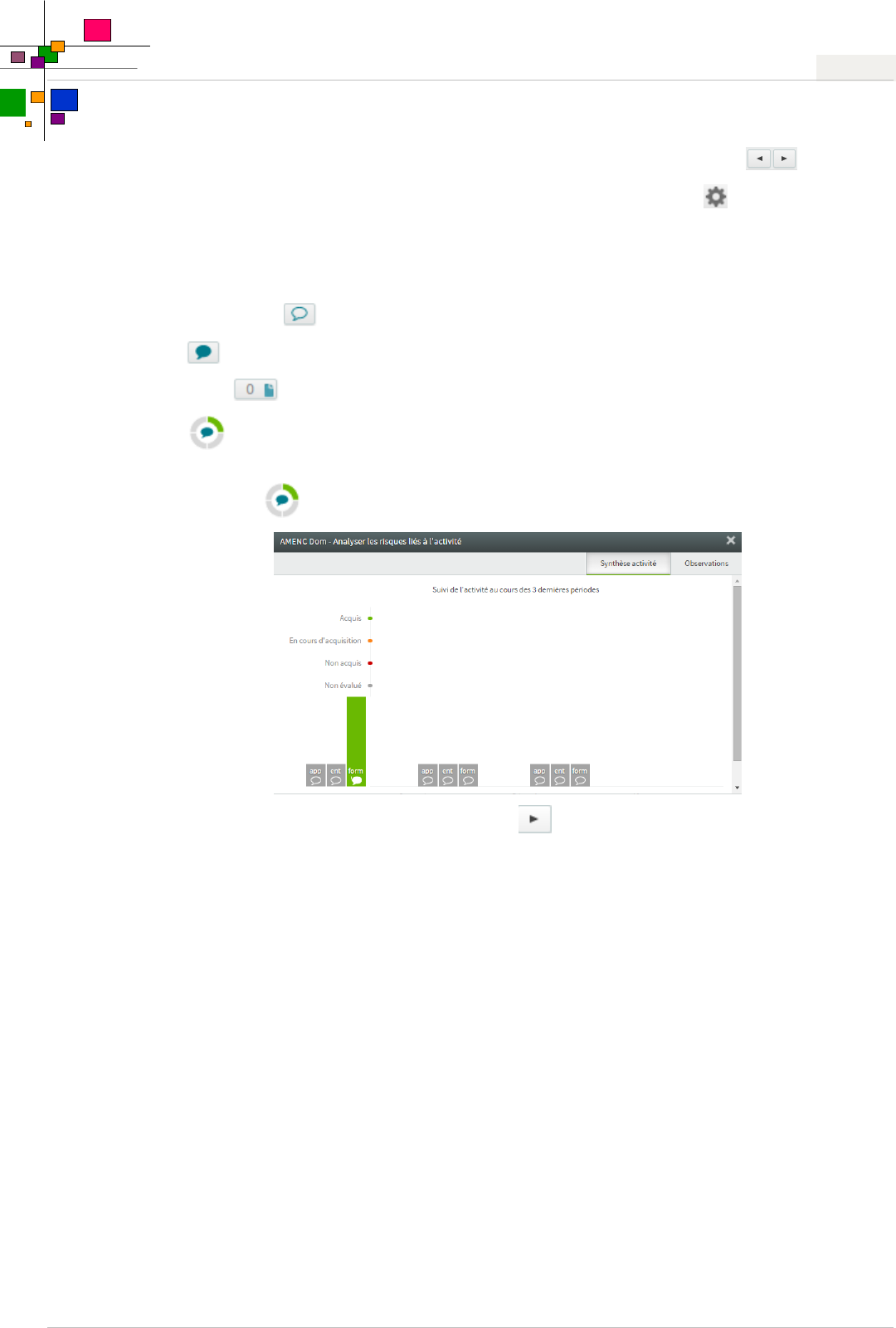
47Introduction
© YMAG-SAS Guide de l'utilisateur NetPédagogie
évaluables sont affichées.
Pour sélectionner une activité, cliquez dessus ou utilisez les boutons de navigations .
L'ensemble des activités peut également être affiché en cliquant sur le bouton .
·Sélectionnez l'activité à évaluer pour ensuite choisir parmi les évaluations proposées en face chacun
des apprenants.
·Cliquez sur l'icône pour saisir une observation.
L'icône signifie qu'une observation a été saisie.
·Cliquez sur pour rattacher un document à l'activité de l'apprenant.
L'icône est découpée en nombre de périodes. La couleur affichée symbolise l'évaluation saisie,
en fonction de son indicateur de suivi.
Un clic sur l'icône pour afficher une synthèse de l'activité évaluée sur les trois dernières périodes.
·Sélectionnez l'activité suivante ou cliquez sur pour continuer la saisie des évaluations
d'activités.
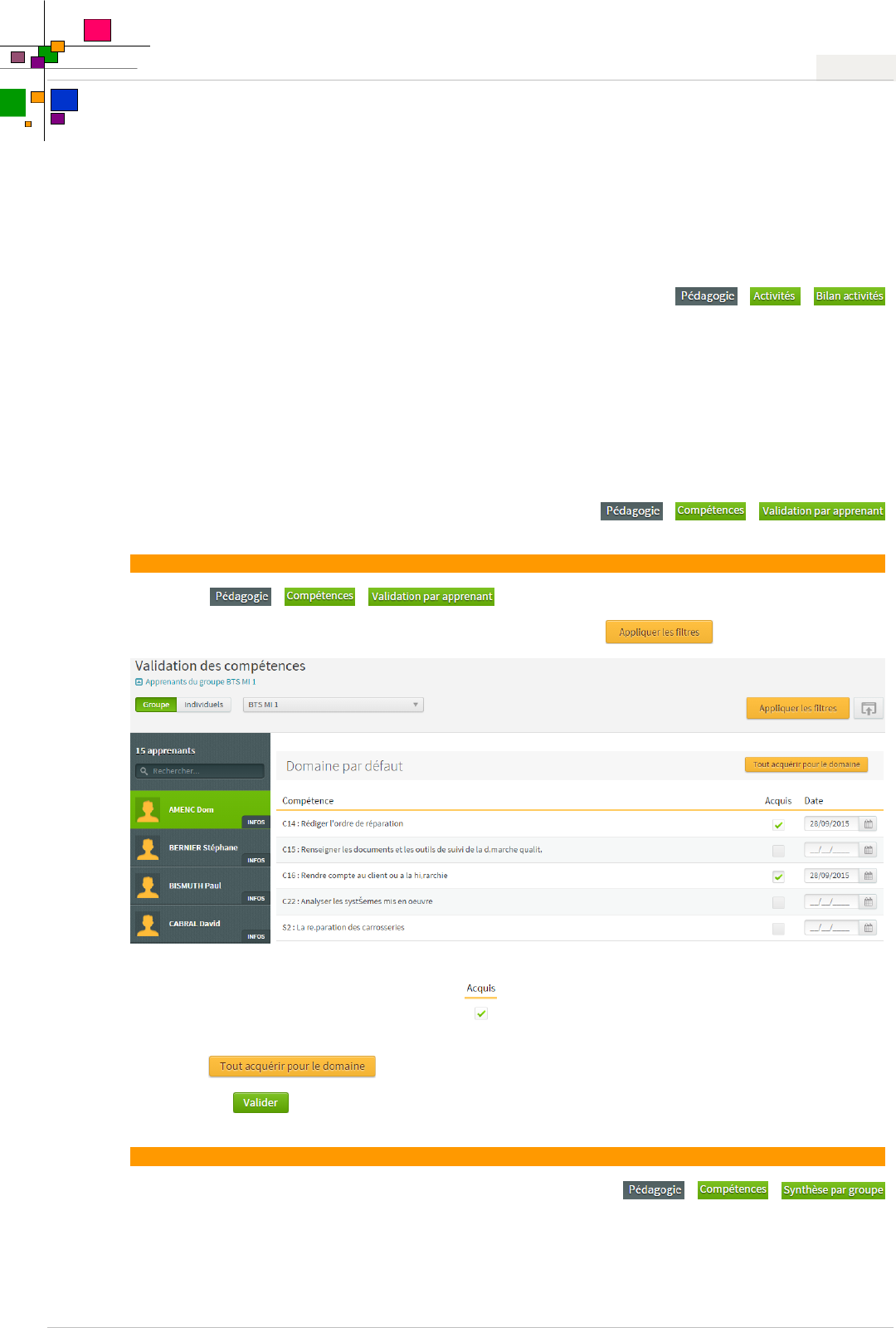
48Introduction
© YMAG-SAS Guide de l'utilisateur NetPédagogie
1.3.2.1 Bilan d'activité
Menu / /
non développé au 28/09
1.3.3 Saisie des compétences
La gestion du portefeuille de compétences des apprenants nécessite la réalisation d'un paramétrage
lié au référentiels de certification dans YPAREO3.0 .
Consultez le guide utilisateur Gestion FC pour plus d'informations sur le paramétrage.
Menu / /
Pour valider les compétences
·Cliquez / /
·Sélectionnez le groupe ou l'apprenant individuel et cliquez sur
·Sélectionnez l'apprenant et cochez la case face à la compétence souhaitée. La date du jour est
automatiquement saisie et peut être modifiée.
Le bouton permet de sélectionner l'ensemble des compétences.
·Cliquez sur
Synthèse
Menu / /
Une synthèse claire des compétences saisie peut être consulté et résume les saisies effectuées.
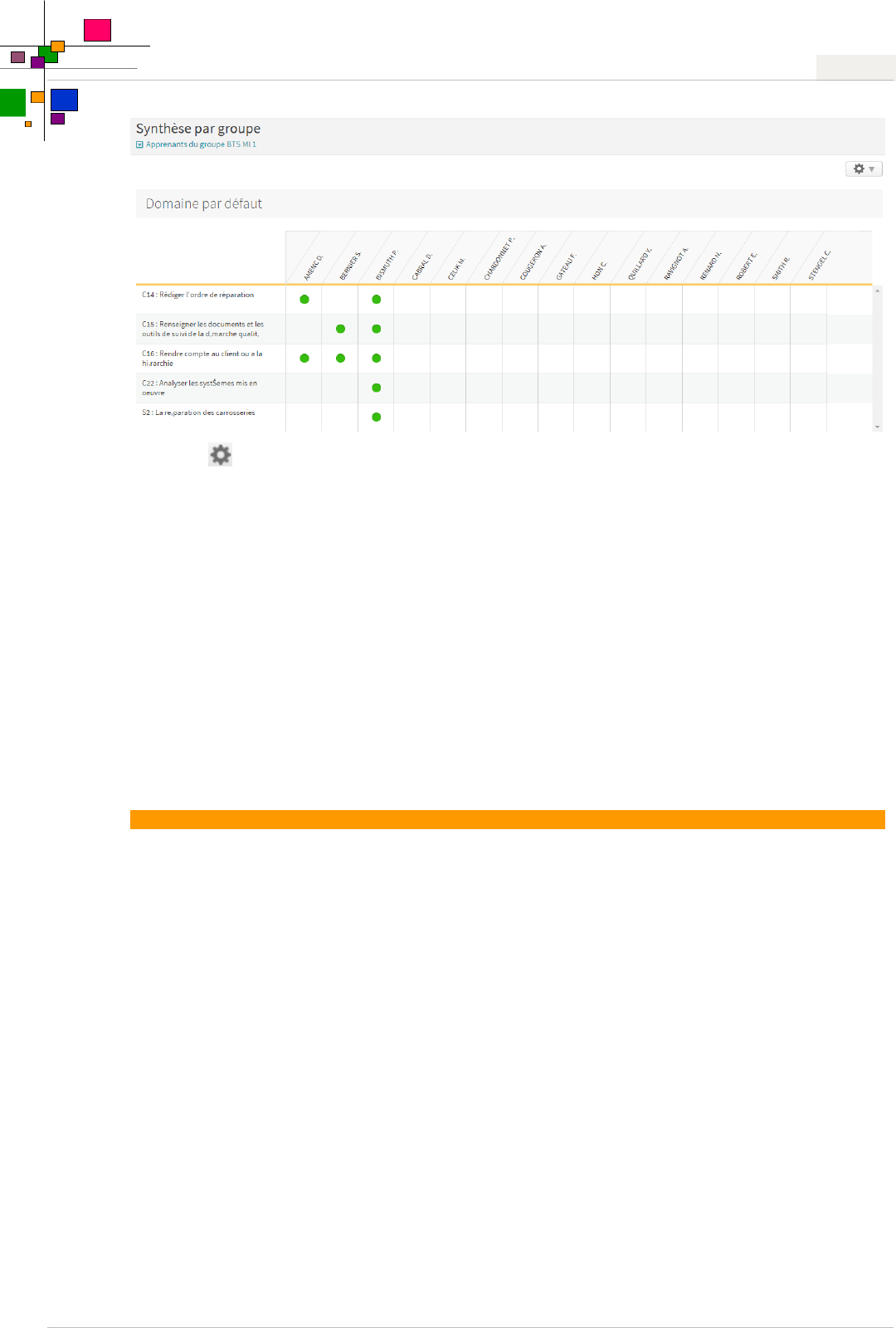
49Introduction
© YMAG-SAS Guide de l'utilisateur NetPédagogie
Le bouton permet d'afficher les libellés complets des compétences.
1.3.4 Annexes
1.3.4.1 Définir le mode d'évaluation des activités
Menu [Centre de formation/Données de base/Entreprise/Visite/Critère, évaluation et type visite/
Onglet Évaluation]
Les activités saisies sur des séquences liées au type d'activité peut faire l'objet d'évaluations par les
formateurs, les entreprises et les apprenants.
Il est nécessaire de créér ces modes d'évaluation à partir de YPAREO3.0
il faudra ensuite choisir ceux qui pourront être utilisés dans la partie Pédagogie dans Net-Ypareo.
Pour définir le ou les modes d'évaluation
·Positionnez vous dans le menu [Centre de formation/Données de base/Entreprise/Visite/Critère,
évaluation et type visite] sur l'onglet Évaluation
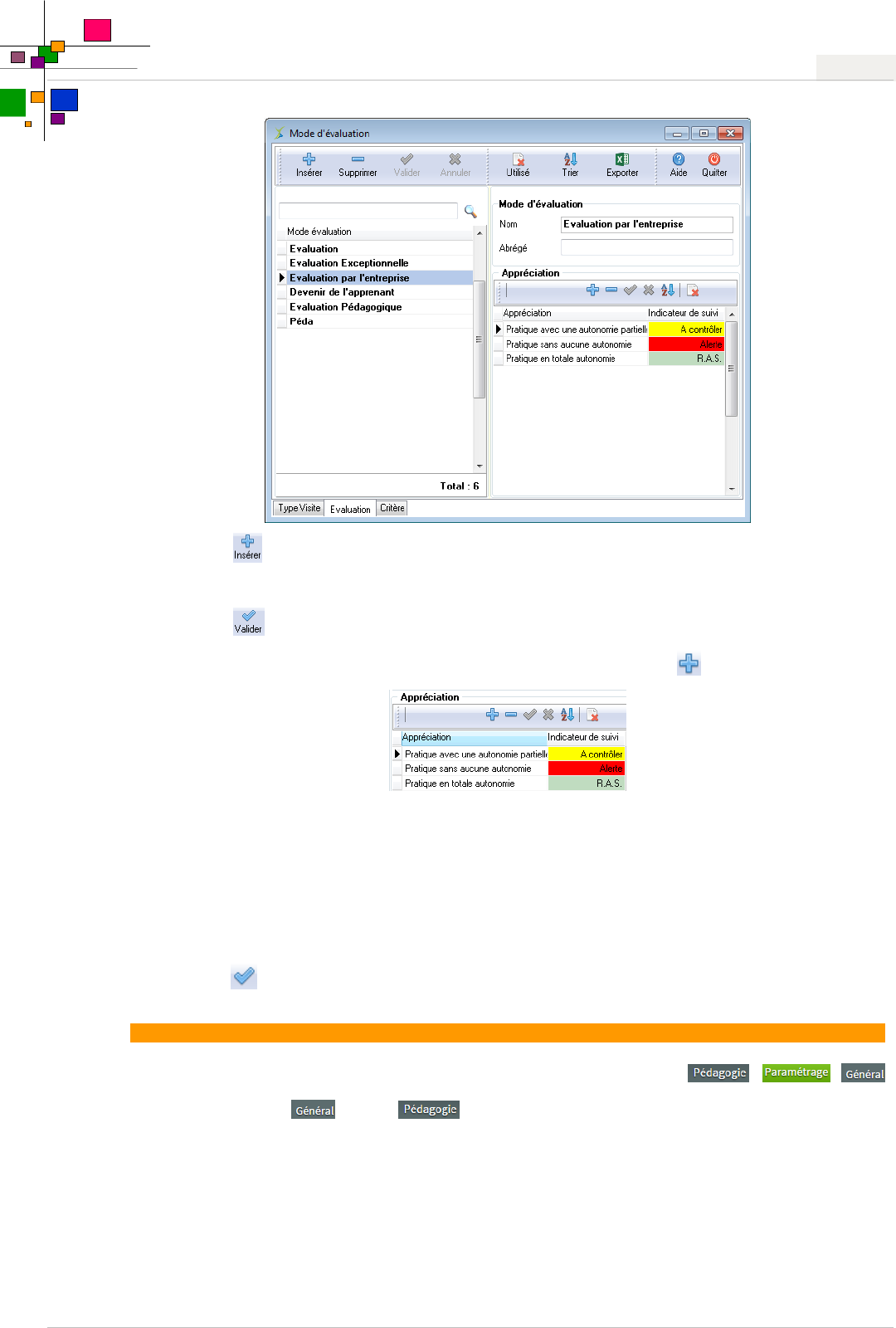
50Introduction
© YMAG-SAS Guide de l'utilisateur NetPédagogie
·Cliquez sur
·Indiquez le nom et l'abrégé de votre mode d'évaluation.
·Cliquez sur pour insérer votre mode d'évaluation.
·Insérez les appréciations liées à votre mode d'évaluation en cliquant sur
·Saisissez votre appréciation et affectez un indicateur de suivi (visibles dans les récapitulatifs
d'activités).
·RAS (en vert) permet d'indiquer que l'activité a été assimilée sans problème..
·A contrôler (orange) permet d'indiquer que l'activité n'a pas été complètement assimilée et il
faudra contrôler.
·Alerte (rouge) permet d'indiquer que l'activité n'est pas assimilée et qu'il faut la refaire.
·Cliquer sur pour valider chaque appréciation.
Choisir les crières utilisés dans la partie Pédagogie
Menu / /
·Accèdez à la partie du menu
L'écran suivant fait apparaitre les différents critères d'évaluations créés dans Ypareo.

51Introduction
© YMAG-SAS Guide de l'utilisateur NetPédagogie
·Autorisez ou non la saisie d'observation et le dépôt de document sur les activités.
·Cochez les critères que vous souhaitez pouvoir mettre à disposition sur des activités à évaluer.
·Cliquez sur
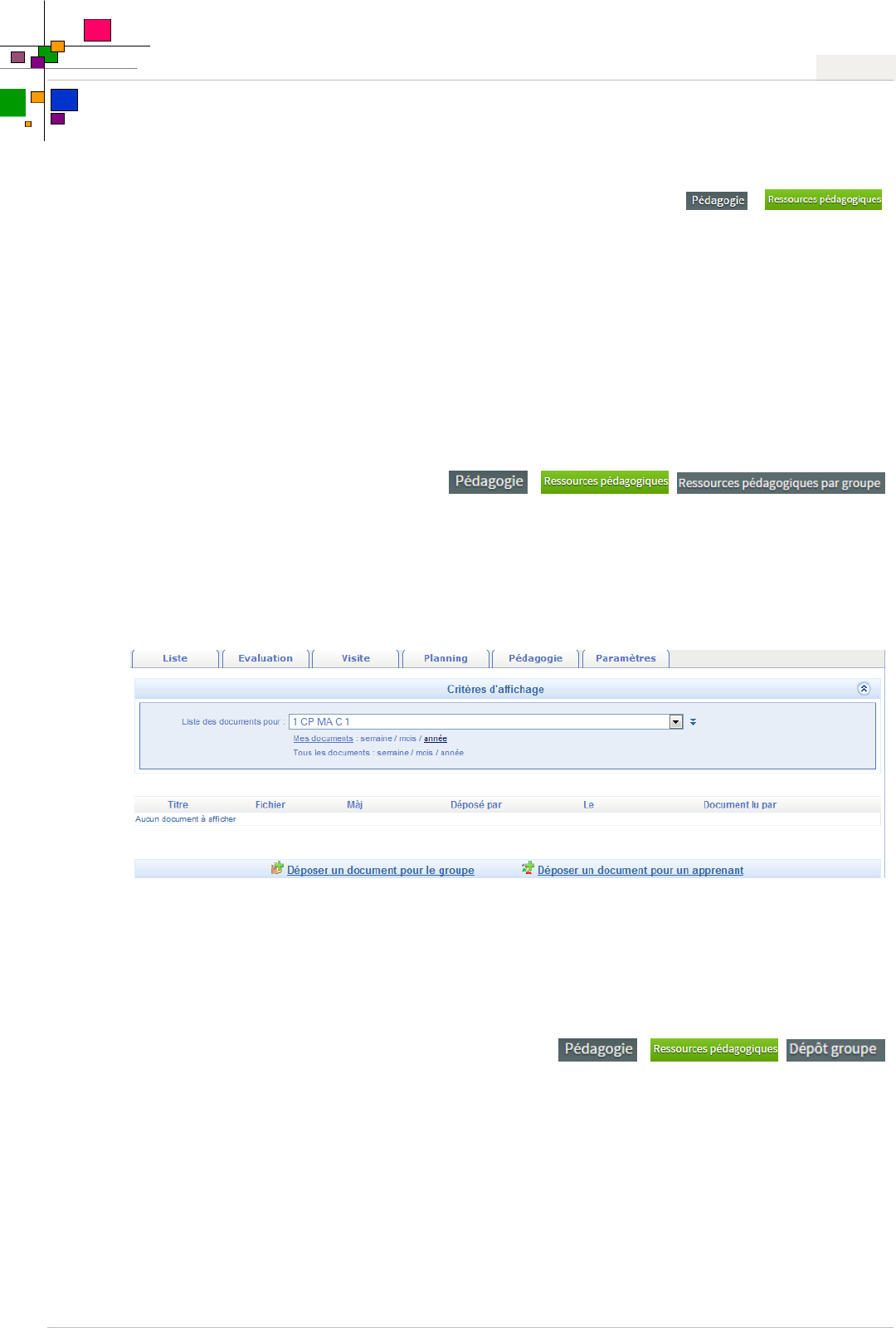
52Introduction
© YMAG-SAS Guide de l'utilisateur NetPédagogie
2Gérer des documents de liaison
Menu /
La fonction documents de liaison permet, d'une manière générale, aux acteurs de la formation,
Formateurs et Apprenants, de s'échanger des documents de manière rapide et dématérialisée.
Les documents sont stockés dans le système d'information du centre de formation, mais partagés et
rendus accessibles aux utilisateurs habilités des portails (avec l'option Net-Pédagogie).
non développé au 28/09
2.1 Documents de groupe
Menu / /
Ce menu vous permet :
·de visualiser les documents échangés (grille d'écran ci-dessous).
·de déposer un document destiné à l'ensemble des apprenants d'un groupe (en une seule
manoeuvre...).
·de déposer un document destiné à un des apprenants d'un groupe.
Remarque :
Selon le choix de l'expéditeur, le document mis à disposition sera ou non modifiable.
2.2 Dépôt groupe
Menu / /
Cette fonction permet, en complétant une seule grille, de rendre disponible en lecture seule ou avec
possibles modifications (cases à cocher), un document pour l'ensemble des apprenants d'un
groupe.
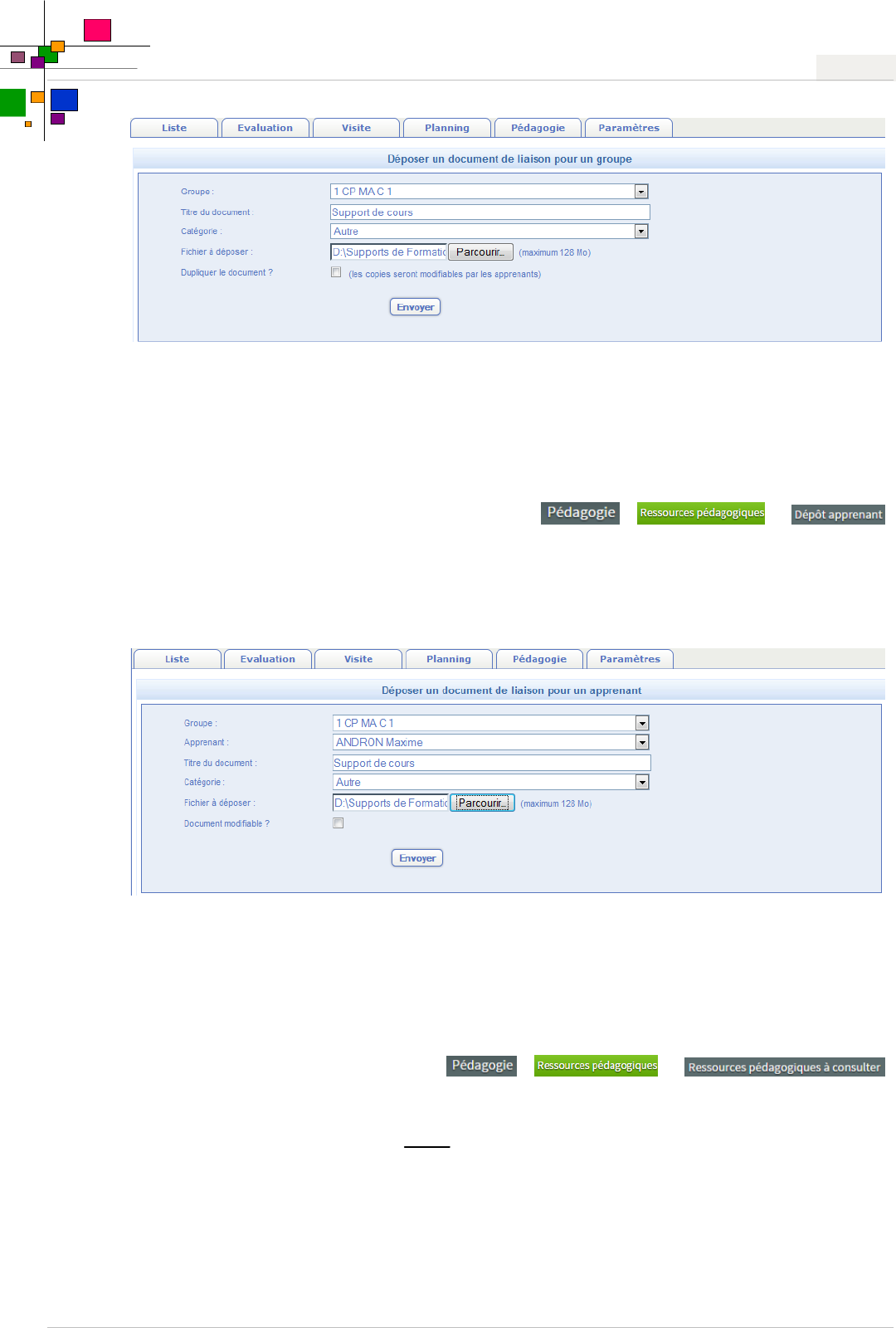
53Gérer des documents de liaison
© YMAG-SAS Guide de l'utilisateur NetPédagogie
Remarque :
Afin de limiter l'encombrement, vous noterez que la taille des documents est limitée à 2Mo.
2.3 Dépôt apprenant
Menu / /
Cette fonction permet, en complétant une seule grille, de rendre disponible en lecture seule ou avec
possibles modifications (cases à cocher), un document pour un des apprenants d'un groupe.
Remarque :
Afin de limiter l'encombrement, vous noterez que la taille des documents est limitée à 2Mo.
2.4 Ressources à consulter
Menu / /
Ce menu permet d'accéder au tableau de suivi des documents de liaison.
Le choix "Catégories de documents : toutes / devoirs / autres" donne la possibilité de filtrer la liste des
documents selon leur catégorie.
Ces catégories sont paramétrables dans le logiciel YPAREO3.0 dans le menu [Centre de
formation/Données de base/Centre de formation/Pédagogie/Documents Net] :
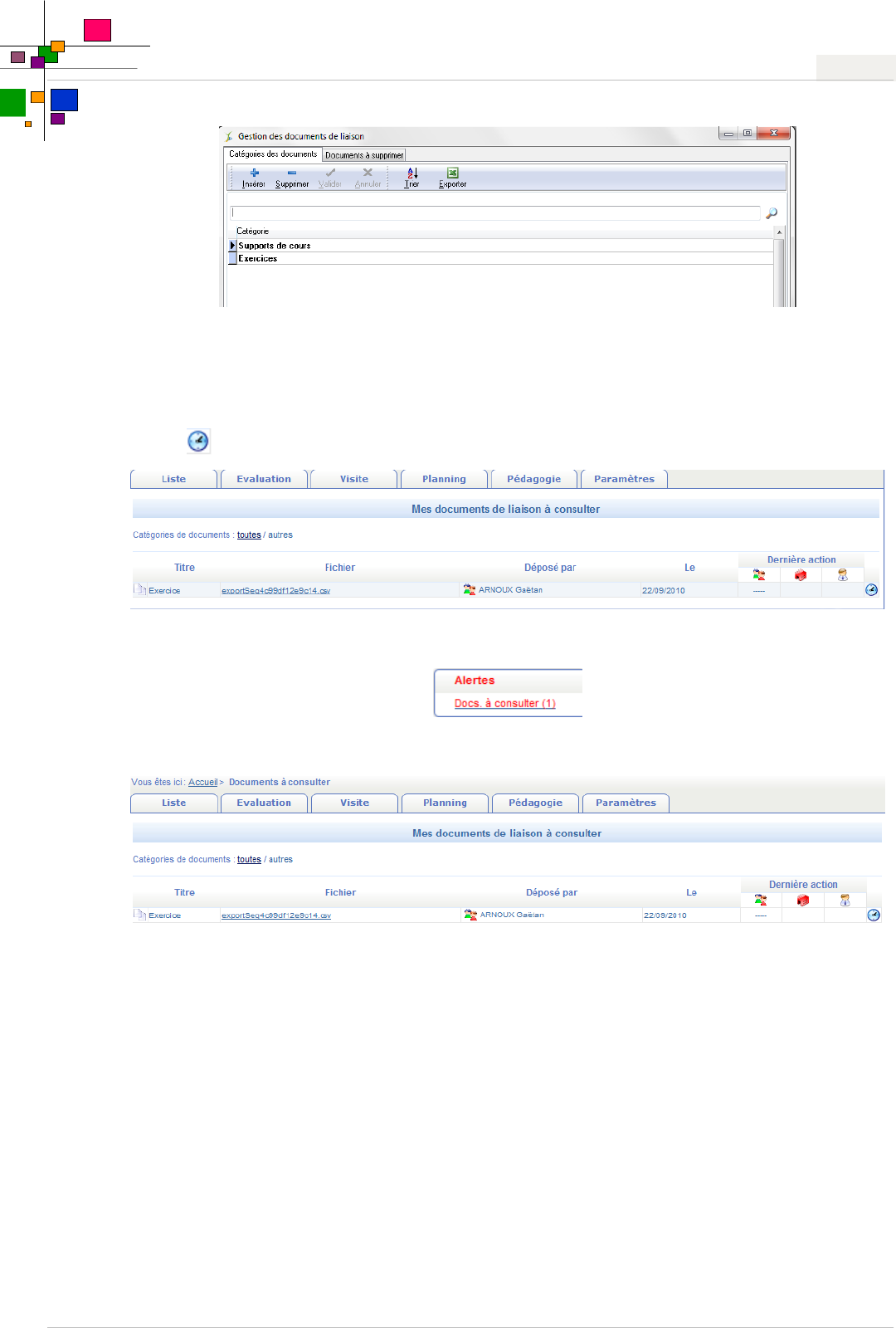
54Gérer des documents de liaison
© YMAG-SAS Guide de l'utilisateur NetPédagogie
Il est aussi possible de supprimer des documents par ce même écran ci-dessus.
Le nom de fichier souligné donne accès au document.
Les trois colonnes de droite permettent de voir qui (Apprenant/Entreprise/Personnel) a lu quoi et à
quelle date.
L'icône donne accès à la consultation de l'historique de la vie du document.
Dans le cas où des documents de liaison sont reçus et à consulter, une alerte est affichée sur la page
d'accueil :
en cliquant sur le message Docs. à consulter (n) on accède au tableau de suivi des documents de liaison
non lus.